7 свежих идей для дизайна презентаций в PowerPoint
Создавая презентацию, мы стопоримся, не зная, как визуализировать элементы на слайде. Или вообще не представляем, в каком стиле сделать презентацию (если не скованы готовым корпоративным шаблоном).
Для таких случаев собрали 7 свежих визуальных решений для слайдов.
Идея №1. Закругленные формы
Такие нестандартные формы можно сделать и в PowerPoint.
Для этого нужно создать фигуру, кликнуть на нее правой кнопкой мыши и нажать «Начать изменение узлов». После этого вы можете редактировать ее как угодно. А чтобы добиться круглых форм, нужно изменить углы на «Гладкий узел».
Идея №2. Яркие цвета
Яркие цвета и сетка придают дизайну смелости и свежести.
Тут главное не переборщить с количеством цветов и использовать палитру, где они сочетаются между собой. С этой задачей поможет ресурс с готовыми палитрами — Color Hunt.
Идея №3. Презентация в черно-белом
В сочетании с черно-белыми фотографиями вы получите стильную презентацию. Чтобы сделать любую фотографию монохромной, кликните на фото и выберите нужную опцию в меню «Формат рисунка».
Идея №4. Рисованный стиль
Как сделать такой стиль в PowerPoint? Нужно использовать две фигуры и наложить их друг на друга. К одной из фигур применить «Узорную заливку» и выбрать диагональные линии в качестве заливки.
А чтобы сделать круг неровной формы, нужно нажать «Начать изменение узлов».
Идея №5. Градиент
Сейчас популярно использовать на слайдах градиент. Это делает презентацию более интересной.
Если вы новичок, лучше использовать готовые градиенты. Например, на сайте Gradient Hunt.
Идея №6. Презентация с темным фоном
Также в качестве фона можно использовать фото.
Идея №7.
 Минимализм
МинимализмНу и, конечно, не теряют популярности презентации в минималистичном стиле. Все фигуры и иконки плоские, минимум цвета и много белого пространства на слайде.
Подписывайтесь на нашу рассылку
Спасибо за подписку!
Последние материалы
С помощью каких бесплатных программ можно создать презентацию?
Через какую программу бесплатно создать презентацию?
Каждый пользователь ПК знает, что Microsoft Office имеет платную лицензию. Значить, чтобы легально создавать презентации в PowerPoint нужно приобрести пакет Microsoft Office.
Возможно еще некоторые читатели пользовались ProShow Producer. Но он тоже платный.
Возникает вопрос: «Возможно создавать, и редактировать презентации в бесплатных программах?».
Есть возможность, к примеру, воспользоваться презентациями из интернета или же бесплатными офисными пакетами.
Бесплатные офисные пакеты
Сейчас существует несколько офисных пакетов, которые похожи за комплектацией на Microsoft Office. Это LibreOffice и OpenOffice.
Это LibreOffice и OpenOffice.
Оба офиса имеют в своем составе программу Impress. Это не удивительно, ведь LibreOffice является офисным пакетом, созданным как ответвление OpenOffice.org.
Работать с Impress можно аналогично, как и в PowerPoint до версии 2007.
Не нужно думать, что Impress не поддерживает форматы *.pptx и *.ppsx. Эти форматы программа свободно понимает и может открывать *.ppsx не только для просмотра, но и для редактирования.
Также, из офисных пакетов интересным является Kingsoft Office Suite. Для работы с презентациями, используется программа Kingsoft Presentation. Понимает любые форматы презентаций и умеет сохранять их в *.pdf.
Можно применять в презентации базовые рисунки и Flash-объекты, звук и многое другое. Только есть маленькая проблема, не все курсивные шрифты отображаются правильно.
Если нет желания скачивать весь пакет программ для офиса, тогда воспользуйтесь Kingsoft Presentation Free. Она похожа на Impress с OpenOffice.
Данные программы являются общепринятыми, наиболее удобными и приятными для работы, стоит обратить большую часть внимания именно на них.
Digistudio
Также бесплатная альтернатива Microsoft PowerPoint. Немного сложная в работе. Предназначена для подготовки презентационных материалов.
Умеет работать с флеш-анимацией, аудио и видеофайлами. Можно дополнять картинками, текстом и комментариями слайды. Кстати, имеется простенький редактор изображений. Количество анимационных эффектов оформления слайдов и их объектов приятно удивили. Хоть их не так много, как в Impress, но их достаточно для создания приличной работы.
AppleKeynote
Еще одна альтернатива платному PowerPoint. Завоевывает популярность простотой использования. Это не удивительно, так как пришла програма в Windows c Apple.
В своем арсенале имеет огромное количество шаблонов и графических элементов. Это все при том, что продукт еще молод, а уже по может поддать жару Microsoft Office 2013.
Google Презентации
Для создания презентаций, нужное подключение к бесплатному облачном офису Google Диск.
Работать так само, как и в Office до 2007 версии. Функциональность огромная. Можно делать все тоже самое что и в Impress или PowerPoint 2003. Благодаря поддержке скриптов, можно прописать самостоятельно любые анимации.
Благодаря доступу к Google Диск, упрощается совместная работа над документами и есть возможность с любого ПК, или Android-устройства, открыть и доработать презентацию.
Понимает форматы *.pptx и *.ppsx, а значить можно скачать на ПК презентацию в формате *.pptx.
Кроме того, при использовании Google Chrome, работать с презентацией можно и без Интернета. Для этого нужно в настройках включить оффлайн работу с файлом.
Так же является общеизвестным вариантом создания презентаций, многие компании работают именно с этой программой.
Есть, кстати, аналогичное программное обеспечение –
Prezi
В Prezi, презентация создается на одном полотне, а не как привыкли, что каждый слайд отдельно.
При показе такой презентации перемещается камера по этому полотну. Смотрится работа как одна большая карта, то увеличиваются объекты, то уменьшаются при отдалении. Презентация сохраняется в флэш-формате.
Перемещение камеры настраивается пользователем, если не устраивают уже готовые шаблоны.
Для освоения программы понадобилось больше времени, чем для Digistudio. Есть много шаблонов для будущих презентаций. За дополнительную плату разработчики web-программы предоставляют онлайн хранилище и кроссплатформенность, возможность создавать файлы в фирменном формате.
Haiku Deck
Программа Haiku Deck имеет аскетичный дизайн, при котором на слайде получается создать минимум текста, но вот для работы с диаграммами и изображениями есть множество настроек.
Шаблонов оформления не так уж и много, но они действительно разнообразны по структуре. Полностью изменять параметры выбранного шаблона не получится.
Slides
Кто разбирается в HTML кодах Slides будет приятным сюрпризом.
Презентовать файл просто даже с Web-браузера.
Slides предоставляет базовые функции. Зато можно создавать слои слайдов и перемещаться по слайдам как хотите, а не строго по порядку.
Если понравится базовая бесплатная программа, можно купить платную версию.
SlideDog
Данный Web-ресурс работает только с готовыми презентациями, но при том эти файлы могут быть созданы в любом редакторе. SlideDog объединяет все файлы в одну презентацию нужного вам формата. Дополнить файл можно видео, звуком, Web-страницей, изображением, *.pdf файлом. Во время создания единой презентации, можно перемещать слайды с одного формата презентации в другую презентацию.
Работает SlideDog и без подключения до Интернет, тогда нужно загрузить платную программу-приложение.
Flowboard
Даная программа для владельцев iPad устройств. Можно использовать много готовых шаблонов, работать со слоями изображения, добавлять фотографии и видео из соцсетей на прямую.
Как менеджеру сделать презентацию не хуже дизайнера. Часть первая — Дизайн на vc.ru
Рассказываю как не допустить распространённых ошибок и сделать презентацию, которую приятно смотреть и приводить в пример.
{“id”:205364,”url”:”https:\/\/vc.ru\/design\/205364-kak-menedzheru-sdelat-prezentaciyu-ne-huzhe-dizaynera-chast-pervaya”,”title”:”\u041a\u0430\u043a \u043c\u0435\u043d\u0435\u0434\u0436\u0435\u0440\u0443 \u0441\u0434\u0435\u043b\u0430\u0442\u044c \u043f\u0440\u0435\u0437\u0435\u043d\u0442\u0430\u0446\u0438\u044e \u043d\u0435 \u0445\u0443\u0436\u0435 \u0434\u0438\u0437\u0430\u0439\u043d\u0435\u0440\u0430.
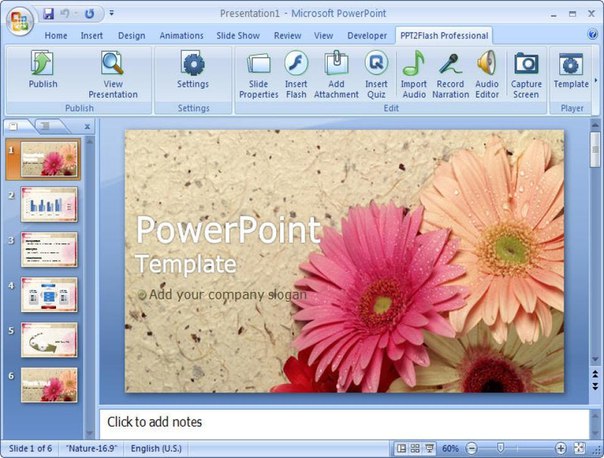 ru\/design\/205364-kak-menedzheru-sdelat-prezentaciyu-ne-huzhe-dizaynera-chast-pervaya&text=\u041a\u0430\u043a \u043c\u0435\u043d\u0435\u0434\u0436\u0435\u0440\u0443 \u0441\u0434\u0435\u043b\u0430\u0442\u044c \u043f\u0440\u0435\u0437\u0435\u043d\u0442\u0430\u0446\u0438\u044e \u043d\u0435 \u0445\u0443\u0436\u0435 \u0434\u0438\u0437\u0430\u0439\u043d\u0435\u0440\u0430. \u0427\u0430\u0441\u0442\u044c \u043f\u0435\u0440\u0432\u0430\u044f”,”short_name”:”TW”,”title”:”Twitter”,”width”:600,”height”:450},”telegram”:{“url”:”tg:\/\/msg_url?url=https:\/\/vc.ru\/design\/205364-kak-menedzheru-sdelat-prezentaciyu-ne-huzhe-dizaynera-chast-pervaya&text=\u041a\u0430\u043a \u043c\u0435\u043d\u0435\u0434\u0436\u0435\u0440\u0443 \u0441\u0434\u0435\u043b\u0430\u0442\u044c \u043f\u0440\u0435\u0437\u0435\u043d\u0442\u0430\u0446\u0438\u044e \u043d\u0435 \u0445\u0443\u0436\u0435 \u0434\u0438\u0437\u0430\u0439\u043d\u0435\u0440\u0430. \u0427\u0430\u0441\u0442\u044c \u043f\u0435\u0440\u0432\u0430\u044f”,”short_name”:”TG”,”title”:”Telegram”,”width”:600,”height”:450},”odnoklassniki”:{“url”:”http:\/\/connect.
ru\/design\/205364-kak-menedzheru-sdelat-prezentaciyu-ne-huzhe-dizaynera-chast-pervaya&text=\u041a\u0430\u043a \u043c\u0435\u043d\u0435\u0434\u0436\u0435\u0440\u0443 \u0441\u0434\u0435\u043b\u0430\u0442\u044c \u043f\u0440\u0435\u0437\u0435\u043d\u0442\u0430\u0446\u0438\u044e \u043d\u0435 \u0445\u0443\u0436\u0435 \u0434\u0438\u0437\u0430\u0439\u043d\u0435\u0440\u0430. \u0427\u0430\u0441\u0442\u044c \u043f\u0435\u0440\u0432\u0430\u044f”,”short_name”:”TW”,”title”:”Twitter”,”width”:600,”height”:450},”telegram”:{“url”:”tg:\/\/msg_url?url=https:\/\/vc.ru\/design\/205364-kak-menedzheru-sdelat-prezentaciyu-ne-huzhe-dizaynera-chast-pervaya&text=\u041a\u0430\u043a \u043c\u0435\u043d\u0435\u0434\u0436\u0435\u0440\u0443 \u0441\u0434\u0435\u043b\u0430\u0442\u044c \u043f\u0440\u0435\u0437\u0435\u043d\u0442\u0430\u0446\u0438\u044e \u043d\u0435 \u0445\u0443\u0436\u0435 \u0434\u0438\u0437\u0430\u0439\u043d\u0435\u0440\u0430. \u0427\u0430\u0441\u0442\u044c \u043f\u0435\u0440\u0432\u0430\u044f”,”short_name”:”TG”,”title”:”Telegram”,”width”:600,”height”:450},”odnoklassniki”:{“url”:”http:\/\/connect. ok.ru\/dk?st.cmd=WidgetSharePreview&service=odnoklassniki&st.shareUrl=https:\/\/vc.ru\/design\/205364-kak-menedzheru-sdelat-prezentaciyu-ne-huzhe-dizaynera-chast-pervaya”,”short_name”:”OK”,”title”:”\u041e\u0434\u043d\u043e\u043a\u043b\u0430\u0441\u0441\u043d\u0438\u043a\u0438″,”width”:600,”height”:450},”email”:{“url”:”mailto:?subject=\u041a\u0430\u043a \u043c\u0435\u043d\u0435\u0434\u0436\u0435\u0440\u0443 \u0441\u0434\u0435\u043b\u0430\u0442\u044c \u043f\u0440\u0435\u0437\u0435\u043d\u0442\u0430\u0446\u0438\u044e \u043d\u0435 \u0445\u0443\u0436\u0435 \u0434\u0438\u0437\u0430\u0439\u043d\u0435\u0440\u0430. \u0427\u0430\u0441\u0442\u044c \u043f\u0435\u0440\u0432\u0430\u044f&body=https:\/\/vc.ru\/design\/205364-kak-menedzheru-sdelat-prezentaciyu-ne-huzhe-dizaynera-chast-pervaya”,”short_name”:”Email”,”title”:”\u041e\u0442\u043f\u0440\u0430\u0432\u0438\u0442\u044c \u043d\u0430 \u043f\u043e\u0447\u0442\u0443″,”width”:600,”height”:450}},”isFavorited”:false}
ok.ru\/dk?st.cmd=WidgetSharePreview&service=odnoklassniki&st.shareUrl=https:\/\/vc.ru\/design\/205364-kak-menedzheru-sdelat-prezentaciyu-ne-huzhe-dizaynera-chast-pervaya”,”short_name”:”OK”,”title”:”\u041e\u0434\u043d\u043e\u043a\u043b\u0430\u0441\u0441\u043d\u0438\u043a\u0438″,”width”:600,”height”:450},”email”:{“url”:”mailto:?subject=\u041a\u0430\u043a \u043c\u0435\u043d\u0435\u0434\u0436\u0435\u0440\u0443 \u0441\u0434\u0435\u043b\u0430\u0442\u044c \u043f\u0440\u0435\u0437\u0435\u043d\u0442\u0430\u0446\u0438\u044e \u043d\u0435 \u0445\u0443\u0436\u0435 \u0434\u0438\u0437\u0430\u0439\u043d\u0435\u0440\u0430. \u0427\u0430\u0441\u0442\u044c \u043f\u0435\u0440\u0432\u0430\u044f&body=https:\/\/vc.ru\/design\/205364-kak-menedzheru-sdelat-prezentaciyu-ne-huzhe-dizaynera-chast-pervaya”,”short_name”:”Email”,”title”:”\u041e\u0442\u043f\u0440\u0430\u0432\u0438\u0442\u044c \u043d\u0430 \u043f\u043e\u0447\u0442\u0443″,”width”:600,”height”:450}},”isFavorited”:false}2292 просмотров
В 2015 я работал в агенстве, которое занималось маркетингом и сопровождением торговых центров. За визуальную составляющую проектов отвечали два дизайнера, включая меня, и директор по работе с клиентами, которая пристально следила за презентациями (Юля, привет). В процесс принятия решений, касающихся эстетики, она не вмешивалась, но очень внимательно смотрела за структурой и сеткой.
За визуальную составляющую проектов отвечали два дизайнера, включая меня, и директор по работе с клиентами, которая пристально следила за презентациями (Юля, привет). В процесс принятия решений, касающихся эстетики, она не вмешивалась, но очень внимательно смотрела за структурой и сеткой.
Бывает листаешь pdf-презентацию, а там структурные элементы макета — заголовки, колонтитулы, колонцифры и подписи, поддерживающие композицию, — прыгают от страницы к странице. Так вот, это раздражало ее больше всего. Когда у меня в макете что-то «ехало», я справедливо получал по шапке, а вот мой арт-директор часто отбивался фразой «тут все на глаз». Когда ты по миллиметрам правишь положение заголовков или колонцифр в презентации на 50+ страниц, это учит тебя терпению, смирению и пониманию, что структура важна. Магическая кнопка Cmd + Alt + Shift + V в InDesign в то время была мне неведома.
Хороший дизайн оптимизирует процессы, плохой — погружает в себя.
За время работы дизайнером я сверстал более 100 презентаций. Чаще всего быстро или очень быстро, но профессиональная деформация в виде бестолкового перфекционизма накрыла и меня. Бизнес-презентация и «красивая» презентация – вещи совместимые, но зависит это от «красоты в глазах смотрящего». «Красота» на языке бизнеса – умение лаконично изложить самое важное в понятной форме, а чем проще, тем понятнее. Для этого не требуются блики, тени и градиенты. Хороший дизайн оптимизирует процессы, плохой — погружает в себя.
Рассмотрим пять основных ошибок и одновременно советов, которые помогут улучшить любую презентацию.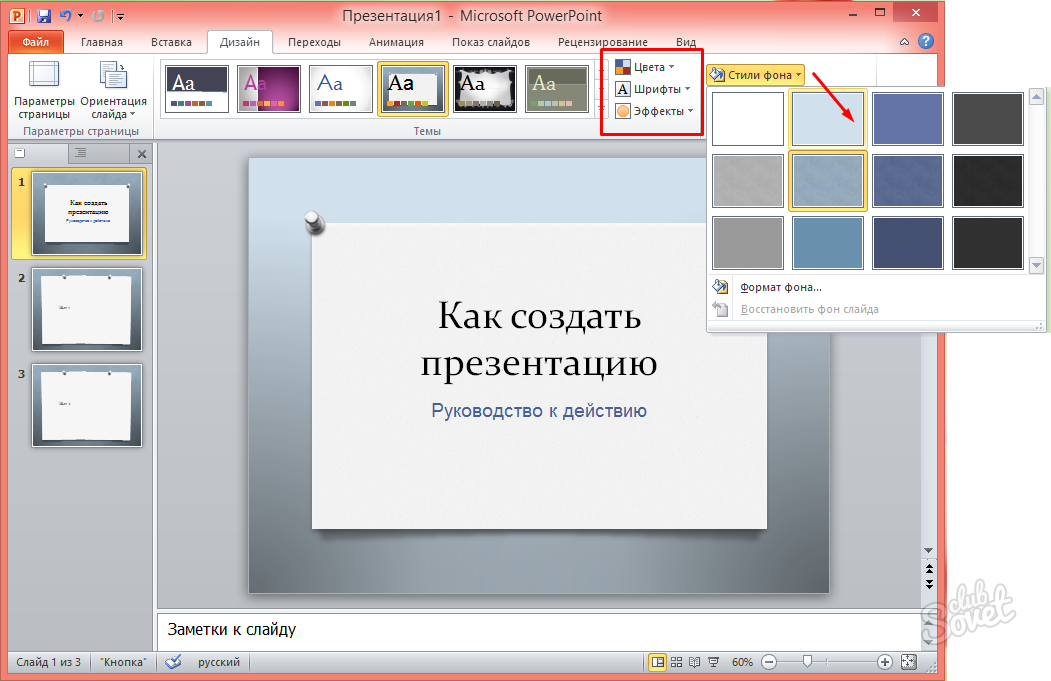 Их можно использовать как чек-лист при подготовке любой презентации.
Их можно использовать как чек-лист при подготовке любой презентации.
№1. Слабый контент и отсутсвие логики
Самая распространённая ошибка на старте – посредственное отношение к контенту. Никакой «дизайн» не спасет слабую презентацию от провала. Здесь я не буду вдаваться в суть, потому что есть десятки книг на эту тему. Если не любите читать, то советую посмотреть лекции TED и обращать внимание не на презентации в них, а на тот факт, что зачастую самые удачные лекции вообще обходятся без них. Это говорит о качественном и интересном контенте. Хороший способ проверить качество контента своей презентации – рассказать ее другому без сопровождающих материалов – визуальных или иных.
Визуальный дизайн – командный игрок. Он помогает эффективнее, интереснее и понятнее расказать и без того интересную историю. Строки китайского трактата Дао Дэ Цзин гласят: Тридцать спиц и втулка составляют колесо, но лишь пустота между ними составляет суть колеса. Дно и стенки из глины составляют кувшин, но пустота между ними есть суть кувшина.
Он помогает эффективнее, интереснее и понятнее расказать и без того интересную историю. Строки китайского трактата Дао Дэ Цзин гласят: Тридцать спиц и втулка составляют колесо, но лишь пустота между ними составляет суть колеса. Дно и стенки из глины составляют кувшин, но пустота между ними есть суть кувшина.
№2. Отсутствие структуры
От подготовки контента переходим к способу этот контент организовать и уложить в систему. Под системой я подразумеваю структуру. На этом этапе нужно прикинуться дизайнером и вооружиться композицией. Главный принцип, который поможет успешно пройти этот этап без знания композиции, – ничего не усложнять. Чтобы задать структуру, важно определить три ключевых момента: количество типовых слайдов (шаблонов), структурные (сквозные) элементы каждого типа слайда и верстку, т. е композиционные принципы размещения информации.
е композиционные принципы размещения информации.
Количество типовых слайдов
Зачастую, чем объемнее презентация, тем больше типовых слайдов, но также их количество зависит от типа контента. Например, презентация-портфолио фотографа, как минимум, будет включать в себя следующие типовые слайды – титульный слайд, категория работ (коммерческие проекты, арт-проекты, репортажная съемка, свадьбы, мероприятия и т. д), слайд с описанием проекта и фотографиями, информационные слайды (кто, что, зачем) и контакты.
Структурные (сквозные) элементы
Здесь нужно определить элементы, которые будут неизменно присутствовать на каждом типе слайда, кроме, например, шмуцтитулов. Например, колонтитулы (сайт, указание раздела презентации или другая дополнительная информация) и колонцифры (номер страницы). Они выполняет две важные функции: помогают быстрее ориентироваться в презентации, т. е находить нужную информацию в случае большого объема, и «поддерживают» композицию.
Например, колонтитулы (сайт, указание раздела презентации или другая дополнительная информация) и колонцифры (номер страницы). Они выполняет две важные функции: помогают быстрее ориентироваться в презентации, т. е находить нужную информацию в случае большого объема, и «поддерживают» композицию.
Композиционные принципы верстки
Начинается привычный всем «дизайн». Вам нужно подумать как организовать информацию на типовом слайде таким образом, чтобы на всех остальных слайдах с этой же структурой ваш контент укладывался в заданную вами же композицию — где разместить заголовок, основной блок текста, подписи, фотографии и так далее.
Получается, что принципы размещения информации определяются задачей «уместить» весь контент на слайде. Здесь возникнет две проблемы: мало контента и много контента, а это уже разговор о консистентности. Идем дальше.
Здесь возникнет две проблемы: мало контента и много контента, а это уже разговор о консистентности. Идем дальше.
№3. Консистентность
Если контента мало, можно ли увеличить шрифт? А если много, то можно уменьшить? Нет, вместо этого нужно работать с контентом, а не с размером шрифта. Как правило, если контента не хватает, то скорее всего, плохо определены принципы верстки, а если много, то контент излишне многословен. Возвращаемся к тексту и пробуем донести свою мысль более лаконично. Для этого рекомендую использовать сервис Главред.
Чтобы презентация смотрелась цельной и согласованной, важно соблюдать принцип консистентности, т. е согласованности всех элементов. На уровне текста он обеспечивается единым стилем изложения, на уровне структуры – неизменным положением ключевых объектов композиции каждого слайда и сквозных элементов, а на уровне графики – постоянством цветового решения, параметров текста и способов акцентирования информации.
е согласованности всех элементов. На уровне текста он обеспечивается единым стилем изложения, на уровне структуры – неизменным положением ключевых объектов композиции каждого слайда и сквозных элементов, а на уровне графики – постоянством цветового решения, параметров текста и способов акцентирования информации.
Это значит, что кегль (размер) заголовка, его цвет, положение и используемый шрифт на 20-й странице должен быть таким же как на первой.
№4. Все очень красиво
«Красивый дизайн» мешает воспринимать и усваивать информацию. Мы тут про бизнес, извлечение прибыли и полезную функцию. Откройте PowerPoint и крупными белыми буквами на темном фоне напишите слово «смысл». Выглядит впечатляюще, правда? Теперь добавьте на фон градиенты, блики, модные эффекты и графику. Может быть все стало еще более впечатляющим, но в чем теперь смысл? Презентация из функциональной коммуникации превращается в попытку интерпретации авторского сообщения. Что тут хотел сказать автор известно только самому автору.
Выглядит впечатляюще, правда? Теперь добавьте на фон градиенты, блики, модные эффекты и графику. Может быть все стало еще более впечатляющим, но в чем теперь смысл? Презентация из функциональной коммуникации превращается в попытку интерпретации авторского сообщения. Что тут хотел сказать автор известно только самому автору.
Это не значит, что любая графика будет лишней. Графика помогает поддержать сообщение, создать нужное настроение и передать эмоции. Если презентация о ремонте термостата, то маловероятно, что нужны эмоции или какая-либо графика, кроме функциональной инфографики. Если же речь о туризме, как о бизнесе, то черный слайд со словом Индонезия в центре будет выглядеть мрачно, а вот фотография восхода или серфинга на Бали очень кстати поддержит такую коммуникацию.
№5. Небрежная типографика
Небрежная типографика
Типографика – искусство работы с текстом и способ управлять вниманием. Текст это инструмент, требующий к себе крайне уважительного и бережного отношения. С помощью текста можно расставлять акценты, скрывать или наоборот проявлять отдельные фрагменты, усиливать/ослаблять или балансировать композицию, но функции текста не ограничиваются только утилитарным применением в дизайне. С его помощью можно влиять на эмоции и состояние человека, заставить его поверить в свои силы, вдохновить или наоборот вызвать отчаяние. Чем быстрее вы это поймете, тем эффективнее будет любая ваша коммуникация, где задействован текст.
Текст также обеспечивает консистентность всей презентации. Размеры заголовков, текстовых блоков, интерлиньяж (расстояние между строками), выключка (выравнивание) стоит определить на этапе подготовки структуры и следить за их соблюдением от слайда к слайду.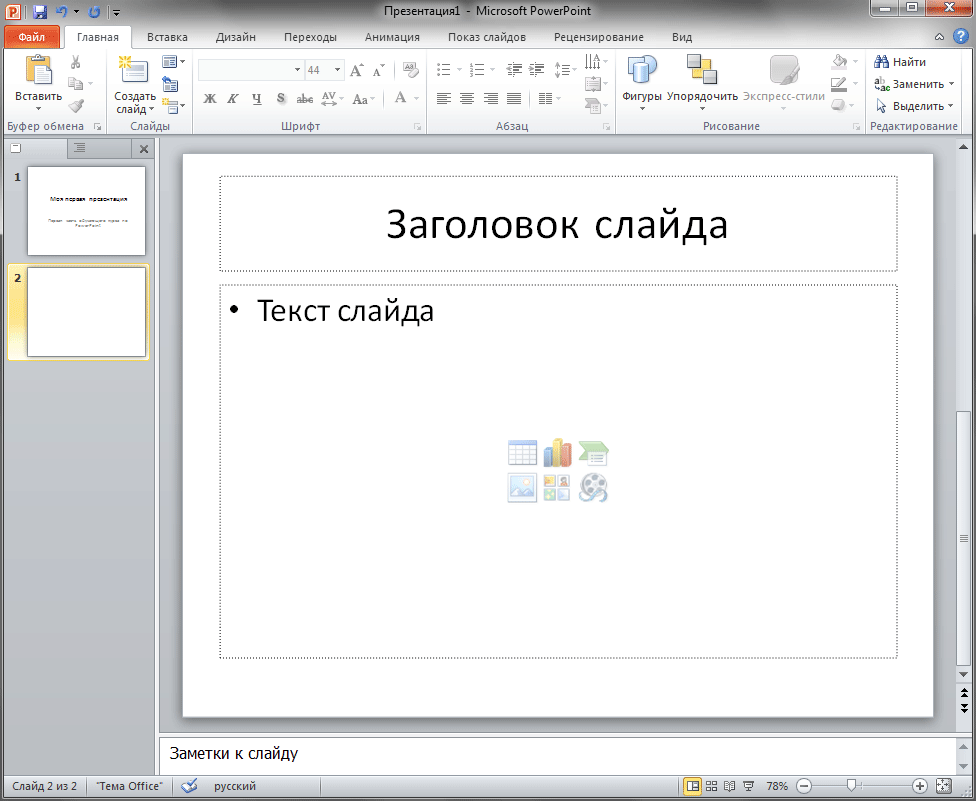 Не стоит забывать и о таких очевидных вещах как ошибки в тексте, двойные пробелы или их отсутсвие.
Не стоит забывать и о таких очевидных вещах как ошибки в тексте, двойные пробелы или их отсутсвие.
Чек-лист для проверки
Перед отправкой презентации пройдитесь по этому списку. Он поможет избежать распространённых ошибок и не краснеть в ответ на вопрос клиента вроде «А как нам узнать номер страницы?!»
- Сильный текст и четкая логика повествования.
- Вопрос со структурой закрыт: колонтитулы и колонцифры есть, а заголовки, фотографии и подписи на своих местах.
- Все консистентно. Типовые элементы макета согласованы между собой, шрифты никуда не «едут» и нет никакой диверсии с внезапно закравшимся фиолетовым цветом.

- Все выглядит красиво? Отлично, но помним, что красота должна быть не в ущерб функциональности и читаемости.
- Текст выглядит аккуратным. Нет двойных пробелов и запятых, неуместных ПРОПИСНЫХ и лишних знаков восклицаний.
Стоит ли подробнее раскрывать тему презентаций?
Да, хочу узнать об этом больше.
Нет, у меня и так неплохо получается.
Пф, я дизайнер. Сам кого хочешь научу.
Сам кого хочешь научу.
Показать результаты
Переголосовать
Проголосовать
Меня можно читать на Medium или подписаться тут на VC.ru. Для всего остального есть Facebook.
8 сервисов для создания презентаций
Создание презентаций — одна из наиболее распространенных задач в компаниях. Выступить на конференции, привлечь финансирование, защитить новый проект, сделать коммерческое предложение без презентаций не обходится ни одно значимое действие. Успех дела зависит не столько от идеи, которую вы представляете, сколько от презентации, которую вы готовите.
В частности, огромную роль играет оболочка — дизайн презентации, визуальная коммуникация с аудиторией. В последнее время появляется множество новых программ для создания презентаций и существенно обновляются текущие в попытке ответить на изменения в формате бизнес-коммуникаций.
MSPowerPoint
Первым, конечно же, идет легендарный софт от Microsoft. Ни одна из программ кроме Power Point не обвинялась в поголовном убийстве миллионов людей от презентаций. Но дело вовсе не в Power Point, а в том, как его используют. На самом деле MS Power Point, особенно версия 2013 года, представляет собой мощнейший инструмент для недизайнера. В арсенал программы входят все необходимые инструменты для создания статичных и анимированных слайдов. Правда, интерфейс очень тяжеловат и содержит много лишних функций, дезориентирующих юзера и способствующих созданию отвратительного дизайна.
Программа платная, для личного пользования самый оптимальный вариант купить Office 365 за 2499 руб в год.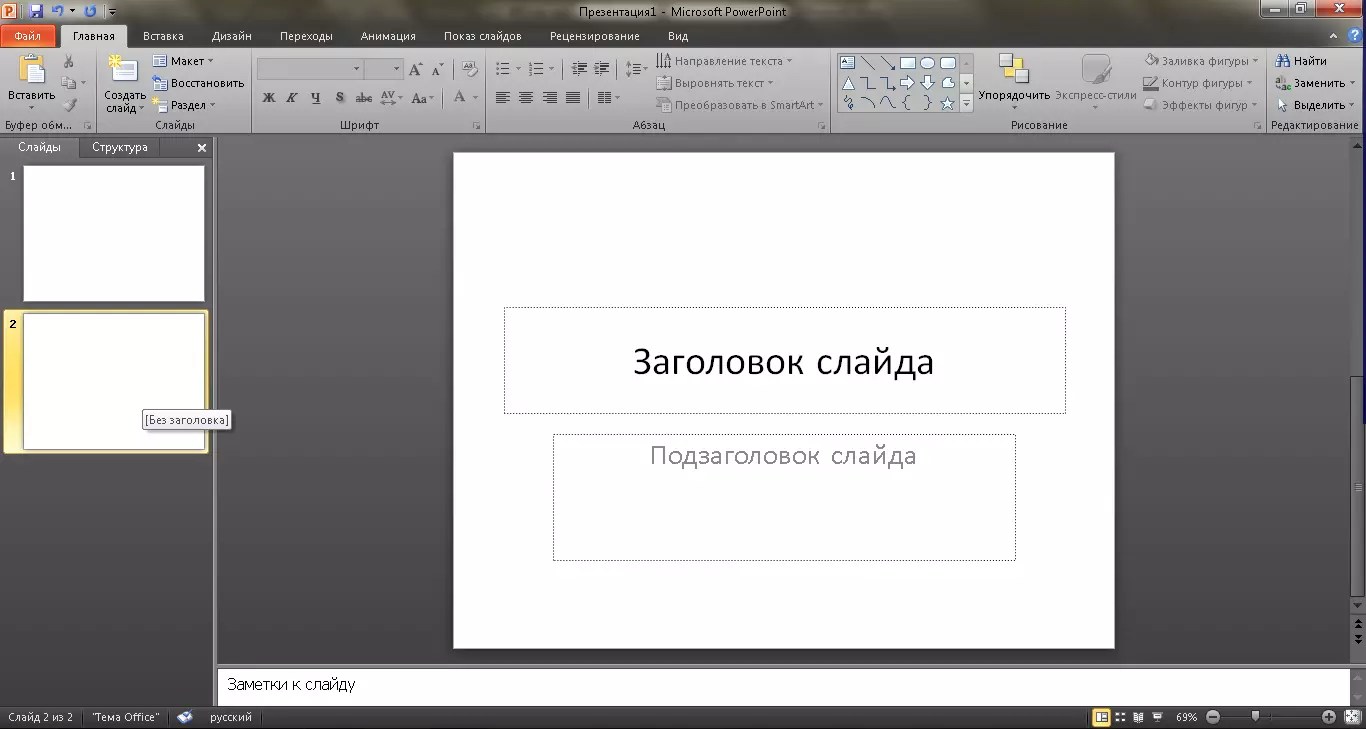 В пакет помимо пауэр поинта войдут другие программы MS Office, солидное облачное пространство на OneDrive и доступ с 5 устройств.
В пакет помимо пауэр поинта войдут другие программы MS Office, солидное облачное пространство на OneDrive и доступ с 5 устройств.
Кстати, Power Point доступен бесплатно онлайн, а также был представлен на iPad(для пользователей Office 365 и корпоративных юзеров с подобной опцией – это взбесило общественность колоссально, из-за чего рейтинг программы в App Store моментально приземлился на уровень 2-3 звезды). Правда сказать, в обоих случаях инструментарий программы очень ограничен, многих жизненно важных функций в облаке и на планшете не представлено.
AppleKeynote
Главный конкурентMS Power Point, которому уже в скором будущем пророчат доминирование как в бизнес-среде, так и в личном пользовании. Ключевое отличие – знаменитая простота использования Apple (“ease of use”). Сделайте презентацию в Keynote один раз, и мне не придется объяснять, что функционал программы невероятно проще и практичнее. Имея такую альтернативу под рукой, я начинаю думать о Power Point как о нелепом недоразумении, чье существование обусловлено только широким распространением Windows (на самом деле, так и есть).
Прибавьте к этому шикарный дизайн шаблонов слайдов и графических элементов от лучших дизайнеров Apple (правда, и в Keynote люди умудряются делать ужасные презентации). А еще – бесплатное распространение пакета приложений iWork (куда входит Keynote) для всех, кто купил яблочный девайс, начиная с осени 2013. Не забудем и прекрасную синхронизацию всех документов между устройствами iCloud и облачную версию Keynote, которая находится в активное бета-тестировании и уже близка к десктопному решению. Нужно ли дальше объяснять, что Keynote на порядок качественнее и эффективнее своего главного конкурента?
Google Презентации
Презентации можно создавать и в бесплатном облачном офисе Google Диск. По сути, создание презентаций в Google Диске – это все равно, что в Power Point, только онлайн и с немного видоизмененным и чуть урезанным интерфейсом. Хотя, надо сказать, что функций здесь явно больше чем в онлайн-версии пауэр поинта. Если у вас стоит лицензионный Power Point 2013, то вы знаете, что совместная работа и комментирование слайдов доступны и там – ровно такие же функции есть и на Google Диске, призванном упростить совместную работу над документами.
Резюмируя, Google Презентации – это «Power Point для бедных»: бесплатный и с ограниченными возможностями, но позволяющий решить базовые задачи, необходимые для создания слайд-презентаций. Хотя, если поднапрячься, можно и сумасшедшие вещи сделать даже на Google Диске!
Prezi
Модный за рубежом софт для создания флэш-презентаций. Особенность Prezi – это послайдовые переходы. Вся презентация создается на одном едином полотне, над которым, образно говоря, кружится камера и отдаляет и приближает определенные области. Таким образом, очень хорошо видна картина с высоты птичьего полета, то есть взгляд на презентацию в целом, а так же наглядна структура повествования. Для упрощения жизни в Prezi есть множество тэмплэйтов с готовыми визуальными метафорами для Ваших презентаций, либо можно создать визуальный скелет самостоятельно.
Что касается удобства, то полностью освоить программу не так-то просто в силу ее функциональных особенностей.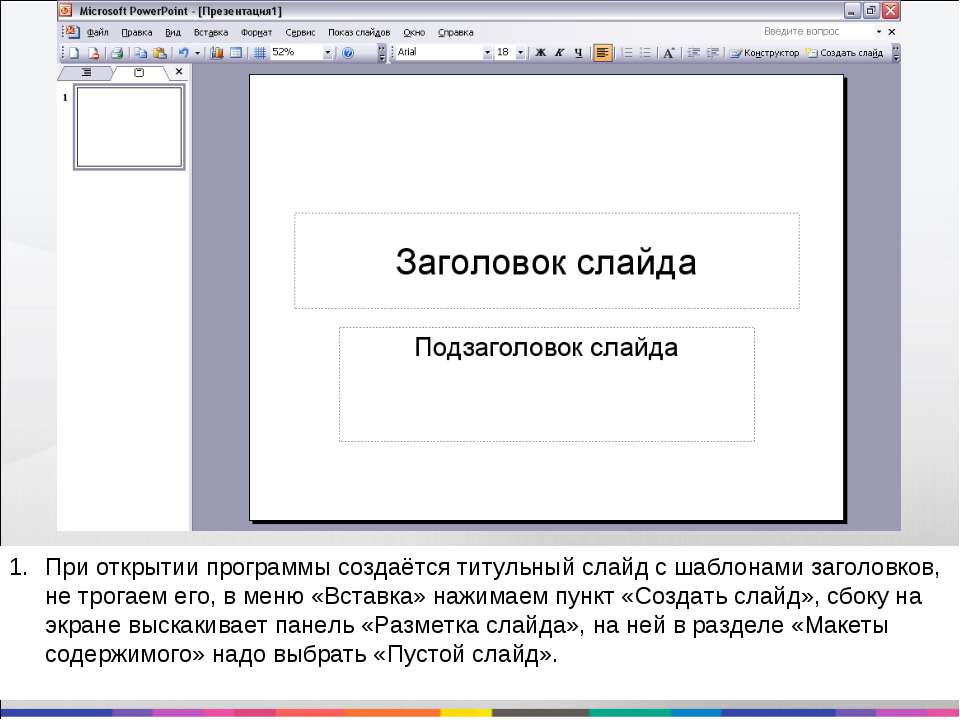 Но и не сказать, что она сложна. Другое дело, что навряд ли данный инструмент может быть популярен в бизнес-среде для постоянного использования – эффекты Prezi ни к чему в разного рода отчетных презентациях или коммерческих предложениях. Это инструмент, скорее, для впечатляющих презентаций для выступления.
Но и не сказать, что она сложна. Другое дело, что навряд ли данный инструмент может быть популярен в бизнес-среде для постоянного использования – эффекты Prezi ни к чему в разного рода отчетных презентациях или коммерческих предложениях. Это инструмент, скорее, для впечатляющих презентаций для выступления.
Есть бесплатный аккаунт, но он ограничен публичностью всех презентаций и дисковым пространством. Продвинутый аккаунт обойдется от $4,92 в месяц. Есть также специальные предложения для образовательных учреждений и бизнеса. Для iOS (iPad/iPhone) имеется мобильное приложение, равно как и десктопные решения для ПК/Mac. В противном случае можно создавать презентации и в онлайн-режиме.
В целом, приложение очень интересное и своеобразное, но подходит, скорее, для исключительных случаев, нежели для постоянного применения. А посмотреть избранные работы пользователей, которые отбирают редакторы, можно здесь.
Haiku Deck
Haiku Deck – это попытка упростить создание презентации и вообще само содержание слайдов. Программа опирается на принципы дзен-презентаций, которые сформулировал известный зарубежный эксперт Гарр Рейнолдс. В чем их суть? Основная идея – минимальное количество информации на слайде. Одна идея на слайд и одно средство визуализации (изображение, диаграмма или схема) в ее поддержку.
Программа опирается на принципы дзен-презентаций, которые сформулировал известный зарубежный эксперт Гарр Рейнолдс. В чем их суть? Основная идея – минимальное количество информации на слайде. Одна идея на слайд и одно средство визуализации (изображение, диаграмма или схема) в ее поддержку.
С помощью Haiku Deck чрезвычайно просто создать слайды для выступления и несложные презентации Ваших идей, в которых не содержится огромное количество информации. Интерфейс максимально интуитивный, есть качественные шаблоны для оформления. Правда, редактирование шаблонов носит ограниченный характер: разработчики, тем самым, стараются поддерживать качество работ, чтобы пользователь не привел в итоге шаблон в ужасный вид.
Приложение бесплатно, есть версия для iPad и активно тестируется Web-платформа. Зарабатывать, видимо, планируется на платных дополнительных шаблонах, которые можно приобрести за несколько долларов.
HaikuDeck – это, пожалуй, самое простое решение для тех, кто хочет подготовить максимально простую и красочную презентацию без заморочек. Посмотреть на творения разных авторов можно здесь.
Посмотреть на творения разных авторов можно здесь.
Slides
Slides – это новый современный инструмент для создания презентаций, ориентированный на окружающую нас цифровую среду. Все презентации создаются в HTML, а, значит, читаются с любых устройств. HTML-кодировка позволяет также кастомизировать презентацию каким угодно способом (можно залезать и редактировать код), а также вставлять (embed) практически любой контент из Интернета. Можно презентовать прямо из окра Вашего веб-браузера, управлять презентацией с любого устройства или скачать оффлайн-версию презентацию, синхронизировав аккаунт с Dropbox.
Сам интерфейс графического редактора немного сложноват и пока еще местами не совершенен в наборе стандартных функций, но инструментарий, в целом, очень интересен. Одно только нелинейное создание слайдов чего стоит. Теперь нет потребности делать Вашу историю линейной, листая слайды слева направо: в Slidesможно пойти в какую угодно сторону (влево, направо, вверх и вниз), создавая «слои» презентации, с помощью которых создается удобная для выступления навигация по слайдам.
В Slides есть бесплатная версия с самыми базовыми функциями, а уже полноценный продукт обойдется от $6 в месяц. Кстати, все презентации создаются онлайн, в Вашем веб-браузере, десктопных или мобильных решений для создания презентации в Slides пока нет – только просмотр возможен на других устройствах.
В целом, инструмент очень интересный и, вполне возможно, за ним будущее. Если Ваши потребности лежат на пересечении возможностей Slides, то очень советуем попробовать сделать презентацию здесь. Примеры презентаций можно увидеть здесь.
SlideDog
SlideDog – это не редактор презентаций в чистом виде, к которым привыкли в PowerPoint или Keynote. Вы не сможете создать в нем слайды, но с его помощью можно сделать удобный плейлист из всего контента, который вы показываете при выступлении. Презентации в PowerPoint и Keynote, PDF файлы, Prezi, видеоролики, изображения и веб-страницы можно слить в одну презентацию, расположив информацию в необходимом порядке. Больше никаких переключений между программами и проблем с показом каких-либо материалов!
Больше никаких переключений между программами и проблем с показом каких-либо материалов!
В общем, это очень удобный и полезный ресурс для всех выступающих. Есть бесплатная, но очень ограниченная версия. Профессиональная подписка на сервис начинается с $8,33 в месяц. Можно работать в онлайн, либо загрузить программу на Windows. Полным ходом идет создание приложения для Mac.
Projeqt
Похожий на Slides инструмент по своей адаптированности в диджитал-среду и использование всевозможного контента из Интернета. В Projeqt присутствует вставка практически любого интерактивного элемента из веба, оживляющего презентацию: вплоть до живой RSS-ленты, карты из Google, онлайн-опросы, видео из Youtube или музыки из SoundCloud. Как и Slides, программа позволяет создавать «многослойные» презентации с навигацией в какую угодно сторону, способствуя сторителлингу. Просматривать и, что самое главное, редактировать презентацию можно с любого современного устройства с выходом в интернет.
Интерфейс довольно прост, разобраться в нем не составляет труда. Из интересных особенностей: присутствует импортирование PowerPoint и PDF-файлов, что очень удобно, а также вставка презентации куда угодно в интернете.
Projeqt абсолютно бесплатен и используется очень широко в образовательных целях и выступлениях на конференциях. Если Ваша презентация сильно завязана на диджитале, то Projeqt разработан специально для Вас.
Источник: slidesign
В какой программе делать презентацию? Сравниваем Figma, PowerPoint, KeyNote, Prezi и Google Slides
Вложенные группы и фреймыТеперь я понимаю почему уходили мои дизайнеры. Я заставлял их из BMW пересаживаться на SsungYong.
Стили
Если вы когда-либо пытались запомнить / поменять / настроить цветовые палитры в pptx, вы знаете какая это боль. Я, например, очень быстро нахожу в любом раскрученном софте ветку, которую оставили на откуп каким-нибудь племянникам основателей. Настройку палитры в PowerPoint-е явно поручена безмозглому мажору, не вылезающему из подпольных клубов.
Настройку палитры в PowerPoint-е явно поручена безмозглому мажору, не вылезающему из подпольных клубов.
Скорость
То, как «зум-инится» Фигма простым щепком по тачпаду, подвластно сегодня разве что KeyNote. Знаете что я называю «эффектом Фигмы»? Привыкнув к её удобствам, ты возвращаешься в любой «традиционный» тул, привычно раздвигаешь пальцы на тачпаде, чтобы быстренько приблизить какую-нибудь крохотную иконку… И компьютер зависает на мучительные 2-3 секунды.
Шорткаты
У меня в кабинете на стене висят распечатки горячих клавиш всех основных пакетов, с которыми я работаю: Evernote, Google Docs, Scrivener, Bear, Screenflow, Tilda… Но поскольку я там, на рабочем месте, почти не бываю, нифига эти шорткаты не запоминаются. По ним же нужен поиск. Можно (и я это сделал!) закачать пожухшие от солнца страницы в Evernote и там уже по ним будет поиск. Но в Фигме всё иначе! Подсказки по горячим клавишам отделены от общего хелпа и очень хорошо рубрицированы между собой.
Знаете, когда я дизайню на MacBook Pro, дочка стоит рядом и зависает. Это непередаваемое ощущение. Почти не двигая пальцами, создавать дизайн. Мммммм!
И это… вы думаете у Figma нету минусов? Конечно есть! Пока что больше всего напрягает то, что изобилие халявных psd-шаблонов пролетает мимо нас. Ибо конкуренция с конкурентами допускает в глазах Фигмы совместимость по файлам только с пакетом Sketch.
А конкурентов-то у Фигмы много:
Sketch
Adobe XD
ProtoPie
Mockplus
InVision Studio
Framer
Lunacy
Gravit.
Как делать интересные и нестандартные слайды для презентации | Альянс Свободных Предпринимателей
Талантливый человек талантлив во всем. Но что делать, если вы — не талантливый человек? Учиться и еще раз учиться. Бизнесмены знают, что открыть свое дело — не самое сложное. Самое трудное — удержать его на плаву.
А для этого нужно постоянно решать мелкие и крупные задачи, с которыми раньше не приходилось сталкиваться.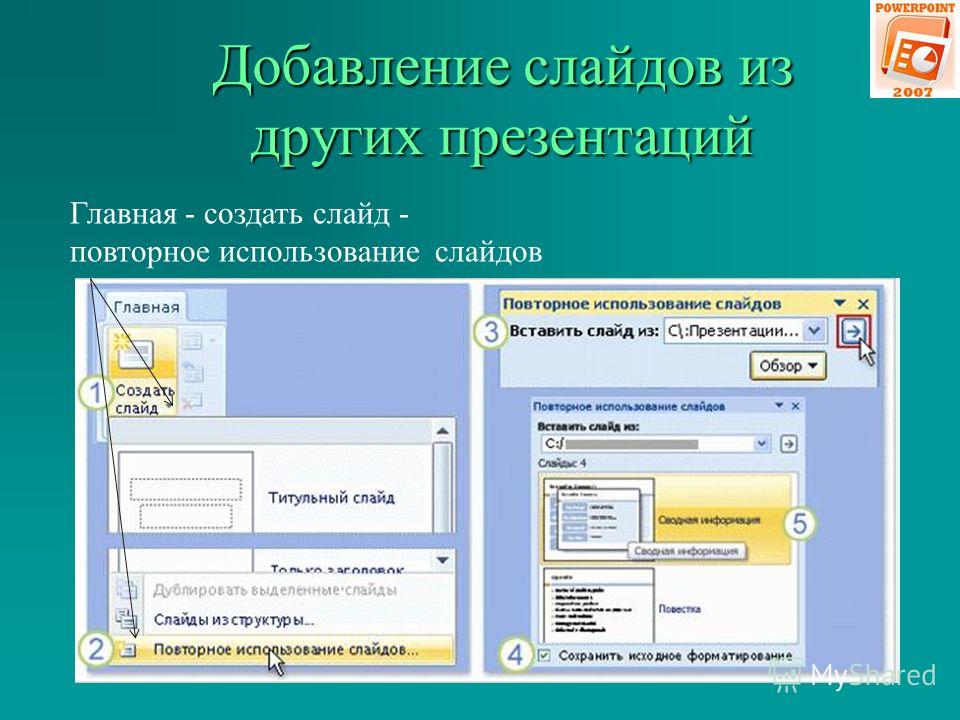 Если вы все взвалили на свои плечи, то вам придется почувствовать себя не только бухгалтером, маркетологом и программистом, но и дизайнером.
Если вы все взвалили на свои плечи, то вам придется почувствовать себя не только бухгалтером, маркетологом и программистом, но и дизайнером.
Все мы знаем, что лучше всего воспринимается наглядная информация, поэтому для взаимодействия с клиентами и партнерами вам необходимо научиться создавать интересные презентации.
Но как сделать классные слайды для презентации, если вы не дизайнер? В этой статье вы найдете полезные советы, которые помогут вам с созданием эффектных бизнес-презентаций.
Ты Фотошоп? Давай, до свидания!Время — деньги, поэтому вам наверняка не захочется записываться на курсы Adobe Photoshop или осваивать еще более сложные графические редакторы. Итак, если ваши основные критерии — быстро и красиво, то советуем обратить внимание на следующие программы:
- Microsoft PowerPoint — бесплатно и легко. Программа поддерживается любыми устройствами и имеет доступный интерфейс (даже “чайники” разберутся). Но у нее есть минус: если вы хотите удивить зрителей презентации и угнаться за трендами, то PowerPoint вам не подойдет.
 Если Фотошоп — профессор в дизайнерской сфере, то PowerPoint можно отнести к ясельной группе детского сада.
Если Фотошоп — профессор в дизайнерской сфере, то PowerPoint можно отнести к ясельной группе детского сада. - Google Slides — доступно и быстро. Сервис работает как в онлайн, так и в офлайн-режиме. Выбирайте понравившейся шаблон, добавляйте свой текст и картинки — и вуаля! Минус сервиса: особо креативить не получится.
- Canva — просто и эффектно. Это идеальный онлайн-сервис для новичков с бесплатной и платной версиями. Canva позволит вам почувствовать себя настоящим дизайнером. Сервис содержит массу шаблонов, которые легко можно подстроить под вашу презентацию.
- Crello — в ногу со временем. Сервис с дружелюбным интерфейсом, напоминающим Canva. Здесь можно найти оригинальные дизайнерские решения и дать волю своей фантазии. Шаблоны постоянно обновляются и совершенствуются.
- Tilda — стильно и красиво. Сервис в основном используется для оформления сайтов, но также там можно создать отличную презентацию. Понятный интерфейс, соответствие трендам в области дизайна и красивые шрифты — вам здесь точно понравится.

- Visme — анимируйте контент. Сервис англоязычный, но в нем достаточно легко разобраться. С помощью Visme можно создавать привлекательные слайды с хорошей инфографикой. Большое количество шрифтов, множество картинок и иконок, возможность добавления видео и аудио — все возможности Visme в вашем распоряжении.
Итак, как сделать красивую презентацию, если вы не дизайнер? Допустим вы уже выбрали подходящий сервис, разобрались в его интерфейсе, и теперь осталось самое сложное (и интересное!) — все скомпоновать. Вот несколько советов, которые помогут вам сделать достойную и впечатляющую презентацию:
- Соберите пазл. Представьте, что ваша презентация — один большой пазл, который нужно собрать. По отдельности кусочки пазла ничего не представляют, вам нужна цельная картина. Поэтому, перед тем, как делать слайды, продумайте структуру, распишите все заранее — и тогда вам удастся донести до слушателей основную мысль.
- Меняйте готовые шаблоны.
 Вы не одни такие находчивые, и о популярных бесплатных сервисах знают если не все, то многие. Поэтому довольно часто можно увидеть на презентациях одни и те же картинки. Берите шаблоны лишь за основу, меняйте их содержимое в соответствии с темой презентации.
Вы не одни такие находчивые, и о популярных бесплатных сервисах знают если не все, то многие. Поэтому довольно часто можно увидеть на презентациях одни и те же картинки. Берите шаблоны лишь за основу, меняйте их содержимое в соответствии с темой презентации. - Поставьте на изображения. Да, да! Не бойтесь сделать ставку на фотографии, схемы и различные диаграммы. Даже если это серьезная бизнес-презентация, помните, что людям больше нравится разглядывать картинки, чем вчитываться в огромный массив текста. Главное — берите только качественные и красивые изображения.
- Все цвета радуги вам не нужны. Не стоит делать пестрые слайды с разным цветовым оформлением. Выберите три базовых цвета и два дополнительных (оттенки основных). Лучше, если это будут корпоративные цвета вашей фирмы. Если у вас их еще нет, то воспользуйтесь любым сервисом по подбору сочетаемых между собой цветов.
- Завяжите со старьем. Современный человек все больше и больше отдает предпочтение минимализму.
 Поэтому забудьте о витиеватых шрифтах с засечками, градиентах и тенях. Старомодные эффекты оттолкнут ваших клиентов и партнеров.
Поэтому забудьте о витиеватых шрифтах с засечками, градиентах и тенях. Старомодные эффекты оттолкнут ваших клиентов и партнеров. - Один слайд — одна мысль. Не стоит разбивать одну и ту же мысль на несколько слайдов. Скажите все сразу, здесь и сейчас. Но помните, что всего должно быть в меру.
Теперь вы знаете, как делать интересные и нестандартные слайды для презентации. Создать эффектную и привлекательную презентацию не просто, но возможно. Главное — не бойтесь выйти за рамки, позвольте себе покреативить, но не переборщите.
Обязательно покажите готовые слайды кому-то еще и адекватно отнеситесь к критике. Ну, а если вам нужно сделать все быстро, то воспользуетйсь любым готовым шаблоном, подстроив его под свою презентацию.
Создать свой доходный онлайн-бизнес — мечта многих. Но 95% предпринимателей никогда не дойдут до своей цели, потому что попадут в «ловушку» и не смогут оттуда выбраться…
Чтобы этого не случилось, приходите на бесплатный онлайн-мастер класс «Система стабильных интернет-продаж знаний и услуг, которая принесла уже более 0,5 млрд. выручки» и узнайте как получать максимум клиентов и продаж, не сливая бюджет на рекламу.
выручки» и узнайте как получать максимум клиентов и продаж, не сливая бюджет на рекламу.
Как сделать крутую презентацию – пошаговая инструкция для новичков
Презентация – один из способов доходчиво представить информацию о продукте (услуге, компании и т. д.), объяснить процесс, явление или донести до публики свои идеи. Как правило, это публичное выступление, которое сопровождается показом слайдов с основными тезисами, подкрепленными визуальными образами.
В этой статье разберём что такое презентация и какими они бывают, каковы основные этапы создания презентации, её структура, с чего должна начинаться и чем заканчиваться хорошая презентация. Расскажем про правила оформления презентации, дизайн. Подскажем где взять интересные темы для презентаций, идеи оформления, фоны и картинки. Выясним как сделать презентацию на компьютере (дадим пошаговую инструкцию по работе в powerpoint), а также можно ли сделать презентацию на телефоне.
Часто презентациями называют сами слайдшоу, которые используются в качестве вспомогательного материала при выступлении. Как раз их мы будем подробно рассматривать в этой статье.
Как раз их мы будем подробно рассматривать в этой статье.
У презентаций широкое применение: их используют как в учебных заведениях, так и в бизнес-сфере. Хорошая презентация может помочь продать продукт, найти инвестора, успешно провести обучение. Поэтому крупные компании, авторитетные специалисты и публичные деятели готовы платить большие деньги профессионалам, чтобы те готовили для них качественные и эффективные презентации. В связи с такой популярностью, умение правильно их создавать и оформлять – полезный навык. В этой статье мы поможем вам его прокачать.
Основные виды презентаций
Презентации можно создавать, использовать и распространять по-разному, отсюда несколько типов их классификации. Прежде всего, разной может быть техника демонстрации: с участием человека (интерактивные презентации) и без непосредственного участия (непрерывно выполняющиеся). То есть в первом случае презентациями можно управлять (выбирать разделы, нажимать на объекты для пояснений и т. п.), а во втором случае слайды просто показываются последовательно, как видеоролик.
п.), а во втором случае слайды просто показываются последовательно, как видеоролик.
По способу представления презентации могут быть:
- Статичными. На слайдах только текст и сопровождающие его иллюстрации.
- Анимированными. К тексту и картинкам применяются разные эффекты (появление, выползание, вылет, мигание и т. д.), а также добавляются переходы между слайдами. При демонстрации появляется динамика.
- Мультимедийными. В таких презентациях помимо прочего используются также видео- и аудиофайлы, в некоторых случаях – интерактивные элементы (кнопки, при нажатии на которые выполняются определенные действия).
Презентации могут подаваться в следующих форматах:
- Последовательность слайдов. Со всеми элементами, анимацией, переходами и т. д. Сюда относится формат .ppt (.pptx).
- Видео. Даже привычный PowerPoint имеет возможность сохранять готовую презентацию в формате видеофайла.
 Так слайдшоу можно использовать в качестве ролика для YouTube-канала, предварительно записав к нему голосовое сопровождение.
Так слайдшоу можно использовать в качестве ролика для YouTube-канала, предварительно записав к нему голосовое сопровождение. - Flash-формат. Такие презентации имеют определенные преимущества перед обычными, а именно – позволяют встраивать интерактивные элементы вроде игр или меню, с помощью которого зритель сможет открывать нужные разделы.
- PDF. В этом формате удобно сохранять статичные презентации, чтобы, к примеру, в дальнейшем распечатать и использовать их в качестве раздаточного материала.
В зависимости от цели, презентация может быть:
- Информирующая. Самый популярный тип бизнес-презентации (и не только), который используется, чтобы показать инструкции, объяснить концепцию, представить нововведения, планируемые проекты и т. д.
- Обучающая. Этот тип знаком многим со школы. При помощи обучающих презентаций рассказывают о людях, понятиях, явлениях, событиях, обучают навыкам.
 Это самый распространенный способ донести информацию до студентов онлайн- и офлайн-курсов.
Это самый распространенный способ донести информацию до студентов онлайн- и офлайн-курсов. - Убеждающая. Подобные слайдшоу используются, чтобы продать продукт или услугу – рассказать о преимуществах, которые получит клиент, и о том, как продукт может решить его проблему.
- Вдохновляющая. Если вы смотрели «TED Talks» или другие похожие конференции, вы могли наблюдать там презентации подобного типа, которые зачастую несут скорее развлекательную, нежели образовательную функцию.
Деление на типы по целям весьма условное. Вдохновляюще-развлекательная презентация вполне может быть также и убеждающей, информирующей или обучающей. Информирование, пожалуй, функция любой презентации: даже чтобы убедить покупателя в чем-то, нужно сперва его проинформировать.
Этапы создания презентации
Создание презентации – процесс в несколько этапов, который выходит далеко за пределы банального копирования информации из сети на слайды в PowerPoint. Если мероприятие планируется масштабное, а выступление серьезное, нужно провести большую работу:
Если мероприятие планируется масштабное, а выступление серьезное, нужно провести большую работу:
- Подробно ознакомиться с темой, если в этом есть необходимость.
- Определить цель презентации и ее целевую аудиторию.
- Выделить основные идеи и составить план презентации (ориентируясь как на собственные цели, так и на ожидания аудитории).
- Оформить ключевые моменты выступления в виде слайдов. При необходимости добавить графику, анимацию, интерактивные элементы.
- Придумать интересное, цепляющее вступление и сделать выводы.
- Подготовить и отрепетировать выступление.
Последний пункт часто игнорируется, хотя именно от устного выступления во многом зависит успех презентации. Слова-паразиты, неловкие паузы, неспособность в нужный момент подобрать подходящее слово — все эти проблемы можно решить с помощью регулярных репетиций.
Популярные программы и сервисы для создания презентаций
Программ и сервисов (как платных, так и бесплатных) для создания презентаций довольно много. Если нужен десктопный вариант, который можно скачать и использовать на компьютере, вот несколько вариантов:
Если нужен десктопный вариант, который можно скачать и использовать на компьютере, вот несколько вариантов:
1 Microsoft PowerPoint. Самый известный редактор слайдов для пользователей Windows. Программа платная, но, если используете лицензионную ОС, продукт уже должен быть на компьютере.
2 Keynote. Удобный и многофункциональный вариант для пользователей Apple. Интерфейс сильно отличается от PowerPoint: нет обилия вкладок, кнопок и функций в верхней панели – все компактно и лаконично. При этом в плане возможностей программа не уступает аналогу от Microsoft.
3 WPS Office. Бесплатный офисный пакет KINGSOFT Office, включающий программу для создания презентаций. Функциональность и интерфейс похожи на PowerPoint 2016, хотя бесплатный аналог все еще не дотягивает до продукта Microsoft. У WPS Office есть также премиум-версия с расширенной функциональностью и без рекламы. Работает на Windows, Linux и macOS. Файлы можно сохранять в привычных форматах . ppt и .pptx и открывать в PowerPoint.
ppt и .pptx и открывать в PowerPoint.
4 LibreOffice Impress. Редактор презентаций еще одного бесплатного офисного пакета. Тоже напоминает PowerPoint по интерфейсу, но уже более ранние его версии. У предшественника – OpenOffice – также в наборе программ есть приложение с названием Impress и аналогичными функциями. Но это совсем устаревший вариант, для создания красивых современных презентаций его использовать не получится. Тем не менее, программа позволяет сохранять презентации в формате .pptx (при этом рекомендует использовать формат ODF для большей надежности, но, как показывает практика, такие файлы открываются в PowerPoint с ошибками, в отличие от стандартного PPTX).
Если вам удобнее пользоваться онлайн-сервисами, здесь тоже хватает достойных вариантов:
5 «Google Презентации». Бесплатный сервис от всемирно известного поисковика. Работает по аналогии с PowerPoint, но интерфейс приложения более простой. Здесь можно найти большую часть функций привычного десктопного редактора слайдов.
6 Prezi. Популярный облачный сервис для создания интерактивных презентаций. Возможности бесплатного использования ограничены, но даже их с лихвой хватает, чтобы сделать интересную презентацию. Для новичков здесь есть шаблоны готовых презентаций, которые можно изменять для своих целей. Готовым файлом можно поделиться по ссылке или скачать на компьютер (если используете браузер Chrome, будет доступна функция превращения слайдшоу в видеоролик). Сохранить презентацию в формате для PowerPoint, к сожалению, можно только при наличии платной подписки (3 $ в месяц). Но есть пробный семидневный период, в течение которого можно пользоваться платными возможностями сервиса бесплатно.
7 Canva. Графический редактор для создания чего угодно: от обложек для соцсетей до промо-видео. Есть здесь и редактор слайдов. Главный плюс приложения – наличие большого количество готовых шаблонов. Некоторые из них могут содержать платные графические элементы, которые можно заменить на свои. Главный минус – готовое слайдшоу скачать себе на компьютер можно только в статичном формате (PDF, JPG, PNG) или как видеофайл. То есть, использовать его как классическую презентацию PowerPoint не получится. Как вариант, получившиеся картинки можно просто вставить в PowerPoint, но отредактировать их будет нельзя.
Главный минус – готовое слайдшоу скачать себе на компьютер можно только в статичном формате (PDF, JPG, PNG) или как видеофайл. То есть, использовать его как классическую презентацию PowerPoint не получится. Как вариант, получившиеся картинки можно просто вставить в PowerPoint, но отредактировать их будет нельзя.
8 Visme. Сервис, по функциональности похож на предыдущий. Отличаются только готовые шаблоны и элементы, которые можно использовать для творчества. Доступно скачивание презентаций в PPTX, но только при наличии премиум-аккаунта (39 $ в месяц). Премиум также дает неограниченный доступ к крутым шаблонам, платным функциям, а также помощь службы поддержки.
Здесь представлены далеко не все программы по созданию презентаций, на самом деле их гораздо больше. Есть примитивные и практически бесполезные вроде SlideDog, а есть большое количество платных продуктов вроде «ПромоШоу» с увесистым набором эффектов и шаблонов. Но зачастую презентации, созданные с умом и вкусом в обычных бесплатных приложениях, ничем не уступают и даже превосходят те, что создавались в более продвинутых редакторах. Поэтому вполне достаточно знать самые основные программы.
Поэтому вполне достаточно знать самые основные программы.
Как оформлять презентации: 8 полезных советов
К сожалению, этому этапу не всегда уделяют нужное внимание. Чтобы избежать распространенных ошибок и сделать презентацию, которая будет радовать глаз, воспользуйтесь следующими советами.
Один слайд – один тезис
Звучит строго, но полезно придерживаться этого принципа, чтобы сосредоточить внимание аудитории на самом главном. Многие эксперты советуют использовать не более одного абзаца на слайде, а некоторые идут дальше и призывают отказаться от сложных схем и интеллект-карт, которые больше нужны спикеру для планирования выступления, а зрителей могут отвлекать от основного месседжа.
Необязательно совсем отказываться от абзацев и схем. Можно лишь свести их к минимуму и упростить. Чередование их с более простыми слайдами тоже может помочь.
Придерживайтесь единого стиля оформления
Дизайн должен объединять слайды в единую композицию. Прежде всего это касается единой для всей презентации цветовой гаммы и набора шрифтов. Чтобы подобрать цвета, используйте сервис Coolors или аналогичные ему. Шрифтов для презентации достаточно двух-трех.
Прежде всего это касается единой для всей презентации цветовой гаммы и набора шрифтов. Чтобы подобрать цвета, используйте сервис Coolors или аналогичные ему. Шрифтов для презентации достаточно двух-трех.
Чтобы получить готовую палитру, перейдите по ранее упомянутой ссылке и нажмите «Start the Generator!».
Сервис автоматически генерирует палитру из пяти цветов, которые хорошо сочетаются друг с другом. Под каждым цветом будет код, по которому его легко найти в редакторе слайдов.
Если предложенная палитра не подходит, вы в любой момент можете сгенерировать другую при помощи кнопки «Generate» в верхней панели приложения.
Код вставляется в специальное поле меню выбора цветов. Покажем на примере «Google Презентаций».
Попробуем изменить цвет фона слайда на один из предложенных сервисом. Кликните на «Фон» на панели инструментов, а затем на кнопку с выбором цвета. Откроется палитра цветов. Чтобы добавить в нее новый цвет, нажмите на «Другой».
В появившемся окне вы увидите поле для ввода 16-ричного кода.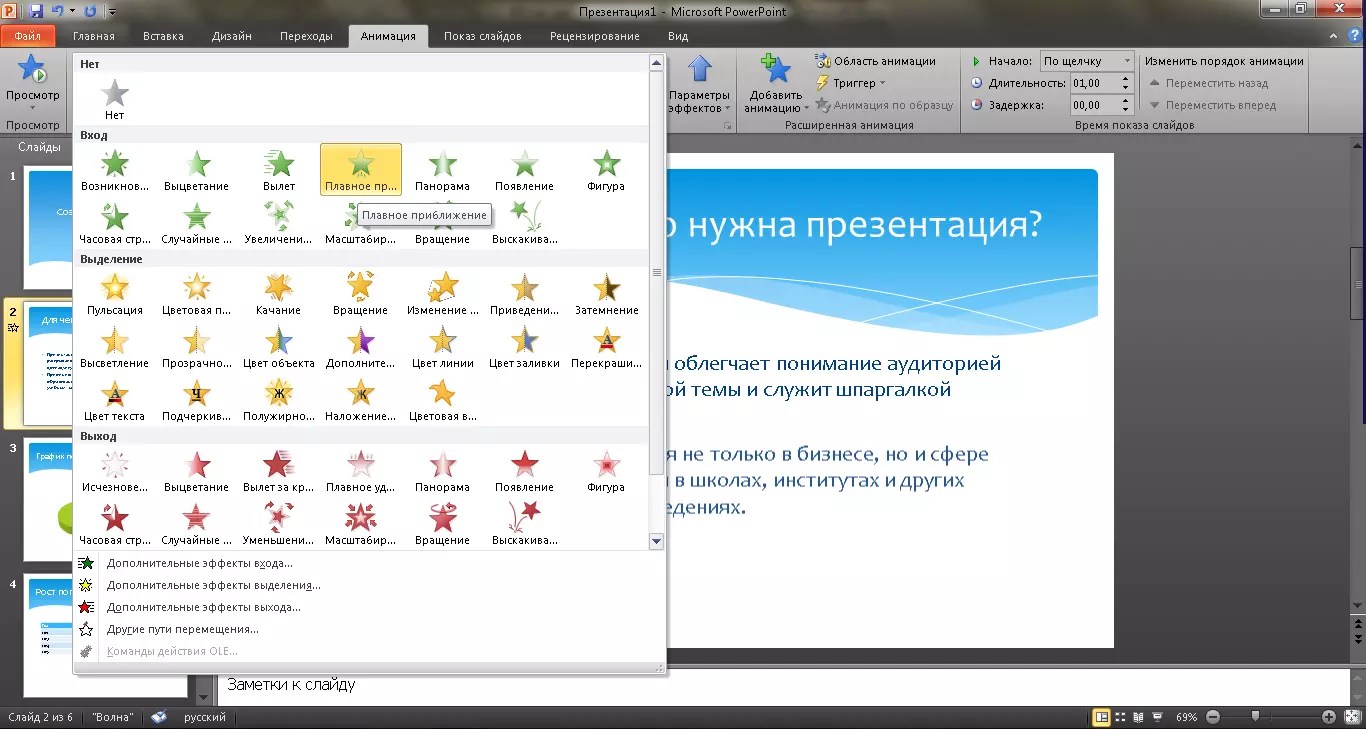
Вставьте скопированный код, нажмите «ОК», и цвет будет добавлен в палитру.
Не используйте стандартные шаблоны PowerPoint
Главная проблема абстрактных тем, предлагаемых PowerPoint (то же самое можно сказать о Google Slides) – они безнадежно устарели. Особенно если это более ранние версии программы. Еще один минус – для всех слайдов применяется один и тот же фон. Такой прием оформления презентаций уже давно вышел из моды.
В предыдущем пункте говорилось о единстве стиля. Но оно не означает использование одного и того же фона. Посмотрите примеры шаблонов Canva и других похожих сервисов – каждый слайд оформлен по-разному, при этом ощущение единства никуда не пропадает. В чем секрет? Единая цветовая гамма, шрифты и стиль декоративных элементов.
Единственный тип фона, который разумно использовать в качестве единого — белый. При этом каждый слайд должен содержать разные комбинации элементов оформления, чтобы презентация не выглядела скучно.
Простота – залог успеха
Посмотрите еще раз на предыдущий пример: количество элементов на каждом слайде сведено к минимуму. Фон однотонный или вовсе представлен в виде фотографии. А смотрится здорово.
При создании презентации важно понимать, что простота не свидетельствует о недостатке усилий. Умение представить информацию максимально просто, но при этом стильно и красиво – это настоящий талант.
Пример ниже отлично иллюстрирует тезис: однотонный фон, минимум графики и текста, простая flat-иконка в качестве иллюстрации. При этом создается впечатление профессиональной презентации, которую запросто можно использовать для бизнеса.
Важно также не переусердствовать с эффектами и анимациями, которые в большинстве случаев вообще не нужны или должны быть сведены к минимуму. Нет ничего плохого в использовании стандартной анимации в виде выцветания и появления. А вот о всяких вылетах, выползаниях, вращениях и жалюзи лучше забыть. Как и о сопровождающих слайды звуковых эффектах.
Правильно используйте шрифты
Придерживаемся следующих правил:
- Шрифты должны быть читаемыми. Никаких подобий человеческому почерку, которые порой делают буквы совершенно неразличимыми, и прочих вычурных шрифтов. Если, конечно, презентация не посвящена какому-то творческому процессу или не носит развлекательный характер. В этом случае можно поэкспериментировать. Классические Verdana, Tahoma, Candara, Franklin Gothic уместны всегда.
- Шрифты не должны быть скучными. Лучше избегать стандартных шрифтов, к которым привыкли еще в школе, вроде Times New Roman или Calibri. Попробуйте что-то из предложенного в предыдущем пункте или используйте шрифты от Google (Roboto, Muli, Montserrat,Rubik, Arimo).
- Но и не должны быть несерьезными. Надеюсь, не нужно объяснять, что шрифты а-ля Comic Sans и презентации — вещи несовместимые?
- Лучше использовать шрифты без засечек.
 Они читабельнее и смотрятся более стильно. Да и в целом преобладают на просторах интернета. Поэтому та же Verdana в презентациях выглядит лучше, чем Times New Roman.
Они читабельнее и смотрятся более стильно. Да и в целом преобладают на просторах интернета. Поэтому та же Verdana в презентациях выглядит лучше, чем Times New Roman.
Чтобы текст не выглядел скучно, необязательно экспериментировать с семействами шрифтов. Визуально отделить одну часть от другой можно цветом или начертанием.
На слайде ниже используется всего один шрифт (Poppins), но в разных вариациях – заголовки сделали крупнее, изменили начертание, цвет. Использование заглавных букв для заголовков – еще один распространенный прием дизайнеров. Текст выглядит красиво, при этом сохраняется единство стиля (т. к. семейство шрифтов одно на весь слайд).
Шрифты, имитирующие рукописный ввод, могут быть уместны в заголовках. Но для основного текста лучше выбрать что-то более удобочитаемое.
Вот такие шрифты лучше не использовать даже для заголовков (смотрится прикольно, но мало что понятно):
Следите за контрастомТекст и другие объекты должны хорошо контрастировать с фоном.
Если использовать в качестве фона картинку или фото, добиться контраста сложнее. Помочь может увеличение прозрачности фонового изображения или применение к нему различных фильтров с наложением цвета.
Использование ярких цветов и темных фонов не запрещено, если все выглядит гармонично и красиво, а текст при этом контрастирует с фоном.
Делайте текст удобочитаемым
Здесь речь уже не о шрифтах. Не «вываливайте» простыни текста на слайды. Ранее говорилось о дозировании, но если все же в отдельных случаях текста нужно побольше, не забывайте делить его на короткие абзацы, делать списки, добавлять подзаголовки, выделять жирным, курсивом или отличным от основного цветом важные моменты.
Сопровождайте слайды релевантной графикой
Не забывайте подкреплять тезисы визуальными образами (при необходимости). Это могут быть:
- Картинки или фото, буквально или метафорически представляющие тезис.
- Диаграммы, позволяющие лучше понять рассматриваемую концепцию.

- Графики, демонстрирующие данные в динамике.
- Блок-схемы, наглядно и доходчиво представляющие явление или процесс, о котором вы рассказываете.
Старайтесь не использовать заезженные или банальные, не добавляющие ценности слайду, изображения. Прежде всего к таким относятся безликие стоковые фото.
Как создать презентацию (на примере PowerPoint и «Google Презентаций»)
Так как PowerPoint пока еще самая распространенная программа для создания слайдов, рассмотрим пошагово процесс на ее примере (будем работать в версии 2010-го года, но она не сильно отличается от более современной). Параллельно, для тех, кто не использует Windows, будем показывать, как делать то же самое в бесплатных Google Slides.
Выбор формата
Начинать создание презентации нужно с выбора формата. Два самых популярных — 4:3 и 16:9 (для широкоэкранных дисплеев). Раньше стандартом считался формат 4:3, поэтому в версии PowerPoint 2010-го года по умолчанию выбран именно этот формат. Чтобы его изменить, перейдите на вкладку «Дизайн», щелкните на «Параметры страницы», откройте выпадающий список «Размер слайдов» и выберите соотношение 16:9.
Чтобы его изменить, перейдите на вкладку «Дизайн», щелкните на «Параметры страницы», откройте выпадающий список «Размер слайдов» и выберите соотношение 16:9.
Создание нового слайда
На вкладке «Главная» нажмите кнопку «Создать слайд» и выберите макет. По сути, можно нажать на любой макет, так как дополнительные элементы при необходимости всегда можно добавить позже с помощью соответствующих кнопок в разделе «Вставка».
В «Google Презентациях» аналогичная кнопка находится примерно на том же месте, но не имеет названия — просто плюсик.
Выбор фона слайда
Чтобы изменить фон, нажмите на «Стили фона» во вкладке «Дизайн», а затем на «Формат фона». Это же окошко можно открыть с помощью контекстного меню: щелкните правой кнопкой мыши по слайду и выберите «Формат фона».
В этом окне можно выбрать в качестве фона цвет, градиент, текстуру, узор или изображение. С помощью ползунка внизу можно отрегулировать прозрачность, если, к примеру, фоновое изображение делает неразличимым текст на слайде.
Для выбора фона в Google Slides есть отдельная кнопка на панели инструментов.
Можно выбрать цвет, градиент, изображение, а также восстановить (удалить) фон, если это необходимо.
Вставка объектов
Основная работа по оформлению слайдов — это вставка и размещение на них различных объектов (текста, рисунков, таблиц и т. д.). За эту функцию в PowerPoint отвечает вкладка «Вставка». Если макет предусматривал объект, то его можно вставить прямо на слайде.
В презентациях «Гугла» немного по-другому: на панели только несколько элементов (текст, картинка, фигура, линия), все остальное — в разделе «Вставка» главного меню.
Работа с объектами
Когда объект создан/добавлен, его можно перемещать по слайду и настраивать (менять размер, цвет, форму и т. д.). У каждого элемента есть свои настройки (у таблиц — одни, у надписей — другие, у изображений — третьи), изменить которые можно щелкнув по нему, а затем — на появившуюся вкладку «Формат».
В Google Slides при выделении объекта в правой части панели появляется кнопка «Параметры форматирования».
Добавление анимации и эффектов
За добавление переходов между слайдами и анимации к объектам в PowerPoint отвечают вкладки «Переходы» и «Анимация» соответственно.
Во вкладке «Переходы» можно также задать параметры смены слайдов: будет это происходить по щелчку или автоматически по истечении определенного времени. Чтобы применить анимацию к объекту, нужно выделить его и на соответствующей вкладке выбрать нужный эффект и настроить параметры. От длительности зависит, насколько быстрым или медленным будет эффект. Задержка указывает программе на продолжительность паузы перед началом анимации.
Настроить переходы в Google Slides можно с помощью одноименного пункта меню «Слайд». Кнопка «Анимировать» на панели инструментов появляется автоматически при выделении объекта.
Сохранение презентации
Это заключительный этап создания презентации. В PowerPoint предусмотрено несколько форматов, в которых можно сохранить готовый файл. Это собственный формат PPT (PPTX — в более поздних версиях), статичные PDF, PNG, JPG, TIFF (в виде изображений можно сохранять как отдельные слайды, так и всю презентацию архивом), а также видеофайлы.
«Google Презентации» позволяют скачать готовый файл в формате PPTX, ODP, PDF, TXT и отдельные слайды в качестве изображений JPEG, PNG и файла формата SVG.
Это было краткое описание процесса создания презентаций. Рассмотрены самые базовые функции. Но их достаточно, чтобы начать делать первые презентации. Со временем, по мере освоения программ, вы начнете открывать для себя новые возможности и даже научитесь использовать доступные инструменты нестандартными способами.
Примеры крутых презентаций
Чтобы знать, как делать хорошо, нужно иметь под рукой удачные примеры. Некоторые из них вы уже могли видеть в этой статье. Хотелось бы привести еще несколько:
- Основы HTML. Отличный пример того, какой должна быть обучающая презентация. Это презентация в стиле Prezi — динамичная, с эффектами движения. Стоит отметить удачный подбор картинок в качестве поясняющих иллюстраций и оригинальный способ верстки текста.
- Мини-воркшоп по скетчингу в виде презентации, нарисованной от руки. Тот случай, когда для творческого человека не существует никаких ограничений. Некоторые элементы художник дорисовывает прямо во время демонстрации.
- Редизайн презентации компании Adidas в трех разных стилях: корпоративном, креативном и игривом. На странице представлены оба варианта: «до» и «после». Можно сравнить, насколько круче стали выглядеть слайды.
Больше интересных примеров на разные темы можно найти в галерее Prezi, на Behance, Dribble или на сайтах компаний, специализирующихся на презентациях (например, 24Slides).
Основы работы в программе Фотошоп – в этом курсе вас ждут уроки, которые научат основам работы в программе Photoshop. Вы научитесь создавать документы, вставлять в них различные фото, картинки из интернета, вырезать фон, накладывать другие элементы и т.д.
Шаблоны для создания презентаций
Шаблоны для создания презентаций бывают платными и бесплатными. Они доступны, если вы используете онлайн-сервисы (Canva, Prezi, Visme), есть они и в десктопных программах (не самый лучший вариант, как уже было сказано). Кроме того, существуют специализированные сайты, где вы можете скачать бесплатно или купить шаблон для презентации:
- Freepik. Много красивых бесплатных шаблонов. Премиум-аккаунт дает доступ к платным ресурсам (всего 9,99 евро в месяц).
- SlidesGo. Годные бесплатные шаблоны, которые можно скачать в формате .pptx или копировать в Google Slides. Удобный рубрикатор и фильтр по цвету и стилю.
- Hislide.io. Готовые слайды (именно слайды, а не презентации) для PowerPoint, Keynote и Google Slides. Как платные, так и бесплатные. Если нужна классная схемка, диаграмма или целая инфографика, вы без труда сможете подобрать нужный вариант здесь (ощущение, что в каталоге присутствуют слайды, иллюстрирующие любой возможный в жизни процесс). Доступны в разрешении 4:3 и 16:9.
- Envato Elements. Стильные премиум-шаблоны для презентаций (в основном бизнес-тематика) PowerPoint, Keynote и Google Slides. Подписка от 16,50 $/мес.
Еще несколько полезных сайтов с бесплатными темами: Slides Carnival, Powerpointify, SlidesMania.
Главный плюс шаблонов – их разрабатывали профессиональные дизайнеры, поэтому не нужно мучить себя изучением правильных сочетаний цветов и шрифтов и часами подбирать наиболее подходящие комбинации текста и графики на слайде. Все это уже сделано за вас.
Однако большой объем работы (можно сказать, основной) даже при использовании шаблона все еще остается за вами: вам нужно «подогнать» информационную составляющую презентации под выбранный дизайн. Это не всегда бывает просто, как и найти на 100 % подходящий шаблон.
Бесплатные шаблоны плохи тем, что их количество ограничено, и каждый из них мог использоваться сотни (если не тысячи) раз пользователями по всему миру.
Часто задаваемые вопросы
Рассмотрим некоторые важные вопросы, которые часто возникают у тех, кто начинает работать с презентациями.
Как сделать гиперссылку в презентации PowerPoint
Чтобы вставить ссылку в текст на слайде, выделите этот текст, на вкладке «Вставка» нажмите на кнопку «Гиперссылка» и вставьте ее в адресную строку в открывшемся окошке.
Как сделать презентацию на телефоне
На смартфонах презентации можно делать с помощью следующих приложений:
- Microsoft PowerPoint. Привычный интерфейс редактора слайдов из пакета MS Office в упрощенной мобильной версии. Есть возможность совместного редактирования.
- «Google Презентации». Онлайн-сервис от «Гугл» в виде мобильного приложения для android с большим набором опций для создания и редактирования слайдов.
- Apple Keynote. Мобильная версия популярного редактора слайдов для владельцев продукции Apple. С помощью него также можно проводить онлайн-трансляции для других устройств или на сайте iCloud.
Другие доступные приложения: Zoho Show, FREE Office: Presentations (android), «Конструктор презентаций» (android).
Как уменьшить вес презентации в PowerPoint
Большой размер файла на выходе часто получается из-за большого количества изображений. Удалять картинки необязательно, можно просто уменьшить вес каждой из них. Для этого выделите любое изображение на слайде и перейдите во вкладку «Формат». Выберите опцию «Сжать рисунки» и уберите галочку с пункта «Применить только к этому рисунку».
Сколько слайдов должно быть в презентации
Слайдов должно быть ровно столько, сколько нужно, чтобы донести до аудитории свою мысль, понятно объяснить что-либо или научить чему-то (в зависимости от цели, которую вы изначально ставили перед собой). Старайтесь размещать на каждом из слайдов столько информации, чтобы презентация не получилась слишком короткой (меньше 5 слайдов) или длинной (больше 30 слайдов). При этом не забывайте дозировать текст и не подавать его слишком много за раз.
Как сделать схему в PowerPoint
Схемы в PowerPoint 2010 представлены набором элементов SmartArt, которые можно найти на вкладке «Вставка».
Кроме того, схемы можно создавать с нуля с помощью доступных в редакторе фигур.
Как подписать презентацию
Если презентация готовится учеником или студентом, нужно на титульном листе указать информацию о себе, своей работе и руководителе, принимающем работу. Правила и шаблоны можно уточнить у преподавателя. Вот пример:
Пример титульного листа презентации для учебного заведения
Если вы являетесь специалистом и готовите выступление для конференции, достаточно просто указать на титульном слайде свое имя и занимаемую должность.
Пример титульного листа презентации для конференции
Заключение
Статья получилась объемной, но, несмотря на это, осветить все аспекты подготовки презентации в ней не удалось. Потому что процесс этот непростой, многоступенчатый, связанный как с умственной и творческой, так и чисто технической деятельностью. Чтобы проделать всю работу самому и получить на выходе достойный продукт, который поможет привлечь внимание к чему-либо, объяснить сложную концепцию или даже продвинуть личный бренд, нужно быть немного аналитиком, немного художником, немного технарем и обязательно — хорошим рассказчиком.
Все это кажется слишком сложным, ведь еще со школы мы привыкли, что презентация — это текст из «Википедии», наспех скопированный на слайды и дополненный какими-то картинками. Но нужно понимать, что презентации бывают разными. И что с помощью хороших презентаций делают большие деньги.
Видео на десерт: Если бы Это не Сняли на Камеру, Никто бы не Поверил
Более 150 идей тем для презентаций для студентов [Плюс шаблоны]
Ваш учитель или профессор только что назначили вам презентацию?
Они также сказали вам выбрать собственную идею темы презентации?
Вероятно, поэтому вы здесь и ищете идею темы для создания презентации, которая принесет вам хорошую оценку.
Что ж, вы попали в нужное место!
Список идей тем презентации для студентов
Мы знаем, как сложно на ходу придумать интересную тему презентации.Вот почему мы составили список из 200 идей, которые помогут вам.
Мы организовали эти идеи по темам презентаций по темам, чтобы вы могли легко просмотреть и найти то, что ищете. В каждом разделе также есть шаблон бонусной презентации!
В эту статью мы также включили несколько советов по созданию презентации после того, как вы выбрали тему. Например, виджет данных блок-схемы может помочь с исторической презентацией временной шкалы.
Но сначала давайте углубимся в идеи темы.
Прокрутите вниз, чтобы просмотреть все темы, или перейдите по теме, используя приведенное ниже содержание.
Текущие события Тема презентации Идеи
- Каковы разные взгляды на иммиграцию в США?
- Что происходит в Кашмире?
- Следует ли объявить смертную казнь вне закона?
- Должен ли университет быть бесплатным для всех?
- Что такое расизм?
- Как меньшинства могут быть союзниками меньшинств?
- Что такое привилегия белых?
- Может ли пограничная стена исправить иммиграционный кризис?
- Что такое Брексит?
- Что такое гордость?
- Что такое джентрификация?
- Что такое Европейский Союз?
- Что такое законы шариата?
- Почему быть сантехником выгоднее, чем врачом?
- Что происходит в Сирии?
- Что такое израильско-палестинский конфликт?
- Кто такой Харви Вайнштейн и в чем его обвиняют?
- Что такое движение #metoo?
- Что происходит в Северной Корее?
- В чем проблема с оружием в Америке?
Идеи темы для образовательной презентации
- Что такое дислексия?
- Что такое теорема Пифагора?
- Стоит ли образование в колледже?
- Что лучше читать на Kindles или бумажных книгах?
- Что такое Worldschooling?
- Что такое отлучение от школы?
- Почему учителям недоплачивают?
- Что такое социология?
- Что такое антропология?
- Что такое социальная археология?
- Зачем школам программы наставничества?
- Каково образование в Финляндии?
- Что такое образование Монтессори?
- Кто такой Рудольф Штайнер?
- Какой язык сложнее всего выучить?
- Что такое школа Лиги плюща?
- Что такое SAT?
- Что такое TOEFL?
- Что такое программа IB?
- Как поступить в международный вуз
- Что такое нарушение обучаемости?
- Что такое год перерыва?
- Почему так важно выучить второй язык?
- Что такое TCK?
- Что такое программа обмена
Общие идеи темы презентации культуры
- Считается ли граффити искусством?
- Древнегреческие мифы в современных СМИ
- Почему студенты должны узнавать о разных религиях?
- Что такое круги на полях?
- Что такое Зона 51?
- Каковы истоки рок-н-ролла?
- Каким был Вудстокский музыкальный фестиваль?
- 10 памятных вещей о любой стране
- Какие бывают стили кофе?
- Что значит «жить вне сети»?
- Что такое кроссфит?
- Что такое культурное присвоение?
- Что такое феминизм?
- В чем разница между взломом White Hat и Black Hat?
- Кто художник, ранее известный как Принц?
- Почему йога так популярна?
- Что такое арт-терапия?
- В чем разница между воспитанием детей в 80 и нынешним воспитанием?
- Кто такой журналист?
Идеи темы для презентации о здоровье
- Что такое дыхательная система?
- Как распространяются болезни?
- Как работает нервная система?
- Что такое рак кожи?
- Что такое инфекционные болезни?
- Когда звонить 911
- Что такое эффект плацебо?
- Как читать этикетку о пищевой ценности
- Как правильно питаться
- Что такое СЛР?
- Как перевязать рану
- Что такое болезнь Альцгеймера?
- Что такое сухое утопление?
- Что такое аллергены?
- Почему сигареты вредны для вас?
- Как лекарства разрешены для употребления в пищу людьми?
- Почему нужно легализовать марихуану?
- Кто такой нейрохирург?
- Что такое ЕМТ?
- Как работает пищеварительная система?
История Презентация Тема Идеи
- Доисторическая хронология динозавров
- Ваш любимый президент США
- Как изменилась роль женщин в обществе?
- Кем был Александр Македонский?
- Что такое Декларация независимости?
- Кем была Харриет Табман?
- Что такое Пангея?
- Что такое Гёбекли-Тепе?
- Кто такой Нельсон Мандела?
- Что такое Берлинская стена?
- Что такое цунами в День подарков?
- Кем были конкистадоры?
- Кем были инки?
- Какая история стоит за Днем благодарения?
- Кто такая Покахонтас?
- Каково происхождение языка?
- Как хранились египетские мумии?
- Какова история Проклятия Тутанхамона?
Идеи темы презентации «Жизненные навыки»
- Как поменять шину
- Каковы основные кулинарные навыки?
- Как стирать
- Как распределять ежемесячные расходы
- Какие инструменты необходимы для домашнего хозяйства?
- Как дешево обставить дом
- Как водить машину
- Как сэкономить
- Как ухаживать за младенцем
- Как ухаживать за растением
- Как заменить фильтры переменного тока
- Как минимизировать использование пластика
- Как жить без мусора
- Как жарить яйцо
- Как быстро убрать в доме
- Как использовать Интернет, чтобы найти то, что вам нужно
- Почему важно научить наших бабушек и дедушек пользоваться Интернетом?
- Как одеться на похороны
Идеи темы для презентации литературы
- Кто такой Уильям Шекспир?
- Что такое хайку?
- О чем фильм «Над пропастью во ржи»?
- Кто такой Данте Алигьери?
- Что такое сонет?
- Что такое магический реализм?
- Кто такая Эмили Бронте?
- Как книга «1984» актуальна сегодня?
- В чем разница между автобиографией и мемуарами?
- Из какой книги должен быть снят фильм, которого еще нет?
- Кто такой Оскар Уайльд?
- Кто такой Орхан Памук?
- Кто такой Айзек Азимов?
- Что такое историческая фантастика?
- Что такое греческая трагедия?
- Каков путь героя?
- Кто такой Улисс?
- Каково происхождение научной фантастической литературы?
Идеи темы для медиа-презентации
- Эволюция проектора
- Чем могут быть опасны социальные сети для несовершеннолетних?
- История Интернета
- Что такое кинематографическая вселенная Marvel?
- Кто такой Стив Джобс?
- Кто изобрел телевидение?
- Что было раньше, MTV или Vh2?
- Что такое виртуальная реальность?
- Что такое дополненная реальность?
- Эволюция кино и кино
- Как снимаются телерекламы?
- Какова роль арт-директора?
- Как меньшинства представлены в СМИ?
- Как женщины представлены в СМИ?
- Что такое блоггинг?
- Кем был Элвис Пресли?
- История джаза
- История танго
- Что такое менеджер социальных сетей?
- Что такое контент-маркетинг?
- Что такое влиятельный человек?
- Как разгул изменил телевидение?
Идеи темы для научной презентации
- Что такое ГМО?
- Что такое донорство органов и почему оно важно?
- Как работает дыхательная система?
- Следует ли разрешить клонирование человека?
- Что такое парниковый эффект?
- Почему некоторые люди говорят, что изменение климата – это обман?
- Что такое круговорот воды?
- Что такое фотосинтез?
- Каковы различные состояния материи?
- Как делают лекарства?
- Что такое альтернативная медицина?
- Что такое биохимия?
- Что такое квантовая физика?
- Что такое теория большого взрыва?
- 50-летие высадки на Луну
- Что такое цикл завода?
- Как рождаются младенцы?
- Что такое ускоритель элементарных частиц?
- Что такое световой год?
- Почему люди хотят колонизировать Марс?
Идеи темы для презентации Work Life
- Каков разрыв в оплате труда?
- Кто такой предприниматель?
- Что такое франшиза и как она работает?
- Какая наиболее высокооплачиваемая карьера?
- Почему так важно снова нанять матерей на работу?
- Следует ли отцам иметь отпуск по уходу за ребенком?
- Стоит ли стажировка?
- Почему все больше студентов студенческого возраста попадают на рынок труда благодаря квалифицированной рабочей силе?
- Почему старшеклассникам важно работать летом?
- Что такое стеклянный потолок?
- Как жить цифровым кочевником
- Как остановить дискриминацию на рабочем месте
- Что такое Candy Striper?
- Волонтерство вредит самым нуждающимся?
- Что означает «от 9 до 5»?
- Что составляет хороший баланс между работой и личной жизнью?
- Когда мамам следует вернуться на работу?
- Как одеваться на собеседование
- Как написать резюме / CV
- Как сделать инфографику
Почему учителя все равно назначают презентации, выбранные учащимися? [Инфографика]
К настоящему моменту вы, должно быть, уже выбрали идею темы презентации.Но вам все еще может быть интересно, почему ваш учитель вообще поручил вам это задание.
Нет, ваш учитель не пытается помочь вам, назначив презентацию, для которой вы должны выбрать тему. Преподаватели и преподаватели так назначают презентации по нескольким причинам.
Выбор темы презентации идея вдохновляет заглянуть внутрь себя, чтобы найти интересную тему. Знание своих интересов помогает определить направление вашей будущей жизни и карьерных планов.
Самостоятельный выбор темы презентации также поможет вам научиться правильно проводить исследования.Вы познакомитесь с практикой ведения заметок, создания схемы и определения приоритетов информации.
Мозговой штурм на различные темы также отлично подходит для улучшения вашей творческой деятельности. И, наконец, выход на сцену и представление готовит вас к публичному выступлению перед аудиторией.
Вот небольшая инфографика, чтобы подвести итог.
Вы не поверите, но назначение презентации – один из лучших способов научить студента учиться самостоятельно.Это похоже на просьбу студента написать эссе, но гораздо веселее!
Как выбрать правильную идею темы презентации
Если вы ошеломлены всеми приведенными выше идеями по темам и не уверены, какая из них подходит для вашей презентации, не волнуйтесь. У нас есть советы, которые помогут вам выбрать правильную тему в кратчайшие сроки.
Если после этого процесса вы все еще не уверены, просто просмотрите список выше и найдите идею конкретной темы презентации, которая вызывает у вас наибольший интерес.
Первый шаг к определению того, о чем должна быть ваша презентация, – это задать себе следующие вопросы:
- Чем вы увлекаетесь?
- Какие книги вы читаете?
- Когда вы играете в Trivial Pursuit, в какой теме вы хорошо разбираетесь?
- Какие телешоу вы смотрите?
- О чем бы вы хотели узнать больше?
Чем вы увлекаетесь?
Легко найти тему презентации, посмотрев на свои увлечения.Лучшая часть этого выбора – то, что вы с энтузиазмом представите его своим коллегам.
Например, если вы любите работать с деревом, создайте презентацию об истории обработки дерева или пошагово посмотрите «Как сделать деревянную чашу вручную».
Какие книги вы читаете?
Посмотрите на стиль книг, которые вы читали в последнее время. Повлияли ли какие-либо из них на вашу жизнь?
Если вам сложно придумать тему, вы можете создать презентацию о книге, которую вы нашли по-настоящему особенной, или об авторе, которого вы прочитали.
Когда вы играете в Trivial Pursuit, в какой теме вы хороши?
Если вы когда-нибудь играли в Trivial Pursuit или посещали Trivia Night, вы, должно быть, заметили, что на некоторые темы вам легче отвечать. Это ваша интересная тема и отличное место для поиска идей.
Например, если вы всегда знаете ответ на вопросы о классической музыке, вы можете создать презентацию о своем любимом композиторе.
Какие сериалы вы смотрите?
Что вы наблюдали в последнее время? Независимо от того, будет ли это оранжевый фильм «Новый черный» или документальный фильм о гражданской войне в Судане, вы можете найти интересную тему для работы.
Это может быть история или текущие события. Вы даже можете провести сравнительный анализ того, как конкретный сериал повлиял на вас или людей, которые его смотрят.
О чем бы вы хотели узнать больше?
Еще один способ найти интересную идею темы презентации – это подумать о вещах, о которых вы хотите узнать больше. Воспользуйтесь возможностью узнать что-то новое, а затем поделитесь этим в своей презентации.
Представьте факты из того, что вы узнали, или превратите презентацию в дневниковую запись о вашем личном опыте, используя новую информацию, которую вы только что узнали.
Кроме того, важно помнить, что какую бы тему вы ни выбрали, она также должна быть уместной.
Как говорит Аллан Смит,
Советы для студентов по презентации
После того, как вы выбрали идеальную тему презентации, самое время разработать ее. Вот несколько советов по созданию отличной презентации, которая принесет вам хорошую оценку.
Презентация – это не эссе
Презентация отличается от эссе в том смысле, что она не обязательно должна быть такой длинной или подробной.Презентация не должна быть такой глубокой, как 30-страничное эссе. Предоставьте аудитории необходимое количество информации, не перегружая ее, но и не будьте слишком расплывчатыми.
Презентация – это как нечто среднее между интересным разговором и 10-страничным эссе.
Советы по созданию информационных презентаций
В некоторых презентациях объясняется, как что-то делать, или приводятся факты о чем-то. Эти стили презентаций легко визуализировать с помощью изображений и маркеров.
К сожалению, такие презентации могут быть очень скучными.
Ищите уникальный способ представления информации, используйте интересные фоны, применяйте фигурные рамки к изображениям, вставляйте видео и используйте красочные формы для разделения.
Советы для научных презентаций
Презентации на научные темы обычно полны данных и информации. Для процессов и циклов попробуйте использовать виджеты данных Visme, такие как инструмент блок-схемы или циклические виджеты процессов.
Диаграммы и графические органайзеры действительно могут помочь донести идею до слайдов.
Возьмите пример с наших друзей в Presentation Guru,
Использование инфографики временной шкалы для презентаций истории
Если вы хотите создать презентацию на тему истории, используйте временную шкалу, чтобы визуализировать течение времени. Временная шкала может продолжаться от слайда к слайду. Просто убедитесь, что горизонтальная линия на каждом слайде находится на одинаковой высоте.
Вот видео о том, как использовать средство создания временной шкалы Visme для визуализации временных шкал:
Советы по проведению презентации
Когда подойдет ваша очередь сдавать презентацию, вам нужно будет провести ее перед классом.Вам нужно будет одновременно выступить с речью и показать слайды. Вот несколько советов по созданию отличной презентации:
- Практикуйте речь и показ слайдов не менее трех раз
- Запомните порядок слайдов
- Запомните, что изображено на каждом слайде, чтобы вам даже не приходилось их смотреть.
- Создайте флеш-карту для разговоров; Лучше всего одна флэшка на слайд
- Постарайтесь запомнить свою речь, чтобы вам даже не понадобились карточки.
- Проведение презентации будет нервировать, но вы также почувствуете себя прекрасно, когда закончите.
Создавайте красивые презентации с Visme
Здесь, в Visme, мы любим помогать студентам создавать лучшие презентации.
У нас есть ресурсы о том, как использовать шаблоны презентаций, как создавать слайды с нуля, как поддерживать согласованность между слайдами, как визуально представить данные и как успешно представить их аудитории.
Вот несколько статей, которые помогут вам разработать и представить вашу презентацию:
Когда вы будете готовы приступить к проектированию, просто откройте панель управления Visme и выберите один из множества шаблонов презентации. Вы также можете создать презентацию с нуля, есть множество инструментов, которые помогут вам на этом пути.
Мы надеемся, что вы смогли найти в этом списке идеальную тему презентации для своей презентации! Сообщите нам, как вы это сделали, и дайте ссылку на свою презентацию в комментариях.
Более 100 креативных идей для презентаций для привлечения аудитории
Мы создали список креативных идей для презентаций, чтобы вдохновить и заинтересовать вашу аудиторию.
Вот некоторые из идей, которые мы рассматриваем:
- Используйте неоновые цвета и дуплексы
- Объединить переходы по горизонтали
- Использовать монохромную палитру
- Расскажите личную историю
- Использовать изометрические иллюстрации
- И многое другое.
Создайте броскую презентацию с этими и многими другими идеями.
100+ креативных идей для презентаций1 Используйте неоновые цвета
Неоновые цвета придадут вашей презентации достаточно яркости, чтобы привлечь внимание зрителя. Используйте неоновые цвета в качестве фона, в качестве определенных элементов или деталей внутри слайдов. Уловка с неоном заключается в том, чтобы не переборщить с контрастами. Вместо использования неоновой радуги подумайте о неоновых акцентах.
Источник изображения
2 Будь минимальным
Использование минималистичной дизайнерской композиции – отличный способ быть уникальным. Уловка состоит в том, чтобы иметь достаточно информации и визуальных деталей, чтобы зритель чувствовал себя комфортно при просмотре слайдов. Минималистичный дизайн может внушить вашей аудитории спокойствие и трепет, если все сделано правильно. Уловка минимализма заключается в том, чтобы знать, когда достаточно, и вы не захотите быть скучным вместо минимализма.
Источник изображения
3 Используйте заглавные буквы
Еще одна креативная идея презентации – использовать заглавные буквы, когда вы чувствуете, что тема вашей презентации может быть изложена несколькими словами.Использование заглавных букв в слайдах придаст важности сообщения. Этот дизайн может не подходить для презентации с большим количеством текста, но может быть такой, чтобы сопровождать ее звуковым повествованием или маркированным списком.
Источник изображения
4 Вертикально
Прямоугольные презентации, безусловно, являются нормой, но с появлением историй в Instagram это может начать меняться. Теперь, когда мы можем помещать заархивированные истории в Highlights, почему бы не публиковать там вертикальные презентации? Вертикальный подход – это всего лишь одна идея, к которой вы можете добавить любую другую дизайнерскую технику.
Источник изображения
5 Используйте дуплекс
Duotone не означает «два цвета», это на самом деле означает «два тона». Идея этого дизайнерского ракурса заключается в использовании двух контрастирующих тонов, которые могут иметь разные оттенки. Разница между двухцветным и двухцветным цветами в том, что он выглядит более стильно. В зависимости от того, какие две тональности вы выберете, он может быть нежным или очень мощным. Фотографии, использованные в дизайне, также должны быть адаптированы к выбранному вами двухцветному цвету.
Источник изображения
6 Сделай неожиданное
Сколько людей обычно связывают типографику и свидания? Наверное, очень мало людей. Естественно, поэтому Fontshop — Typography настолько интересен.
Эта презентация также полностью соответствует сравнению; все слова специально подобраны так, чтобы звучать так, как будто человек переживает период полового созревания или ищет значимого друга, а не ищет правильный шрифт для использования в данной ситуации.В то же время он учит тому, что на самом деле хочет передать – важности знания, какой шрифт использовать, и когда, для каких эмоций вы хотите вызвать.
7 Объединить переходы по горизонтали
Объединение переходов между слайдами – это всегда отличная идея, но особенно эффективно делать это по горизонтали. Если все движения идут в одном направлении, за ним легко следить, и он будет отлично смотреться. Вам не нужно просто применять горизонтальные переходы к переключению между слайдами, вы также можете применить анимацию к заголовкам и изображениям.Пока они все идут в одном направлении, вы золото.
8 Черно-белое + светлое пятно
Добавление яркого цвета к черно-белой схеме может добавить в вашу презентацию нужное количество привлекающих внимание деталей. Попробуйте выбрать яркий цвет, чтобы он был действительно заметен и выделялся визуально. Вы можете использовать цвет в небольшом количестве или большими участками. На ваше усмотрение, просто не забывайте поддерживать баланс во всем.
Источник изображения
9 Используйте тему дерева
Деревянный фон может придать вашей презентации ощущение домашнего уюта или эффект деревянной разделочной доски.Он может работать для презентаций о еде или о деревообработке. Если деревянный фон тонкий, он может соответствовать любой теме, создавая удобную визуализацию. Вы даже можете выбрать разные стили дерева; классический коричневый, блеклый белый или перепрофилированное дерево с остатками краски.
Источник изображения
10 Добавить полноэкранные видео
Использование полноэкранного видео в слайдах может иметь большое влияние на повествование. Однако есть одна загвоздка. Неправильное видео нанесет ущерб вашему сообщению, помните о видео, которые вы выбрали, чтобы украсить фон своих слайдов.Видео должно либо рассказывать вашу историю без слов, либо быть дополнением, которое не мешает. Неправильное видео запутает ваших зрителей, и им будет сложно вернуть их безраздельное внимание.
11 Используйте визуальный стиль 80-х годов
Если вы ищете уникальный стиль дизайна, почему бы не попробовать стиль 80-х для разнообразия. Неоновые граффити, диско-шары и яркие формы могут хорошо сочетаться с темой вашей презентации. Вы можете использовать визуальные эффекты 80-х как небольшие дополнительные элементы или как целостность стиля презентации.Тем не менее, если ваша презентация о чем-то достаточно серьезном, возможно, вам стоит попробовать другой стиль.
Источник изображения
12 Винтаж
Еще одна креативная презентационная идея – винтажный вид. Это могло бы хорошо работать с презентацией на историческую тематику или с чем-то связанным с возрождением старых традиций. Когда мы говорим «винтаж», мы имеем в виду фотографии в тонах сепии, замысловатые рамки для картин, жирные шрифты, которые выглядят так, как будто они вышли из старых плакатов. Винтажная цветовая палитра – это обычно пастельный бирюзово-зеленый, охристо-желтый и размытый синий и оранжевый.Вы можете рассмотреть возможность использования старинных наборов макетов для создания сцен для слайдов или использования шрифтов в винтажном стиле и старых фотографий в качестве фона.
Источник изображения
13 Используйте монохромную палитру
Монохромная палитра – это палитра, которая поддерживает одну тональность с разной степенью интенсивности. Например, вы можете создать презентацию в оттенках синего или в оттенках оранжевого. Используйте самый бледный оттенок для фона и более сильный оттенок для заголовков и декоративных фигур.Попробуйте сделать и наоборот. Вы даже можете использовать фотографии с небольшим эффектом фильтра выбранного цвета, добавив цветной фильтр.
Источник изображения
14 Расскажите личную историю
Рассказы историй из собственной жизни – будь то истории глубоко трогательные, юмористические или просто небольшие отрывки, которые позволяют кому-то заглянуть в вашу историю, – могут быть отличным способом сделать презентацию более значимой.
Колин Стоукс использует это в своих интересах в своем выступлении на TED.Он начинает с разговора о фильмах, которые смотрит со своей дочерью, и о том, что ей нравится, а затем переходит к просмотру фильма со своим сыном и задается вопросом, как это повлияло на него, что позволяет ему плавно перейти к его истинным целям.
Выберите интересную историю из своего прошлого и расскажите ее со всей честностью. Ваша аудитория почувствует это, посочувствует и, следовательно, больше проникнется вашим сообщением.
15 Креативное фото кадрирование
Фотографии в ваших презентациях можно обрезать сотнями различных способов.От простых кругов или прямоугольников до более сложных треугольников, многоугольников, букв или даже мазка кисти. Проанализируйте идею вашей презентации, чтобы узнать, какую форму использовать для кадрирования ваших фотографий. Вы также можете создать коллаж с фигурами, если они не отвлекают от представленной информации.
Источник изображения
16 Будьте дружелюбны с детьми с помощью милых иллюстраций
Допустим, вы представляете свой бренд косметических средств для детей в отеле для семейного отдыха.Почему бы не использовать милые иллюстрации, чтобы добавить забавный визуальный элемент к фону слайдов. Вы можете выбрать симпатичных монстров, фрукты со смайликами, иллюстрированных персонажей-детей или даже инопланетян. Симпатичных персонажей можно даже сопровождать речевым пузырем, представляющим ваши продукты.
Источник изображения
17 Толстый и жирный шрифт
Огромные короткие шрифты – отличный способ привлечь внимание к заголовкам на слайдах. Вы даже можете попытаться заставить буквы растекаться по краям или расположить слова вертикально по бокам.Лучшие толстые и жирные шрифты – это шрифты с минимальным декором. Попробуйте использовать шрифты с сильными углами или наоборот, сильно закругленными концами. Также будет лучше, если название будет коротким и приятным.
Источник изображения
18 Путешествуйте с природой
Освежите презентацию, добавив естественные элементы по краям или в качестве фона. Вы можете использовать полноэкранные фоновые фотографии листьев или пальмовые листья, выступающие по бокам слайдов.Еще одна идея презентации – использовать фотографии, связанные с природой, наряду с другими дизайнерскими идеями, такими как интересные фото-кадры. Этот метод можно использовать для презентаций, связанных с природой или природными темами, а также для предложения домашнего декора или творческого направления для телевизионной рекламы. Эту технику можно использовать для презентаций на экологические темы или даже на предметы интерьера.
Источник изображения
19 Используйте круги
Круги олицетворяют целостность и естественное чувство завершенности.Они могут обозначать вечность и постоянное движение. Они также могут сделать вашу презентацию более дружественной и эмоционально доступной. Вы можете попробовать использовать круги в качестве декоративных элементов или в качестве формы для обрезки изображений и в качестве фона для иллюстраций.
Источник изображения
20 Добавьте блеска (блестящие фоны)
Придайте вашим презентациям немного праздничной атмосферы с некоторыми блестящими деталями. Эта идея PowerPoint может отлично сработать, если вы представляете креативное предложение для модного лейбла или каталога одежды.Это может даже хорошо работать для презентаций или продуктов на праздничную тему. Вы можете использовать разные типы блестящей графики, например, блестящую текстуру, сверкающий дождь или даже просто блестку. Вы можете найти отличные блестящие фоны и текстуры на Freepik.
21 Получите лукавство (детали из рваной бумаги)
Иногда, чтобы рассказать историю, визуальные детали действительно могут помочь передать настроение. Формы и края рваной бумаги могут придать презентации особый вид, как если бы она была сделана вручную.Этот визуальный прием работает для любого типа презентации, за исключением, может быть, корпоративной обстановки. Рваную бумагу можно найти на сайтах креативных графических ресурсов или вы можете сделать это самостоятельно и сфотографировать.
Источник изображения
22 Вырезанные иллюстрации из бумаги
Еще одна хитрая идея для дизайна слайдов – использовать вырезанные из бумаги иллюстрации. Эта техника могла бы выглядеть действительно искусно или довольно элегантно, если бы все было сделано правильно. Вырезанную бумагу можно использовать как сложный фон, как буквы в заголовках или как декоративные элементы.В Интернете есть несколько замечательных связок вырезанной бумаги для использования в качестве файлов PNG, которые можно загрузить в редактор Visme.
Источник изображения
23 Переходы между дорожками
Создавайте интересные переходы, создавая сцены или пути, а не просто сдвигая их в одном направлении. Поступая так, вы можете использовать технику рассказывания историй, которая будет удерживать внимание аудитории на протяжении всей презентации и передачи информации. Вы можете узнать, как это сделать, в нашем бесплатном руководстве по созданию увлекательных презентаций.
24 Использовать изометрические иллюстрации
Если вы ищете другой способ иллюстрировать слайды, почему бы не подумать об использовании изометрических иллюстраций? Этот стиль иллюстрации отлично подходит для объяснения вещей, которые можно разделить на части. Детали также можно анимировать. Изометрическая иллюстрация подойдет для любого вида презентации, от технической до корпоративной. Это придаст вашей презентации современный вид и профессиональный вид.
Источник изображения
25 Использование анимированной графики
Анимированная графика – отличный способ проиллюстрировать идею с помощью анимированных объектов.Анимационная графика не обязательно рассказывает истории, а скорее показывает движение процесса. Например, если ваша презентация посвящена путешествиям, у вас могут быть летающие самолеты по горкам или сумки на конвейерной ленте для багажа. Для чего-то более абстрактного вы можете использовать движущиеся фигуры и добавлять эффекты к заголовкам.
26 Добавьте GIF на свои слайды
GIF могут быть веселыми, развлекательными и юмористическими. Они также могут быть информационными. GIF-файлы можно получить с таких сайтов, как Giphy, где вы также можете создавать свои собственные! Выбор включения GIF в слайд презентации или нескольких разных GIF будет зависеть от того, какое сообщение вы хотите отправить вместе со своей историей.Тема и тема вашей презентации помогут вам решить, нужен ли вам отрывок из фильма-блокбастера или быстрое представление о процессе работы ваших систем.
27 Используйте кавычки между слайдами
Цитаты могут быть хорошей передышкой между целой кучей информативных слайдов. Вы можете использовать их для разделения идей внутри презентации или для создания новых разделов информации. Важно, чтобы цитаты отражали тему презентации, чтобы они имели смысл и не сбивали с толку зрителя.
Источник изображения
28 Начать с «когда-то давно»
Если презентацию можно создать как рассказ, то почему бы не пойти полностью и не начать презентацию с классического начала рассказа? Использование фразы «когда-то давно» мгновенно привлечет внимание зрителя, потому что это будет необычно. Сделайте специально для него слайд с наглядным изображением, которое соответствует теме вашей презентации.
Источник изображения
29 Превратите слайды в прокручиваемую инфографику вместо презентации
Ваши слайды можно выровнять вертикально, чтобы создать прокручивающуюся инфографику вместо классической презентации с переходом между слайдами.Дополнительным бонусом к этому стилю представления является добавление параллаксной прокрутки или интерактивной анимации. По мере прокрутки страницы вниз информация постепенно заполняет каждый слайд. Это не будет продолжаться, пока зритель снова не прокрутит страницу. Этот метод лучше всего подходит для отображения презентации в Интернете.
Источник изображения
30 Привлекайте аудиторию
Каков один из лучших способов сделать ваши презентации более интересными? Сделайте аудиторию их частью.
Возьмите эту речь Донована Ливингстона. Он произносит вступительную речь в устной поэзии и особо призывает аудиторию принять участие, говоря, что они должны хлопать в ладоши, поднимать руки вверх или иным образом участвовать, если они чувствуют себя так тронутыми. Хотя этого не было видно, несколько человек слышали аплодисменты и аплодисменты на протяжении всего видео.
Участие также может быть достигнуто посредством игр, постановки вопросов или чего-то столь же простого, как просьба участников поднять руки.
31 Используйте гофрированный бумажный фон
Придайте своей презентации непринужденный и гранжевый вид, оформив ее на мятой бумаге. Это может быть любой документ, в зависимости от вашей темы. Это может быть бумага для блокнотов, бумага для принтера или даже переработанная бумага. Попробуйте использовать несколько разных типов бумаги, пока не найдете тот, который подходит вашему рассказу.
Источник изображения
32 Сделать провокационное заявление
«Людям наплевать на ваш бренд.«Читая это, вы, вероятно, будете вынуждены увидеть, как оратор оправдывает свои взгляды, верно?
Что ж, одноименная презентация делает именно это – она начинается с этого неожиданного утверждения, объясняет почему, а затем показывает, как преодолеть это препятствие. Руководство с чем-то заставляющим задуматься и удивляющим людей соблазняет, и, скорее всего, они последуют за вами, просто чтобы увидеть, что вы хотите сказать.
33 Используйте тему «Снова в школу»
Тема «Снова в школу» может сделать вашу презентацию очень веселой.Это отличный метод для учителей и преподавателей, приветствующих своих учеников в новом учебном году. Фоном может быть лист записной книжки, открытый блокнот или классная доска. Края можно украсить карандашами и скрепками, возможно, ластиком или точилкой. Тема «Снова в школу» имеет много возможностей.
Источник изображения
34 Используйте тему в стиле рекламных щитов
Используйте макеты рекламных щитов, чтобы создавать слайды, похожие на рекламные щиты.Это могло выглядеть интересно и совершенно уникально. Вы можете использовать один и тот же рекламный щит для всех слайдов или разные для более разнообразного подхода. Этот метод отлично подойдет для презентации на выборах или местного рекламного ролика в правительственном учреждении.
Источник изображения
35 Использование черно-белой фотографии
Черно-белая фотография – классический дизайнерский прием. Они привносят элегантность и изысканность в любой дизайн, обеспечивая минималистичный подход к визуальным эффектам.Фотографии можно либо обесцветить по сравнению с цветными фотографиями, либо придать художественный оттенок с дополнительным контрастом и меньшим количеством серых тонов.
Источник изображения
36 Объясните причины
Иногда то, о чем люди действительно хотят знать – больше, чем ваш продукт и то, на что он способен – в первую очередь являются вашими причинами для создания продукта или презентации.
Саймон Синек довольно хорошо объясняет, почему это так важно – величайшие лидеры, те, кто вдохновляет большинство людей, понимают, почему они делают то, что делают, а не просто то и как.
Объясните, почему ваша работа важна для вас, и вы, вероятно, охватите гораздо больше людей.
37 Добавить аудиозапись
Ваша презентация не должна быть молчаливой, особенно если вы не будете стоять у нее, чтобы рассказывать историю самостоятельно. Добавление аудиоповествования может превратить видимую презентацию в увлекательное занятие. Вы можете либо настроить его как видео, которое запускается само по себе, и зритель смотрит и слушает, либо он может запускаться при нажатии стрелок.
38 Фотосъемка в космической тематике
Большинство фотографий НАСА являются общественным достоянием. Это означает, что вы можете легко придать своей презентации космическую тематику. Выбирайте изображения космонавтов в космосе или более абстрактные и красочные изображения, такие как далекие галактики и туманности. Последние могут стать отличным фоном для контента, при этом тема не обязательно будет посвящена космосу.
Источник изображения
39 Сделайте космическую тему с иллюстрацией
Иллюстрированная космическая тематика может быть красочной и причудливой или сдержанной и элегантной.Выбрав стиль иллюстрации, которую вы используете, вы можете использовать эту технику для презентаций, касающихся детей или ученых. Мультяшные космонавты могут доставлять массу удовольствия, линейные иллюстрации планет могут быть образовательными, а рисунки, основанные на данных, могут быть информационными.
Источник изображения
40 Включить музыку
Иногда, когда вы слушаете чью-то речь в течение длительного времени, помогает привлечь ваше внимание чем-то еще.Хотя изображения прекрасны, в том числе музыка может действительно помочь стимулировать аудиторию и поднять настроение.
Дин Бернетт говорит о том, почему это происходит: «[Музыка] обеспечивает неинвазивный шум и приятные чувства, чтобы эффективно нейтрализовать способность бессознательной системы внимания отвлекать нас». По сути, музыка достаточно интересна, чтобы на заднем плане можно было сосредоточиться на вещах, которые в остальном не занимательны.
Взять, к примеру, прощальную речь. Приправленный юмором и рассказами о своем школьном обучении, он использует фоновую музыку, чтобы удерживать внимание людей – на самом деле, это специально заявлено как причина того, что он включил музыку, с юмором насмехаясь над тем, чтобы дать аудитории что-то послушать, пока они «Зона вне» его речи.
Эта креативная идея презентации может стать отличным способом улучшить качество вашей речи или выступления, независимо от того, включена ли она в отдельные слайды, в видеоролик, вживую или с помощью устройства для воспроизведения музыки.
41 Фоны и детали для фотографий граффити
Использование красочных фонов, таких как фотографии городских граффити, может придать вашей презентации немного остроты. На таких сайтах, как Unsplash, есть множество бесплатных фотографий граффити, которые вы можете сразу использовать.Помимо фресок с граффити, вы также можете включить надписи с граффити в свои заголовки и цитаты. Вы можете легко найти шрифты в стиле граффити в Интернете.
Источник изображения
42 Покадровая съемка
Техника покадровой съемки может занять время, но она также может сделать вашу презентацию незабываемой. Есть много способов использовать покадровую анимацию, когда персонажи выполняют действия, или объекты, которые перемещаются и создают сцену. Покадровую анимацию также можно использовать для создания титров, которые перемещаются по месту.В названии может быть что угодно, от игрушек до растений. Тема и тема вашей презентации, в конечном счете, будут определяющим фактором того, какой вид покадровой анимации можно использовать. Но убедитесь, что он работает от образовательного до рекламного и корпоративного.
43 Глина
Очень похоже на покадровую съемку, пластилин – это анимация вещей, созданных из глины или пластилина. Из глины можно создать все, что угодно, поэтому возможности действительно безграничны.Этот метод действительно занимает много времени, вы можете передать его профессионалу или купить уже созданный отснятый материал. Керамика может быть просто декоративным элементом на заднем плане или может быть центром презентации.
44 Блокировка цвета
Техника блокирования цветов – еще одна креативная идея презентации, предполагающая использование цвета на больших участках и в контрастных тонах. Идея в том, чтобы цветные блоки были сильными и красочными.Цветовые блоки могут быть либо формами, которые определяют, куда идет информация, либо просто способом разделения слайдов на определенные разделы. Любой тип презентации может выиграть от цветовой блокировки. Просто убедитесь, что вы используете цвета, которые сочетаются друг с другом и не противоречат друг другу.
Источник изображения
45 Получите сюрреалистический
Сюрреализм – это авангардное движение 20 века, призванное задействовать подсознательное творчество. Это может быть не тот метод дизайна для презентаций, но он может работать для тех, кто посвящен искусству, литературе или другим творческим источникам.Есть много сюрреалистических произведений искусства в секторе общественного достояния или в Метрополитен-музее. Их можно использовать в качестве тонкого фона или визуальных дополнений к тексту.
Источник изображения
46 Поляроиды
Поляроиды – фаворит в фотографии. Оригинальные поляроиды 70-х годов можно было использовать как винтажные поляроиды, которые годами хранились в коробке. Новейшие фотографии Instamatic, представляющие собой новый вид поляроидов, можно использовать как интересный способ показывать фотографии и визуальные эффекты на слайдах презентации.Вы можете использовать либо один поляроид на слайд, либо набор поляроидов на столе или пробковой доске. Есть много тем, которые можно использовать с фоном и деталями фотографии Polaroid.
Источник изображения
47 Используйте рукописный шрифт
Шрифты бывают всех форм и размеров, включая множество рукописных шрифтов. Рукописные шрифты можно использовать для любого типа презентации, если стиль соответствует теме информации. Есть почерк в детском стиле, почерк в стиле каллиграфии, рукописный текст и новаторские шрифты.Варианты для этой дизайнерской техники широки и разнообразны. В Creative Bloq есть отличная коллекция рукописных шрифтов.
Источник изображения
48 Использование геометрического фона
Геометрический фон отлично смотрится на любой презентации. Геометрические фоны могут представлять собой мозаичные многоугольники или более абстрактные композиции из многоугольников разного размера. Решение о выборе между плиточными формами и более креативными композициями будет зависеть от вашего творческого угла и расположения.Вы можете использовать эти типы дизайна с любыми цветами, чтобы вы могли соответствовать теме или вашему бренду.
Источник изображения
49 Дизайн кофейного типа
Использование дизайна в стиле кофе может работать для любого вида презентаций, от офисных тем до цифровых кочевников и всех, кто любит кофе. Если фон неуловим, он может соответствовать более серьезной теме или отчету с данными. Это может сделать скучную презентацию чуть более интересной визуально, чем все остальное.Конечно, он также может быть идеальным для небольшого производителя кофе, который представляет свою компанию инвесторам.
Источник изображения
50 Включить мемы
К этому моменту вы видели их повсюду. Возможно, они вам уже надоели. Однако это не значит, что мемы не могут быть полезными – на самом деле, стратегическое использование пары может удивить аудиторию и рассмешить ее.
Презентация «Мемы, мемы повсюду», что неудивительно, фокусируется на мемах и объясняет их цель, используя примеры на каждом слайде, которые помогают подкрепить их точку зрения и добавить немного юмора в очень насыщенную текстом презентацию.
Выбор подходящих мемов и их умеренное использование действительно может помочь добавить индивидуальности вашей презентации, не отвлекаясь от работы.
51 горошек
Использование фона в горошек может придать вашей презентации причудливый вид или просто придать ей легкую текстуру. Горошек может быть маленьким и мягким или большим и резким. Сильный фон в горошек может отлично подойти в творческой среде или даже при скучном анализе данных. Стиль горошек будет зависеть от общей темы вашей презентации.Вы можете использовать узор в горошек как полный фон или как декоративную часть на слайде.
Источник изображения
52 Метафоры
Визуальные метафоры могут быть полезны аналогичным образом; они могут оживить вашу презентацию, проиллюстрировать вашу точку зрения и сделать вашу работу намного интереснее. Джеймс Гири говорит о том, насколько важны метафоры.
Его презентация содержит несколько примеров метафор, таких как фраза «некоторые рабочие места – это тюрьмы», и объясняет, насколько трудно игнорировать непреходящую силу хорошо используемой метафоры.Из-за коннотации, которую метафора может привнести в таблицу, их использование – отличный способ придать дополнительный смысл вашим словам.
53 Используйте шкалу времени на слайдах
Временные шкалы можно использовать по-разному внутри презентации. Временная шкала может быть внутри одного слайда или может быть связана между различными слайдами. Вы можете создать временную шкалу со значками, со связанными фигурами или на наклонной линии. Временная шкала может быть наглядным способом объяснения хронологического события или плана действий, о котором необходимо позаботиться.Убедитесь, что временная шкала соответствует остальной теме.
54 Используйте стиль комиксов
Комиксы – источник вдохновения для многих. Визуальный аспект композиции в стиле комиксов действительно может сделать вашу презентацию яркой. Есть несколько способов использовать эту технику. Вы можете настроить слайды так, как если бы они были фрагментами комиксов, поместить текст в речь и пузыри мыслей и применить фон с текстурой пуантилистов. При использовании персонажей убедитесь, что они соответствуют теме вашей презентации.Для идеальной подгонки наймите дизайнера, который создаст презентацию комиксов специально для вашей компании.
Источник изображения
55 Используйте стиль манги
Подобно комиксам, японское искусство манги может придать презентации уникальный вид. Он не такой универсальный, как комикс, потому что имеет более конкретный вид, поэтому он может работать не для всех тем. Это может сработать для более творческих компаний, таких как мода, искусство и фотография. Манга также имеет особый стиль для атмосферы вокруг уникальных персонажей.Они чаще встречаются в черно-белом цвете и выглядят очень фотографично.
Источник изображения
56 Использовать психоделические образы
Психоделия была важной частью мира дизайна в 60-х и 70-х годах. Афиши музыкальных и креативных мероприятий были настолько замысловатыми и красочными, что заняли важное место в учебниках истории дизайна. Этот стиль дизайна можно использовать для уникального визуального подхода в ваших презентациях. Как и многие другие упомянутые нами техники, их можно использовать в качестве фона для слайдов или в качестве декоративных элементов.Закрученные формы и контрастные цвета могут положительно привлечь внимание зрителя.
Источник изображения
57 Использовать неоновую подсветку
Неоновые огни – отличный способ оживить вашу презентацию, когда она в остальном выглядит безвкусной. В Интернете доступно множество неоновых шрифтов на выбор, от классических неоновых трубок на стене до неоновых шрифтов, которые делают их похожими на неоновые. Презентациям любой тематики можно придать дополнительный визуал с небольшой неоновой яркостью.
Источник изображения
58 Синемаграф фоны
Синемаграф похож на GIF, наполненный элегантностью. Идея синемаграфа – фотография с движущейся частью, которая придает кинематографический вид. Такой фон может держать ваших зрителей в состоянии гипноза во время прослушивания аудиоповествования или дольше удерживать их на слайде, чтобы по-настоящему усвоить передаваемую информацию. Существуют синемаграфы для самых разных тем и тем. Вы определенно можете найти тот, который подходит именно вам.
Источник изображения
59 Полноэкранные видео фоны
Полноэкранный фон может быть действительно привлекательным. Но, как и другие дизайнерские идеи, выбранное вами видео должно соответствовать теме и теме вашей презентации. Лучше всего иметь видео, которое напрямую связано с тем, о чем ваша презентация. Видео можно создавать специально для ваших целей, получать с разрешения YouTube или покупать на сайте стоковых видео.
60 Визуализировать данные
Наблюдение за большим количеством чисел на экране может быть ошеломляющим для большинства людей, даже если реальность этих чисел подтверждает вашу точку зрения.Как лучше всего не напугать толпу? Поместите данные в легко понятные визуализации.
У этой слайд-колоды этого в избытке. Почти каждый слайд в этой презентации включает график, который иллюстрирует информацию, которую они хотят показать – от дней, когда большинство брендов публикует твиты, до времени, когда большинство брендов публикует свои блоги.
Если вы хотите пойти дальше, вы можете использовать иллюстрации или создать инфографику, чтобы сделать визуализацию данных еще более интересной.
61 Используйте тему Дикого Запада
Дикий запад – не очень универсальная тема, но может работать для исторического проекта или предложения о вечеринке или мероприятии на тему Дикого Запада.Что влечет за собой тему Дикого Запада? Коричневые песчаные тона, лошади, ковбои и перекати-поле. Если полноценная тема Дикого Запада вам не по душе, вы также можете взять реплику из эпохи и вдохновиться цветовой схемой. Другой подход – использовать фотографии с фактического запада Соединенных Штатов, гор, пустынь и так далее.
Источник изображения
62 Используйте интеллект-карты
Интеллектуальные карты – отличные визуальные инструменты для простого объяснения концепций. Включая интеллектуальные карты в слайды, вы можете передавать сложную информацию визуально и творчески.Существует восемь типов интеллектуальных карт, наиболее распространенными из которых являются пузырьковые карты, древовидная карта и карта потоков. У каждого из них своя цель, и вы можете узнать все об этом в нашем руководстве по интеллект-картам в Центре визуального обучения.
Источник изображения
63 Использование интерактивных географических карт
Карты – это всегда хорошая идея в презентации. Но интерактивные карты намного лучше. Разница между статической и интерактивной картой будет определять, сколько внимания привлекут ваши слайды.Регионы могут переключать цвета в соответствии с изменением данных с течением времени, превращая карту в диаграмму. С Visme вы можете сделать свои карты интерактивными с данными в реальном времени. Все, что вам нужно сделать, это синхронизировать данные из файла Google Таблиц, и когда ваша презентация будет опубликована в Интернете, ваша карта всегда будет синхронизироваться с этими данными.
64 Цветовые контрасты
Использование контрастных цветов на слайдах позволит выделить информацию на экране в позитивном ключе. Уловка использования контрастных цветов заключается в том, чтобы знать, как цвета сочетаются друг с другом.Контрастность не означает, что они должны противоречить друг другу. Попробуйте использовать генератор цветовой палитры, такой как Adobe Color, чтобы найти отличные палитры, которые сделают эту технику вашим новым лучшим другом. Вы можете узнать больше о том, как работает цвет, в нашем руководстве по восприятию цвета в Центре обучения Visme.
Источник изображения
65 Графики данных в реальном времени
Добавление данных в презентацию в реальном времени может мгновенно превратить слайды в вечнозеленый контент. Вы можете использовать любой тип диаграммы и заполнять ее данными в реальном времени, такими как гистограммы, линейные диаграммы, круговые диаграммы и т. Д.Вы можете добавить графики данных в реальном времени к одному или двум слайдам презентации или создать их серию. Создать график данных в реальном времени легко с помощью редактора Visme.
Источник изображения
66 Переходы цвета
Переходы бывают разных стилей. Мы упомянули горизонтальные переходы, анимированные переходы и переходы пути. В этой конкретной технике цвет является определяющим фактором. Переход с постепенным изменением цвета делает каждый слайд связанным друг с другом с помощью цвета.Этого можно добиться с помощью градиентов, цветовых блоков или цветных фотофильтров.
67 «Увеличьте» свою презентацию, чтобы она выглядела как один анимированный слайд
Эта креативная идея PowerPoint весьма интересна, поскольку на самом деле использует только один слайд, который растет сам по себе. Практический способ сделать это – создать финальный слайд со всеми частями и информацией, собранными как готовую головоломку. Когда у вас будет готовый слайд, продублируйте его столько раз, сколько вам нужно, и систематически удаляйте немного информации, пока не дойдете до первого титульного слайда.Когда у вас есть все слайды, убедитесь, что они в порядке, прежде чем загружать их целиком.
68 Используйте юмор
Хотите отличный способ связаться со своей аудиторией и сделать запоминающуюся, более увлекательную презентацию? Будь забавным. При стратегическом использовании это отличный способ привлечь внимание.
Морган Сперлок прекрасно использовал это в своем выступлении на TED. Например, в одном из своих первых заявлений он предлагал людям возможность купить права на название своего выступления на TED, на которое он снова ссылается в конце, где раскрывает название.Он приправляет всю презентацию юмористическими комментариями, которые, тем не менее, подтверждают его точку зрения.
Придумайте релевантные шутки или найдите способ привнести юмор в тему, и ваша аудитория будет гораздо более заинтересована и с большей вероятностью запомнит ваши слова.
69 Переходы в древовидной диаграмме
Древовидная диаграмма – это одна из восьми карт мышления, которые помогают визуализировать идеи и концепции. Древовидная диаграмма предназначена для классификации и организации информации.Эта карта может помочь построить презентацию, убедившись, что каждый слайд является продолжением предыдущего. Возможно, их потребуется сгруппировать по разделам, чтобы можно было легко передавать всю информацию.
70 Журнальный стиль (с рисованными иллюстрациями на полях)
Одна из креативных идей презентации состоит в том, чтобы сделать ваш доклад немного отличным от остальных – использовать стиль журнала. Общая визуальная идея этой техники – сделать ваши слайды похожими на страницы журнала.Стиль журнала будет зависеть от темы вашей презентации. Это может быть причудливый дневник-пуля или замысловатый ботанический журнал. Вы даже можете использовать почерк на бумаге в качестве фона.
Источник изображения
71 Чернильные брызги
Используйте брызги чернил, чтобы украсить слайды так, как вам нравится. Они могут быть большими и впечатляющими, стоящими за контентом, или же маленькими и тонкими, как капли от ручки. Брызги чернил могут придать вашей презентации немного художественного чутья и, если все сделано правильно, могут сделать ваши слайды элегантными и чистыми.Для любого стиля презентации можно использовать брызги чернил в качестве декоративного элемента.
Источник изображения
72 Паспорт с марками
Использование туристических марок в качестве декоративного элемента может подойти для презентации на тему путешествий или креативного дизайнерского предложения для универмага или торгового центра в аэропорту. Марки можно использовать в качестве фона на странице паспорта или отдельно вокруг контента. Для этой техники можно использовать фотографию настоящей страницы паспорта, но на таких сайтах, как Freepik, есть много графики в этом стиле.
73 Выражайте эмоции
Иногда мы боимся выражать свои чувства даже тем, с кем мы близки, тем более перед толпой. Однако их демонстрация делает ваши слова более достоверными и может вызвать сочувствие или волнение в вашей аудитории.
Возьмем, к примеру, выступление Тордиса Эльвы и Тома Стрейнджера на TED. Пока они рассказывают о своих переживаниях, их голоса ломаются и трескаются. Ясно слышно эмоциональное потрясение, через которое они прошли, и зрители могут ясно понять их боль.
К этому нужно привыкнуть и немного смелости. Однако результат стоит затраченных усилий.
74 Используйте тему видеоигры
Видеоигры бывают всех форм и размеров. От детских игр до аркад и машинок. У каждого свой стиль, как и у презентаций. Если вы считаете, что визуальный стиль видеоигры подходит для вашего проекта, подумайте обо всех его видах, пока не найдете тот, который подходит лучше всего. Вы можете использовать скриншоты игр в качестве фона или наполнить весь дизайн презентации выбранным стилем видеоигры.
75 Использовать открытки
Одна из наименее используемых идей творческой презентации – превратить содержимое слайдов в открытки, которые присылают со всего мира. Это могут быть новые открытки, которые можно использовать как с лицевой, так и с обратной стороны. Задняя часть станет отличным текстовым блоком для контента, который вам нужно отобразить, сторона с фотографией может быть по бокам или в качестве фона. Эта техника дизайна может работать для презентаций о литературе, семейных связях, истории или путешествиях.Шаблоны открыток доступны на таких сайтах, как Creative Market.
Источник изображения
76 Включение роботов в дизайн
Использование роботов на слайдах может быть творческим подходом для визуального улучшения вашей презентации. Есть разные стили роботов, которые вы можете добавить в дизайн своей презентации; реалистичные фотографии анаморфных роботов, симпатичных иллюстрированных роботов или частей роботов с заводов. Эти визуальные эффекты могут применяться только для презентаций на тему технологий или самих роботов.Симпатичные иллюстрации роботов могут стать отличным фоном для причудливых тем или других стилей повествования.
Источник изображения
77 Классная доска, мел
Написание на классной доске не ограничивается школьной обстановкой или барным меню. Эти два могут быть наиболее распространенными, но это не единственные возможности для рисования мелом на доске. Хороший рукописный шрифт – лучший компаньон для дизайна классной доски. Некоторые из этих шрифтов уже доступны с меловой текстурой, а для других может потребоваться профессиональная настройка, чтобы получить нужную текстуру.
Источник изображения
78 Вдохновляйтесь определенным местом
Даже если презентация, которую вы разрабатываете, не посвящена определенному месту в мире, вы можете вдохновиться одной из них, чтобы настроить цветовую схему и ощущение слайдов. Например, если вас вдохновила Греция, вы можете использовать белые и голубые оттенки или даже фотографии греческих островов. Если вас вдохновила Бразилия, вы можете использовать фотографии пляжа, текстуру плитки дощатого настила и схемы зеленого, синего и желтого цветов.
Источник изображения
79 Использовать подпорки
Использование реквизита может быстро превратить обычную презентацию в уникальный интерактивный опыт. Кенни Нгуен хорошо это демонстрирует. В своем выступлении он часто упоминает «меч да» и «щит нет». Естественно, он берет со стола меч и щит, чтобы продемонстрировать свои аргументы.
Выбор похожих реквизитов может помочь вам действительно проиллюстрировать свои мысли, а также сделать их гораздо более интересными.
80 Использовать хэштеги в качестве заголовков
В эпоху социальных сетей хэштеги используются каждый день. Они регулярно появляются в социальных сетях, в устных и письменных беседах и, конечно же, в контент-маркетинге. Почему бы не включить некоторые хэштеги в заголовки? Этот метод отлично подойдет для презентации для управления контентом в социальных сетях или для маркетинговой стратегии влиятельных лиц. С другой стороны, заголовки хэштегов можно использовать даже для любого типа презентации, ориентированной на цифровую генерацию.
81 Черный фон, белые буквы и цветные акценты
Когда вы используете черный фон, цвета, которые вы размещаете сверху, обычно выглядят ярче, чем если бы они были на белом фоне. Создавая такую цветовую палитру, убедитесь, что используемые вами цвета не конфликтуют друг с другом или с черным. Помимо ярких цветов, убедитесь, что вы используете белый цвет, чтобы композиция получилась яркой! Лучше всего подойдут неоновые цвета или пастельные тона.
Источник изображения
82 Края пленки винтажные
Несмотря на то, что мы привыкли фотографировать на наши телефоны, классическая ностальгия по фильму все еще преобладает в мире визуальных эффектов и дизайна.Графическое изображение фотопленки так же узнаваемо, как конверт, представляющий электронное письмо. Используйте винтажную пленку вдоль горизонтальных краев слайдов, чтобы придать визуальным эффектам кинематографический вид. Еще лучше, если вы сделаете края анимированными, чтобы казалось, что они движутся по проектору.
83 Взрослый раскраска Вдохновленный
Использование дизайна книжки-раскраски может быть действительно творческим. Практически все можно превратить в иллюстрацию в стиле книжки-раскраски.Отличный способ использовать эту технику – сделать первый слайд с неокрашенной иллюстрацией, а затем постепенно раскрашивать иллюстрацию по мере продвижения слайдов. Кроме того, если иллюстрация отображает информацию, визуальные эффекты могут быть еще более привлекательными.
Источник изображения
84 полосы
Полоски настолько классические, насколько это возможно. От полоски до художественных красочных линий, вы можете использовать их как тонкий фон или мощную полосатую тему, переплетенную с текстовыми полями.Полосы – это метод дизайна, который подходит для любого типа презентации, от корпоративной до образовательной.
Источник изображения
85 Сделайте каждый слайд похожим на сообщение в социальной сети
Так же, как открытки и поляроиды, вы можете попробовать творческий подход и использовать шаблоны социальных сетей для размещения контента. Самый известный визуальный канал социальных сетей – это Instagram. Известно, что он вдохновляет и на офлайн-мероприятия. Сделайте свои слайды похожими на сообщения в социальных сетях или страницы в социальных сетях.Для этой техники вы можете использовать скриншоты или шаблоны.
86 Чернила в воде
Капание чернил в воду создает красивые красочные пузырящиеся узоры, которые можно фотографировать на высокой скорости. Эти изображения можно использовать в качестве фона для любых творческих тематических презентаций. Выберите цвет и толщину рисунка чернилами, чтобы он соответствовал теме вашей презентации. Существуют также анимированные версии этого эффекта, которые можно купить как видеосток.
Источник изображения
87 Лего кирпичи
Используйте кубики лего в качестве вдохновения, чтобы наполнить слайды своей презентации цветом и весельем.Используйте кубики для создания рамок слайдов, букв или даже диаграмм. Лучший подход к презентации, вдохновленной лего, – проявить творческий подход. Есть много вещей, которые вы можете делать с лего, вы можете пойти дальше, используя лего, чтобы написать заголовки слайдов. Не используйте логотип Lego, если вы специально не разрабатываете презентацию о Lego.
Источник изображения
88 Используйте классические техники повествования
Презентация в некотором смысле похожа на рассказ: вы рассказываете о выбранной вами теме и ведете зрителей в путешествие, чтобы узнать, что эта тема означает.Более того, истории представляют для нас внутренний интерес. Таким образом, вы можете легко использовать несколько техник повествования, чтобы улучшить вашу презентацию.
Алекс Блинкофф подробно рассматривает это, исследуя такие вещи, как «Путешествие героя», и предоставляет несколько примеров способов использования техник повествования в ваших презентациях. Ознакомьтесь с ними и решите, что лучше всего подойдет для вашего предмета.
Щелкните изображение, чтобы просмотреть интерактивное слайд-шоу, созданное с помощью Visme
89 Пазлы
Кусочки мозаики можно использовать для создания диаграмм, инфографических диаграмм или взаимосвязанных рамок.Идея, лежащая в основе кусочков пазла, заключается в том, что все элементы объединяются в единое целое, и эту концепцию можно использовать для любого слайда и любого вида презентации. Убедитесь, что вы используете подходящую цветовую палитру, которая соответствует вашей теме и остальной части презентации.
Источник изображения
90 Заголовки, появляющиеся в анимации на лодках / поездах / самолетах
Заголовки или заголовки можно оживить внутри слайдов. Один интересный и творческий подход – сделать так, чтобы заголовки появлялись на слайде поверх какого-нибудь транспортного средства.Транспортное средство может быть чем угодно, от поезда до лодки или самолета. В зависимости от типа автомобиля этот анимационный прием можно использовать для тематических тем, связанных с детьми, транспортных средств, идей для путешествий или даже для отчета о корпоративных продажах.
91 Использовать камуфляж
Camo не обязательно должен передавать ощущение военной мощи, хотя он имеет сильную связь. К счастью, камуфляж бывает разных стилей, от зеленого цвета джунглей до коричневого цвета пустыни.Другие нестандартные стили камуфляжа – это те, в которых цвета совершенно не соответствуют графику, например, розовый и синий. Камуфляжные рисунки лучше использовать в качестве фона или небольших тонких участков.
92 Используйте уникальные новинки шрифтов для заголовков
В наши дни есть так много новых шрифтов на выбор! Использование уникального новаторского шрифта для заголовков и заголовков – отличный способ добавить визуальной изюминки к вашим слайдам. Попробуйте найти действительно особенные шрифты, которые несут индивидуальность.После того, как вы выбрали шрифт, добавьте немного цвета и текстуры, чтобы он выглядел еще лучше.
Источник изображения
93 Используйте линию горизонта города
Использование фона на фоне линии горизонта города может отлично подойти для презентации на деловую или корпоративную тематику. Он также может быть идеальным для темы, связанной с городскими путешествиями, или образовательной презентации. Вы можете использовать фотографию в качестве фона или вырезать здания из неба. Другой вариант – найти иллюстрированный городской горизонт и использовать его в качестве границы на слайдах.
Источник изображения
94 Используйте фон из соединенных точек
Одной из тенденций в дизайне последних лет является визуализация связанных точек. Его используют на веб-сайтах и в печатных листовках. Он настолько универсален, что его можно мгновенно добавить в любую презентацию. Линии между точками могут быть короткими или длинными, а композиция может быть плотной или растянутой. На таких сайтах, как Freepik, вы можете легко найти связанные визуальные элементы во множестве разных цветов.Если вы умеете работать с векторными файлами, вы также можете легко изменить состав точек самостоятельно.
Источник изображения
95 Используйте фон боке
Боке – это техника фотографии и света, которая превращает световые точки в яркие блестящие сферы. Проявив немного творчества, огни можно превратить в формы, например сердца или звезды. Этот стиль дизайна отлично подходит для фонов, поскольку он в основном абстрактный. Лучше всего он работает как дополнение к контенту, а не как важный визуальный аспект.Вы можете найти фоны с эффектом боке на сайтах стоковых фотографий или сделать их самостоятельно.
96 Использование акварельных рисунков
Использование акварельных рисунков – это простой способ придать презентации живого цвета. Акварель может быть пятном на фоне, фигурами вокруг содержимого или красочными мазками, переплетенными с текстовыми полями. В зависимости от цвета краски техника акварели может быть использована для любого типа презентации. Мягкий акварельный фон подойдет для женственной темы, а глубокий интенсивный всплеск может добавить визуального творчества в скучную корпоративную презентацию.
Источник изображения
97 Краска
Как и акварельная графика, краска может добавить творчества в любую презентацию. Однако, в отличие от акварели, краска более насыщенная. Графика на основе краски бывает всех форм и размеров, от толстых мазков кисти до капель краски. Цифровые композиции красок также могут стать отличным фоном для красочных и творческих презентаций.
Источник изображения
98 Используйте яркие веселые цвета
Зачем создавать мягкую презентацию, если вместо этого можно сделать ее веселой и красочной? Креативные цветовые палитры могут включать до шести разных цветов, которые отлично смотрятся вместе.Используйте формы, вырезы, цветные блоки, росчерки – все, что душе угодно. Эта техника предназначена для того, чтобы расслабиться и стать творчески свободным с цветом. Просто убедитесь, что цвета сочетаются друг с другом, сначала попробовав несколько палитр.
Источник изображения
99 Использовать графику со стрелками
Стрелки обозначают направление. Они могут стать отличным дополнением к вашим диаграммам, инфографике и разделам слайдов. Вы даже можете сделать всю презентацию, используя стрелки. По размеру, цвету и толщине у них разный темперамент.Найдите разные стили стрелок и посмотрите, подходят ли они вашей теме и теме. Freepik имеет отличные визуальные эффекты стрелок, а в редакторе Visme также есть значки стрелок и визуальные элементы инфографики.
Источник изображения
100 Использовать электронные изображения
Еще одна отличная идея для фонового изображения – это внутренняя часть компьютерной системы. Сложные детали материнской платы или микросхемы памяти крупным планом могут произвести большое визуальное впечатление. Помимо использования электронного фонового изображения, вокруг слайда можно разместить небольшие электронные устройства в качестве украшения.Этот метод обычно ограничивается электронными или компьютерными темами.
Источник изображения
101 Метафоры
Аналогичным образом могут быть полезны визуальные метафоры. Они могут оживить вашу презентацию, проиллюстрировать вашу точку зрения и сделать вашу работу более интересной. Джеймс Гири говорит о том, насколько важны метафоры.
Его презентация содержит несколько примеров метафор, таких как фраза «некоторые рабочие места – это тюрьмы», и объясняет, насколько трудно игнорировать непреходящую силу хорошо используемой метафоры.Из-за коннотации, которую метафора может привнести в таблицу, их использование – отличный способ придать дополнительный смысл вашим словам.
102 Сохраняйте женственность
Дизайн в женском стиле может сработать для вашей презентации, если ваша компания производит товары для женщин или если ваша целевая аудитория – женщины. Под женственным дизайном мы подразумеваем светлые и мягкие цвета, утонченные формы и общую воздушность композиции. Женственный дизайн может быть минималистичным, но он также может быть декадентским и полным стиля.Что бы вы ни выбрали, убедитесь, что он соответствует вашей аудитории.
Источник изображения
103 Стань футуристическим
Футуристический стиль может соответствовать любой теме, главное, чтобы изображенная концепция будущего соответствовала теме презентации. Футуристический дизайн может быть выполнен в разных стилях; от управления движением космического корабля до атмосферы, связанной с космосом, до летающих автомобилей и искусственного интеллекта. Даже цветовые палитры могут выглядеть футуристично, если добавить металлические тона.
Источник изображения
104 Добавить музыкальный фон
Музыкальное сопровождение можно добавить к любой презентации, в которой еще нет другого звука.Лучшая музыка для презентации – это музыка без слов, то есть инструментальная композиция. Хороший трек будет позитивно сопровождать контент и не мешать сообщению. Вы можете легко найти звуковые дорожки в Интернете.
105 Общение с изображениями
Картинка может сказать тысячу слов. Естественно, их можно использовать для передачи концепций, которые вы не сможете включить в презентацию из соображений экономии места или времени. Эта колода слайдов использует эту стратегию в своих интересах.
Презентация включает множество изображений в качестве фона и минимальный текст. Используемые изображения всегда либо подчеркивают то, что говорится, либо, в некоторых случаях, дают ответ зрителям. Например, на втором слайде указано «Пейзаж сегодня», и он включает мрачный фон с сломанной наклонной рамкой изображения, что подчеркивает идею о том, что следующие слайды (описывающие пейзаж) предлагают довольно разочаровывающую информацию.
Использование изображений в похожей манере может помочь выразить ваши взгляды и подчеркнуть ваше сообщение.
106 Включить художественную визуализацию данных
Визуализация данных – это способ визуально выразить данные и информацию. Креативные аналитики данных могут создавать действительно красивые творения, и вы можете нанять их, чтобы они сделали их для вас. Если вы не видели никаких творческих визуализаций данных, взгляните на нашу коллекцию лучших работ 2018 года и получите вдохновение. Вы можете превратить всю презентацию в визуализацию данных или добавить их на некоторые слайды.
Студия Beyond Words
107 Оставайтесь с брендом
Этот творческий совет очень прост. Создавая презентацию, старайтесь оставаться на позициях бренда. Это, конечно, сработает только в том случае, если вы создаете презентацию для собственного бренда. Если вы создаете его для клиента, вы должны придерживаться своего собственного руководства по стилю бренда. Это означает, что используйте только фирменные цвета и шрифты, используйте фотографии, текстуры и формы, соответствующие бренду.
108 Задавайте вопросы
Отличный совет, чтобы сделать ваши презентации более интерактивными, – это задавать вопросы аудитории.Например, как в примере ниже, вы можете отобразить на слайде только свой вопрос. Как только аудитория выскажет свое мнение и ответы, вы можете щелкнуть, чтобы увидеть фактический ответ. Вы можете включить этот тип интерактивности одним щелчком мыши при создании презентации в Visme.
109 Заменить скучные маркеры визуальными эффектами
Хотя добавление маркеров на слайды может быть лучше, чем добавление стен текста, это все же не самый эффективный способ донести ваше сообщение до аудитории.Поднимите все на ступеньку выше и замените скучные маркеры визуальными элементами, такими как фотографии и даже значки. Вот пример того, как вы можете использовать значки, чтобы добавить творческого изюминки к простым пунктам маркированного списка.
110 Поделитесь своей слайд-декой
Загрузка слайд-колоды и представление перед аудиторией – не единственный способ использовать вашу презентацию. Получите максимум удовольствия от слайдов, поделившись своей презентацией в Интернете.
Добавьте интерактивные элементы, такие как интерактивные кнопки, ссылки, эффекты наведения, всплывающие окна, встроенные видео и многое другое, чтобы ваша аудитория могла просматривать и взаимодействовать с вашими слайдами самостоятельно.
Если вы создали свою презентацию в Visme, вы можете поделиться своей презентацией публично или конфиденциально, используя ссылку, или встроить ее куда угодно.
Начните использовать эти творческие идеи для презентаций
Готовы приступить к созданию собственной презентации после более чем 100 вдохновляющих идей? Выберите ваши любимые творческие идеи презентации и включите их в свою собственную презентацию.
Вы можете добавлять интерактивность, анимацию, визуальные эффекты и всевозможные творческие элементы в свои презентации, когда вы создаете их в онлайн-конструкторе презентаций Visme.
Создайте бесплатную учетную запись в Visme, чтобы начать создавать презентацию, которая понравится вашей аудитории.
120+ лучших презентационных идей, советов по дизайну и примеров
Знаете ли вы, что 46% людей не могут просидеть презентацию, не теряя внимания?
Вот почему я хотел научиться делать презентацию, которая заинтересует аудиторию. Поэтому я обратился к SlideShare и посмотрел на самые просматриваемые презентации. Изучив сотни разных авторов, тем и дизайнов, я собрал более 100 советов о том, как создать привлекательную презентацию для:
Вот более 120 идей для презентаций, советов по дизайну и примеров, которые помогут вам создать потрясающую колоду слайдов для вашей следующей презентации.Перетаскиваемый холст Venngage поможет вам в кратчайшие сроки провести презентацию.
1. Используйте минималистскую тему презентации
ИСПОЛЬЗОВАТЬ ШАБЛОН
Лучшие дизайны также могут быть одними из самых простых, которые вы видите. В представленной ниже презентации Airbnb они используют минималистичную цветовую схему и выбор шрифтов.
Минималистичный дизайн изящен, организован и сосредоточен на самом главном: на вашей информации.Нет отвлекающих стоковых изображений, значков или контента. Кажется, что все в этой уникальной презентации принадлежит и прекрасно работает вместе.
Узнайте, как настроить этот шаблон:
2. Используйте единый дизайн в презентацииВот совет для создания связного дизайна презентации: используйте дизайнерский мотив. Мотив может быть повторяющейся формой (например, круги, линии или стрелки) или символом (например, лист для «роста» или гора для «целей»). Дополнительные идеи можно найти в нашем руководстве по общим символам и значениям, используемым в дизайне.
Например, в этом шаблоне презентации в качестве мотива дизайна используются круги. Один и тот же значок круга используется в трех разных цветах, чтобы придать дизайну игристый оттенок. Фотографии команд также объединены в круглые рамки:
ИСПОЛЬЗОВАТЬ ШАБЛОН
3. Используйте привлекательное фоновое изображение для презентации
ИСПОЛЬЗОВАТЬ ШАБЛОН
Как и в любой другой дизайнерской работе, вы должны стремиться привлечь внимание аудитории.В презентации это нужно делать с самого начала с использованием привлекательного фонового изображения или цветового градиента.
В этом шаблоне презентации создатели смогли сделать именно это с пейзажной фотографией. Когда такую презентацию увидят в социальных сетях, во время вебинара или лично, ваша аудитория обязательно ее прислушает.
4. Визуализируйте свои точки с помощью значков
ИСПОЛЬЗОВАТЬ ШАБЛОН
Иконки – идеальный визуальный элемент для презентаций.Они компактны и могут сразу передать концепцию вашей аудитории. Вы даже можете комбинировать несколько значков для создания собственных иллюстраций для своих слайдов.
Используйте поиск значков в Venngage, чтобы найти иллюстрированные и плоские значки:
5. Используйте черно-белую цветовую схему для оформления корпоративной презентации
ИСПОЛЬЗОВАТЬ ШАБЛОН
В представленной ниже презентации используются только два цвета: черный и белый.Вы можете быть обеспокоены тем, что использовать только два цвета скучно, но все сводится к балансу.
Используя идеи классического минимализма, дизайнер сделал презентацию элегантной и профессиональной. И теперь ваш контент может быть и главной достопримечательностью вашей презентации!
6. Превратите свою слайд-колоду в инфографикуИсточник
Иногда помогает работать умнее, а не усерднее, когда вы создаете уникальную презентацию.Фактически, интервалы, макет и стиль, используемые в этой презентации, позволяют легко использовать те же изображения в инфографике.
Это позволяет создавать два уникальных контента из одной идеи! Именно это и сделал Officevibe.
Присоединяйтесь к генеральному директору Venngage Юджину Ву, чтобы узнать, как создать впечатляющую инфографику, которая поможет сохранить доверие, повысить продуктивность и вдохновить на действия в вашей команде.
ЗАПИСАТЬСЯ СЕЙЧАС
7.Разрушьте свой жанровый шаблон для веселой презентации
Источник
Когда я впервые щелкнул эту креативную презентацию от SEMrush, я не ожидал, что меня перенесут в комикс. Я рад, что щелкнул, потому что это может быть самая уникальная колода слайдов, которую я когда-либо видел. Идти на такую крайность в своих презентационных идеях может показаться немного рискованным, но возможность сломать стереотип в наш век презентаций на формочки стоит того.
8. Сделайте счет на обложке презентации
Источник
Пока я просматривал все презентации, эта заставила меня остановиться.Может быть, я всю жизнь люблю «Звездные войны», или может быть, что их обложка слайда презентации была создана именно для этого: привлечь ваше внимание. Вот почему вам не следует использовать скучный титульный слайд, состоящий только из текста. Не бойтесь использовать значки и иллюстрации, чтобы заявить о себе.
9. Альтернативные макеты слайдов, чтобы презентация была интересной ИСПОЛЬЗОВАТЬ ШАБЛОН
Удержать аудиторию вовлеченной на протяжении всей презентации сложно, даже если вы работали над своими презентационными навыками.Никто не хочет смотреть на слайды, которые выглядят одинаково в течение часа. Но с другой стороны, невозможно создать уникальный шедевр для каждого слайда.
Вот почему меня очень впечатлило то, что сделали дизайнеры в приведенном выше примере презентации. Они используют единую визуальную тему на каждом слайде, но чередуют вертикальную и горизонтальную ориентацию.
Смена ориентации покажет людям, что презентация идет хорошо.Это может помочь вам провести четкое, почти физическое различие между идеями, разделами или темами.
Источник
Иногда нужно не относиться к бизнес-презентациям слишком серьезно. Не уверен, что я имею в виду? Посмотрите слайд номер 10 на этой колоде ниже.
Если вы на самом деле не смеялись вслух, то я не знаю, что вам сказать.Небольшие иллюстрированные украшения могут быть очень сильными, потому что они вызывают эмоциональный отклик и вызывают доверие аудитории.
Знаете ли вы, что 70% сотрудников считают хорошую презентацию важным навыком на рабочем месте?
11. Дополните презентацию печатными материалами ИсточникПечатные материалы на вынос (например, брошюры и визитки) дают членам аудитории возможность забрать домой наиболее важные элементы вашей презентации в формате, к которому они могут легко получить доступ без использования компьютера.Убедитесь, что вы маркируете эти материалы так, чтобы они визуально соответствовали вашей презентации слайдов, с той же цветовой схемой, значками и другими знаковыми функциями; в противном случае ваши получатели просто будут чесать затылки.
Источник
Если вы раздаете людям несколько материалов, попробуйте упаковать их все в одну удобную презентационную папку. Существует более 100 стилей с широким спектром настраиваемых параметров, поэтому не стесняйтесь проявлять творческий подход и выделять свою папку.Иногда уникальная высечка или необычная ложа – это все, что вам нужно, чтобы сделать что-то действительно запоминающимся. Вот несколько шаблонов брошюр, которые помогут вам начать работу.
12. Используйте только одну диаграмму или график на слайдеИсточник
Слишком много информации на слайде – самый простой способ потерять внимание аудитории. Это особенно часто встречается, когда люди используют графики, диаграммы или таблицы.
В этой творческой колоде слайдов автор позаботился о том, чтобы на каждом слайде был только один фокус, и я им за это аплодирую.Я знаю, что это может показаться простым советом по презентации, но я видел, как многие люди теряли свою аудиторию из-за слишком сложной формы слайдов.
13. Поддерживайте легкость презентаций вовлеченности сотрудниковИсточник
Иногда нужно уйти от скучных профессиональных презентационных идей, чтобы привлечь внимание аудитории. В этом случае Officevibe использовал очень красочные и игривые иллюстрации, чтобы выделиться из общей массы.
Я имею в виду, кто не мог полюбить растение с лицом на слайде № 9? И если вы хотите увидеть еще несколько таких значков и иллюстраций, обязательно ознакомьтесь с нашей статьей о том, как рассказывать историю с помощью значков.
14. Показывать карту, говоря о местахИСПОЛЬЗОВАТЬ ШАБЛОН
Включение карты в ваши творческие презентации – фантастическая идея! Они не только делают интересным фокус для макета слайдов, но и упрощают понимание информации о местоположении.
Этот классный пример презентации от наших профессиональных дизайнеров Venngage использует карты для визуализации информации. Эта карта не только доминирует на экране, но и отображает все покрываемые локации.
15. Используйте большой и полезный шрифтИсточник
Если вы представляете небольшую группу или переполненный стадион, убедитесь, что ваша аудитория видит ваш текст! Используйте крупный и ответственный шрифт, который можно прочитать даже с сидений с кровотечением из носа.
Честно говоря, никогда не знаешь, где будет видна твоя уникальная презентация. Его можно было увидеть в конференц-зале или конференц-зале, а также во всем, что между ними. Будьте готовы представить практически в любом месте с помощью жирного и легко читаемого шрифта.
16. Используйте отсылки к поп-культуре для создания забавной презентацииИсточник
Использование мема или отсылки к поп-культуре – еще один способ развлечься со своей аудиторией. Его можно использовать, чтобы быстро донести мысль, не говоря ни слова, или создать момент, который вы можете соединить с комнатой.Например, в этой презентации они использовали «Наполеон Динамит», чтобы вызвать у аудитории чувство ностальгии.
17. Используйте более одного начертания шрифта на обложке презентацииИсточник
Так же, как вы никогда не использовали бы один шрифт в инфографике, вам никогда не следует использовать только один шрифт в своей презентации (дополнительные советы см. В нашем руководстве по выбору шрифтов). В этом примере презентации от HubSpot они используют кучу шрифтов разного веса, чтобы выделить ключевые слова и идеи.
Как видите, они используют жирный шрифт на обложке презентации, чтобы привлечь внимание к имени Стива Джобса. Это позволяет аудитории с самого начала понять, о чем будет ваша презентация.
18. Используйте цветовую тему для каждой идеиИсточник
Color – еще один чрезвычайно мощный невербальный инструмент, которым вы можете управлять своей аудиторией. Используя разные цвета для каждого раздела вашей творческой презентации, Dell может четко указать, когда они меняют точки или идеи.Переход от зеленого к оранжевому и даже к красному происходит практически без усилий.
Это отличный способ составить список, руководство или презентацию с практическими рекомендациями. И каждому цвету можно легко назначить отдельный шаг или номер.
Нужна помощь в выборе идеальной цветовой палитры? Начните здесь!
19. Используйте иллюстрации вместо изображенийИсточник
Простой способ сохранить единообразие дизайна на протяжении всей вашей уникальной презентации – использовать иллюстрации, подобные этим слайдам от Domo.
Они использовали иллюстрации вместо картинок, чтобы продемонстрировать свою тему на слайдах 4-10, и это выглядит фантастически. Это гарантирует, что аудитория сосредоточится на контенте, а не только на фотографии, которую они могли бы использовать.
Также помогает то, что иллюстрации – главный тренд дизайна на 2020 год.
20. Используйте контрастные цвета для сравнения двух точек зрения или сторон аргументаИСПОЛЬЗОВАТЬ ШАБЛОН
Контрастные цвета можно использовать, чтобы быстро показать каждую сторону темы или аргумента.Например, в этой презентации они используют этот трюк, чтобы показать разницу между своей компанией и конкурентами.
В этом примере они очень эффективно используют цвет, чтобы невербально показать, что их компания лучше. Благодаря более светлому цвету и иллюстрированным значкам компания может позиционировать их как лучший выбор. Все без единого слова.
Теперь, если бы они использовали похожие цвета или один цвет, эффект не был бы таким сильным или заметным.
21. Учитывайте свои личные интересы
Источник
Этот пример – одна из самых интересных и крутых презентаций, которые я когда-либо видел, поэтому я предлагаю проверить все это целиком. Создатель вставляет на слайд несколько своих личных интересов, чтобы сделать свою презентацию об образовании интересной и интересной. И они даже используют обложку презентации, вдохновленную Super Mario Bros, так что вы знаете, что она должна быть фантастической!
22.Попробуйте придерживаться групп из трех человекИсточник
Сколько основных идей должно присутствовать в вашем презентационном пособии? Никогда не разбивайте макет презентации более чем на три части. Это означает, что должно быть не более трех столбцов, трех значков, трех идей и так далее. Прекрасный пример этой идеи начинается со слайда номер 9 в этой колоде слайдов и продолжается до конца презентации.
Вот отличный шаблон слайдов с тремя колонками, с которого можно начать.
23. Добавьте временную шкалу, чтобы помочь визуализировать идеи ИСПОЛЬЗОВАТЬ ШАБЛОН
Один из лучших способов визуализировать сложный процесс или историческое событие – использовать представление временной шкалы. Список всех шагов или событий просто не урезать в профессиональной обстановке. Вам нужно найти увлекательный способ визуализировать информацию.
Возьмите пример презентации выше, где они визуально стимулируют взлеты и падения Афин.
24. Обозначьте свои графики и диаграммыИсточник
Если бы люди из Pollen VC не добавили эти аннотации к графикам на слайде 5, я бы определенно не знал, что делать с этим графиком.
Но когда вы комбинируете визуальные эффекты на графике с описательным текстом, график может нарисовать картину для вашей аудитории. Так что сделайте ваши графики простыми для понимания, аннотируя их (это лучший метод создания диаграмм).
Создайте бесплатный график прямо здесь, прямо сейчас!
25. Белый шрифт поверх изображений просто работаетИсточник
Есть причина, по которой вы видите так много цитат или высказываний, выделенных белым шрифтом, которые затем накладываются на изображение. Это потому, что он работает во многих ситуациях, и текст очень легко читать на любом изображении.
Если вы мне не верите, посмотрите на приведенный выше пример слайдов, где используется белый шрифт с несколькими разными шрифтами и около 100 изображений.Кроме того, шаблон презентации полон других советов о том, как создать выигрышное слайд-шоу.
26. Цветовое обозначение ваших точек во всей презентацииИсточник
Вот еще один пример презентации, в которой для упорядочивания своих точек используется цвет. В этом случае они используют 10 разных пастельных тонов, чтобы соответствовать 10 различным советам по вовлечению сотрудников.
Ознакомьтесь с нашим руководством, чтобы узнать, как выбрать лучшие цвета для визуальных эффектов.
27. Используйте простую блок-схему для разбивки процессаИСПОЛЬЗОВАТЬ ШАБЛОН
Если вы поклонник фильма Сводные братья , возможно, вы слышали о Prestige Worldwide раньше. В этом забавном примере презентации они вернулись, чтобы рассказать вам о своей бизнес-модели и планах роста.
На этот раз презентация будет эффективной, потому что она действительно рассказывает о том, чем занимается бизнес.
Вместо того, чтобы снимать музыкальное видео, они используют полезный шаблон блок-схемы для объяснения своей бизнес-модели. Я бы рекомендовал последовать их примеру и создать динамическую блок-схему, чтобы визуально разбить любой процесс. Попробуйте создать свою собственную блок-схему с Venngage.
28. Сделайте свою слайд-деку удобной для мобильных устройствИсточник
По мере того, как с каждым годом все больше людей переходят на мобильный телефон в качестве основного устройства, все большее значение приобретает адаптация презентаций к мобильным устройствам.Это означает, что текст большой и в нем не слишком много мелких деталей, поэтому все можно уменьшить. Как и в этом примере презентации от создателей Globoforce.
29. Не бойтесь включать слишком много примеровИсточник
Если вы представляете сложную идею группе, особенно большой аудитории, я бы рекомендовал иметь массу хороших примеров. Я бы попытался не переусердствовать, но лучше иметь слишком много, чем слишком мало.
В этой креативной презентации сотрудники With Company провели около 20 слайдов, просто приводя отличные примеры прототипирования. Это не кажется слишком повторяющимся, потому что все они являются полезными и информативными примерами.
30. Используйте согласованные визуальные стили для элегантного дизайна презентации
ИСПОЛЬЗОВАТЬ ШАБЛОН
Я уже много писал об использовании иконок во всех ваших дизайн-проектах.Я не так много говорил о сопоставлении значков с вашим шаблоном презентации.
Но это не менее важно, особенно если вы хотите создать профессиональную презентацию для своей аудитории.
Как видно из приведенного выше примера, дизайнер использовал минималистичные значки, подходящие для дизайна слайдов. Вся остальная графика, диаграммы и визуальные элементы также хорошо сочетаются друг с другом.
Плюс значки не отвлекают от контента, что может испортить великолепную презентацию.
31. Используйте согласованный макет презентации
Источник
В этом примере от Bannersnack они используют единообразный макет на каждом из своих слайдов, чтобы облегчить поток, используя одинаковые поля и макет текста.
Это хороший пример презентации, потому что они помогают пользователю узнать, где немедленно искать. Может показаться, что они играют осторожно, но все, что может ускорить время, необходимое пользователю для чтения содержимого слайдов, тем лучше.
32. Как можно больше используйте яркие цветаИсточник
Это одна из моих любимых презентаций из-за желтого маркера, который они выбрали в качестве основного цвета. На самом деле он очень похож на тот, который я видел вживую несколько лет назад, и я использовал тот же подход в нескольких собственных идеях для презентаций.
33. Создайте мотив дизайна из своего контентаИсточник
Если вы говорите об интересной теме, почему бы не использовать эту тему в качестве основного мотива дизайна в вашей творческой слайд-коле? Например, в этой презентации о альбомах создатель использует схематичный рукописный мотив.Это что-то простое, что помогает аудитории понять тему. Кроме того, он позволяет вам включать массу отличных примеров.
34. Использование частоты вызовов и ответовИсточник
В этом слайд-шоу о том, как создать презентацию, Петр Звиринский использует двухэтапный процесс, чтобы представить точку. Во-первых, он представляет подсказку по презентации заголовка в речевом пузыре. Затем он показывает опорную точку в ответном речевом пузыре.Это придает презентации разговорный поток.
35. Преобразование содержимого электронной книги в творческую презентациюИсточник
Эта колода слайдов была идеально адаптирована из электронной книги Сета Година для примера презентации, который вы видите выше. В слайдовой колоде они берут фрагмент контента, на чтение которого обычно требуется время, и сокращают его до нескольких минут. Просто не забудьте включить только самые важные идеи и постарайтесь представить их свежо.
36. Добавьте план в презентацию
ИСПОЛЬЗОВАТЬ ШАБЛОН
Мы уже говорили о том, насколько важно иметь оглавление на слайдах, но здесь мы продвинулись немного дальше. На втором слайде презентации ниже создатель добавил, сколько времени должно занять каждый из слайдов.
Это замечательно, потому что это помогает вашей аудитории знать, в каком темпе будет проходить презентация, и помогает поддерживать их заинтересованность.Это также поможет им с самого начала определить наиболее важные и подробные части презентации.
37. Используйте слайд «Следующие шаги», чтобы направить аудиторию
ИСПОЛЬЗОВАТЬ ШАБЛОН
Одна из худших вещей, которую вы можете сделать как докладчик, – это покинуть аудиторию, не зная, что делать дальше. Презентация никогда не должна заканчиваться только из-за того, что у вас закончились слайды.
Вместо этого используйте заключение или слайд «следующие шаги», как в примере выше, чтобы завершить презентацию.Обобщите некоторые из ваших основных моментов, расскажите аудитории, где они могут получить дополнительную информацию, и подтолкните их к действию.
38. Сходите с ума с дизайномИсточник
Иногда нужно бросить условность, чтобы создать что-то незабываемое. Эта презентация от Velocity Partners делает именно это, и я думаю, что она одна из моих любимых из всего этого обзора.
Они используют нетрадиционную типографику, причудливые значки и необычный макет презентации, чтобы сделать каждый слайд удивительным.
39. Сделайте слайд-платформу удобной для совместного использования
Источник
Если вы хотите как можно больше увидеть свою презентацию, я бы позаботился о том, чтобы люди захотели поделиться ею в социальных сетях. Как ты это делаешь? Представляя новую и интересную ценность. Это означает, что ваш контент должен отвечать на распространенный вопрос, а ваш дизайн должен быть свободным от беспорядка. Например, посмотрите на это очень удобное для социальных сетей. Слайды просты и дают прямые ответы на вопросы.
40. Используйте фигуры для интеграции фотографий в слайды
ИСПОЛЬЗОВАТЬ ШАБЛОН
Хотите включить в презентацию несколько изображений? Я говорю, сделай это!
В большинстве случаев вы добавляете необработанное изображение прямо на слайд. Однако, если вы хотите представить изображения профессионально, я бы рекомендовал использовать рамку для изображения.
Как и в примере выше, вы можете использовать этот фрейм для почти мгновенного создания коллажа изображений.Или создайте похожую визуальную тему для всех своих слайдов.
В целом, я считаю, что это отличный способ добавить новый визуальный компонент в вашу презентацию.
41. Используйте чье-то влияние в своих маркетинговых слайдахИсточник
Если вы застряли в фазе мозгового штурма своей презентации, сосредоточение внимания на бренде или влиятельном человеке – отличное место для начала. Это может быть тематическое исследование, собрание идей или просто цитаты влиятельного человека.Но что делает его эффективным, так это то, что аудитория знает влиятельных лиц и доверяет им. И вы можете украсть их осведомленность или влияние.
42. Разместите свой логотип на каждом слайде
Источник
Независимо от того, есть ли у вас такой мощный бренд, как Moz, или вы только начинаете, у вас всегда должен быть свой логотип на каждом слайде. Вы действительно никогда не знаете, чем закончится презентация – или какими ее частями! В этот шаблон презентации Moz хорошо поработал, включив свой брендинг и тому подобное, чтобы заинтересовать других пользователей Moz Local.У вас еще нет логотипа? Наши советы по дизайну логотипа помогут вам создать знаковый логотип, который выдержит испытание временем.
43. Ведите к делу аудиториюИсточник
В этом примере создатель использует что-то очень похожее на подход «вызов и ответ», о котором я упоминал выше, но с небольшим изменением. Вместо того, чтобы просто выдавать всю информацию сразу, они используют три слайда для построения определенной точки и включают тонкий призыв к действию на третьем слайде.
44. Сделайте визуальные элементы в центре внимания слайдов презентации
ИСПОЛЬЗОВАТЬ ШАБЛОН
Если вы не заметили, иллюстрированные значки возрождаются в 2020 году и в последующий период. Вероятно, это связано с тем, что минималистские иконки доминировали в мире дизайна в последнее десятилетие. А теперь людям хочется чего-то нового.
Бренды также любят использовать иллюстрированные значки, потому что они кажутся подлинными и забавными.
И поскольку они настолько привлекательны, вы можете использовать их в качестве координационных центров на слайдах вашей презентации.Точно так же, как в приведенном выше примере креативной презентации.
Выбрать идеальную иконку сложно, я бы порекомендовал начать здесь!
45. Используйте необычную тему презентацииИсточник
В этой колоде слайдов авторы показывают вам, как стать анимационным ниндзя… и широко используют графику и значки ниндзя. Это сразу бросилось в глаза, потому что я знал, что за этим стоит объем работы. Чтобы выровнять весь контент и графику для создания единой темы, требуется много времени и усилий, но это того стоит.
46. Используйте согласованное фоновое изображениеИсточник
Я большой поклонник того, как Алейда Солис использует только одно фоновое изображение презентации на протяжении всей презентации.
Используя эту тактику, аудитория может сосредоточиться на том, что происходит на переднем плане. Кроме того, это придает всей презентации ощущение, отличное от всех других, на которые я смотрел.
47.Суммируйте свои баллы в концеИсточник
Рекомендуется подвести итоги в конце презентации, особенно если вы охватили много информации. В этом примере презентации Деанта точно резюмирует то, что они делают, на слайдах 16–18. Они также предоставляют свои контактные данные на случай, если у их аудитории возникнут дополнительные вопросы. Я думаю, что в каждой презентации должен использоваться тот же подход, особенно в тех, которые вы представляете за пределами своей компании.
48. Используйте минималистский шаблон презентацииИсточник
Эта колода слайдов от QuickBooks использует минималистскую тему, чтобы помочь аудитории сосредоточиться на том, что важно, на контенте.
Во всей презентации использовалось только пять цветов, а графика представляла собой простые линейные рисунки. Это сделало его легко читаемым и очень приятным для глаз.
49. Разделите слайды по длине
Источник
Вот простой шаблон, который можно использовать для отделения заголовков или основных моментов от основного текста презентации.
Вместо использования сплошного фона презентации разделите слайд пополам, как Sequoia сделала в своей колоде слайдов. Они использовали свой фирменный цвет для заголовка и нейтральный белый для вспомогательного контента.
Используйте этот шаблон, чтобы создать очень похожий слайд прямо сейчас!
50. Используйте смелую цветовую схему на протяжении всей презентацииИСПОЛЬЗОВАТЬ ШАБЛОН
Моя любимая часть приведенного выше примера творческой презентации – это использование дополнительных цветов на каждом слайде.Как видите, ни один из слайдов не использует одинаковую цветовую схему, но все они связаны между собой.
Этот подход можно использовать, чтобы сделать вашу презентацию визуально уникальной, не отказываясь от единой темы или идеи.
51. Поместите текст в левый верхний уголИсточник
Носители английского языка инстинктивно будут пытаться читать текст сверху вниз и слева направо. Я бы рекомендовал использовать выравнивание по левому краю для вашего текста и добавлять дополнительные элементы сверху вниз, как это сделал Аарон Иризарри в этом макете презентации.
52. Разбейте свои столыИсточник
Обычную таблицу с белым фоном и черными или серыми линиями трудно читать на экране компьютера, так зачем создавать таблицу для просмотра на большом экране презентации? Не надо!
Вместо этого, следуйте примеру Intuit и разбейте ряды цветом. Это относится к визуализации данных в целом, но думаю, что это еще более важно, когда дело касается презентаций.
53. Представление связанной информации визуально аналогичным образом
ИСПОЛЬЗОВАТЬ ШАБЛОН
В этом примере презентации презентации им нужно передать тонну информации. Но они визуально представляют свои самые важные слайды, проблему и решение.
Используя одинаковый макет на каждом слайде, аудитория сможет быстро установить связь.Если вы хотите представить две связанные части информации, используйте эту тактику.
От шрифта до макета все в основном одинаково. Основная идея, которую они пытаются донести, гораздо более эффективна для читателя.
Если бы они использовали два совершенно разных макета представления, сообщение могло быть потеряно.
Источник
Если вы ищете полезное понимание темы вашей презентации, поговорите с некоторыми влиятельными лицами в вашей нише.В мире контент-маркетинга они называются «обзорами экспертов», и ими невероятно легко делиться.
Кроме того, их довольно легко создать, и они имеют большой срок хранения. В приведенном выше примере мы поговорили с группой маркетологов о том, что делает SlideShare отличным.
55. Используйте смелые и дерзкие цвета на всем протяжении.ИСПОЛЬЗОВАТЬ ШАБЛОН
Яркие цвета обычно облегчают чтение и запоминание шаблона презентации.Как на этой слайд-коле, созданной нашими талантливыми дизайнерами, которая не уклоняется от ярких, смелых цветов.
Хотите выбрать идеальную цветовую палитру для своей презентации? Мы можем помочь!
56. Сделайте Yo ваши графики удобными для чтения и интерпретации
Источник
Для понимания графиков, используемых в презентации, не требуется степень магистра статистики. Вместо этого ось должна быть легко читаемой, цвета должны подчеркивать точку, а данные должны быть четко нанесены на график.
Например, в этой презентации на слайдах 14 и 25 графики идеально подходят для всех этих подсказок.
57. Сконцентрируйте вашу презентацию в памятной строкеИсточник
Если вы можете, попробуйте сжать вашу информацию в простой однострочный текст, чтобы сообщение лучше запомнилось вашей аудитории. На слайде № 36 этой презентации Мика Алдаба делает именно это и показывает, что «Факты + чувства = рассказывание историй.”
Он повторяет это несколько раз на протяжении всей презентации с другими запоминающимися остротами.
58. Привлекайте внимание к важным фигурам красочными значками
ИСПОЛЬЗОВАТЬ ШАБЛОН
Если вы включаете цифру или число на своих слайдах, я полагаю, вы хотите, чтобы аудитория действительно увидела это.
Вот почему я бы рекомендовал использовать значок или рисунок, чтобы выделить эту цифру.Можно использовать цвет или значок, который больше нигде в презентации не используется, чтобы убедиться, что он действительно выскакивает за пределы экрана.
В приведенном выше примере презентации все, что использовалось, – это простой круг, чтобы сделать каждую фигуру центром внимания. Это действительно так просто, но многие люди не учитывают это в своих презентациях.
59. Прикрепите текст к значкамИсточник
Распространение текста или содержимого на белом пространстве презентации – не лучший вариант.
Вместо этого вы должны использовать якорные значки, чтобы дать тексту что-то, за что можно было бы держаться и привлечь внимание аудитории. Если вам нужны примеры хороших значков привязки, посмотрите слайды 4, 7 и 9 в этом примере презентации.
60. Добавление полупрозрачной надписи в качестве фона презентацииИсточник
Изящный способ упорядочить свою колоду слайдов – пронумеровать слайды или точки, используя полупрозрачные буквы на заднем плане.
Затем поместите содержимое слайда поверх непрозрачной надписи. Это поможет вашей аудитории понять, что вы придерживаетесь одной и той же точки зрения или идеи, плюс, если все сделано правильно, это выглядит действительно хорошо.
61. Используйте простые или минималистские границы
ИСПОЛЬЗУЙТЕ ЭТОТ ШАБЛОН
Самый простой способ классифицировать слайды – это поставить рамку вокруг текста. Возьмите эту презентацию от Venngage, в которой используются несколько разных типов границ, чтобы слайды выглядели профессионально.
Plus помогает сохранить весь ваш контент на слайде!
62. Одна идея на слайдеИсточник
Нет ничего хуже, чем запутанный, загроможденный слайд. Вместо того, чтобы пытаться собрать кучу идей на одном слайде, сосредоточьтесь на одной ключевой идее на каждом слайде. Если вам нужно конкретизировать идею, просто сделайте еще один слайд.
Возникли проблемы с уплотнением слайдов? Наше руководство по дизайну презентаций поможет вам подытожить ваши презентации и передать уникальную идею с четким фокусом.
63. Сохраняйте стиль, соответствующий вашему брендуИсточник
У вас может возникнуть соблазн каждый раз менять стиль ваших творческих презентаций, но подумайте еще раз. Если ваш бренд известен веселым и беззаботным контентом, например Officevibe, пусть это будет вашим стилем во всех презентациях, которые вы публикуете под этим брендом. Это сделает ваши слайд-колоды узнаваемыми и усилит послание вашего бренда.
64.Используйте акцентные шрифты, чтобы выделить важные числа
ИСПОЛЬЗУЙТЕ ЭТОТ ШАБЛОН
Некоторые люди страстно ненавидят круговые диаграммы, но я думаю, что они идеально подходят для презентаций. Особенно, если вы хотите привлечь внимание к цифре или процентному пункту.
В этом простом примере круговые диаграммы используются для интересной визуализации каждой фигуры. Кроме того, круговые диаграммы очень хорошо вписываются в круговую и забавную тему остальной части презентации.
Источник
Добавление тонких текстур, значков или форм к фону презентации может сделать ваши слайды более интересными. Это особенно эффективно, когда вы показываете только одну точку на слайде, потому что это делает дизайн слайда менее редким.
Вы даже можете переключать цвета ваших форм или текстур в соответствии с темой слайда, как это сделал DesignMantic в этой презентации.
66. Проиллюстрируйте сложные или запутанные понятия значкамиИсточник
В идеале вы не хотите, чтобы каждый слайд в вашей колоде был просто текстом. Вместо этого переключайте элементы каждые несколько слайдов, используя только картинки.
В этой колоде слайдов от Gluwa используются значки для создания небольших диаграмм, иллюстрирующих идеи презентации. Их слайды по-прежнему передают концепции аудитории, но по-новому.
67.Наложение стоковых фотографий с цветомИсточник
Одна проблема, с которой сталкиваются многие люди при создании презентаций или слайдов, – это поиск фотографий с единым стилем. Простой способ отредактировать фотографии, чтобы сделать их единообразными, – это добавить наложение прозрачного цвета. В этом примере Change Sciences использует синий оверлей на всех своих фотографиях. Кроме того, выбранный вами цвет также может помочь передать определенное настроение.
68. Используйте черно-белые блокиИсточник
Простой способ сделать ваш текст ярким, особенно на фоне фотографий, – это использовать белый шрифт на черном фоне блога (и наоборот).Посмотрите эту слайд-колоду Абхишека Шаха, в которой этот трюк используется эффективно.
А теперь, если вы хотите стать лучшим лидером в этом году, ознакомьтесь с некоторыми из наших любимых инфографиков о лидерстве.
69. Используйте фотографии с похожими фильтрамиИсточник
Использование группы фотографий с совершенно разными фильтрами может вызвать неприятные ощущения в бизнес-презентации. Чтобы поддерживать последовательность, используйте фотографии с аналогичным фильтром и насыщенностью цвета.
Взгляните на этот пример из HubSpot на слайдах 1-6, и вы поймете, что я имею в виду.
70. Визуализируйте свои точки зрения с помощью диаграммИсточник
Иногда лучший способ выразить свою точку зрения – добавить в презентацию несколько диаграмм. Но обязательно сделайте то, что публика сможет уловить за три-пять секунд.
Например, Ян Резаб использует диаграмму, чтобы проиллюстрировать, что отнимает время в нашей жизни, на слайдах 4, 5, 7 и 9!
71.Получите советы экспертовИсточник
Если вы хотите принести своей аудитории больше пользы, чем можете предложить сами, почему бы не обратиться за поддержкой к специалистам? Узнайте, что говорят эксперты в вашей области по теме вашей презентации, и включите их советы и идеи. Кроме того, вы можете перехватить их влияние и довольно быстро расширить свою аудиторию.
72. Имитация популярного стиля презентацииИСПОЛЬЗОВАТЬ ШАБЛОН
ПрезентацияUber помогла им привлечь миллионы долларов венчурного капитала, что в конечном итоге привело к тому славному моменту, когда они вышли на IPO в этом году.
Если не считать обновления гладкого дизайна (эй, мы любим хороший дизайн!), Этот шаблон презентации – тот же самый, который Uber использовал для перехода от идеи к IPO.
А кто знает? Может быть, вы запустите следующий Uber. Но чтобы собрать деньги, вам нужно будет создать безупречные бизнес-презентаций , чтобы произвести впечатление на инвесторов и собрать эти доллары.
73. Планируйте идею презентации заранееИсточник
Я знаю, что минималистский дизайн в моде в этом году, но есть большая разница между хорошо продуманным минималистским дизайном и ленивым дизайном без финишных штрихов.То же самое и с загроможденным дизайном, когда слишком много вещей происходит одновременно.
Вот почему стоит потратить время на то, чтобы по-настоящему спланировать свои идеи для презентаций и концепции дизайна. Возьмите эту колоду слайдов о повествовании от HighSpark. Быстрый взгляд скажет вам, что они много думали, создавая свои слайды.
74. Используйте таблицы для сравнения вашего бренда с конкурентами в торговых презентациях / презентациях
ИСПОЛЬЗУЙТЕ ЭТОТ ШАБЛОН
Есть много способов визуально сравнить похожие вещи в наши дни.Вы можете использовать сравнительную инфографику или даже диаграмму Венна!
Однако, когда дело касается презентаций, я считаю, что простая таблица лучше всего. Особенно, если вы сравниваете более двух вещей, как в этом примере презентации.
С помощью таблицы вы можете четко изложить все плюсы и минусы каждой идеи, бренда или темы, не подавляя аудиторию. Кроме того, практически каждый знает, как следить за таблицей, поэтому вашу информацию будет легко использовать.
Посмотреть другие примеры лучших питч-дек.
75. Легкое смешивание значков и содержимогоИсточник
Обычно значки используются в качестве привлекательных объектов или якорей для текста в слайд-шоу. Но их можно использовать для гораздо большего!
Как и в этой маркетинговой презентации от Constant Contact, они очень большие, но не отвлекают от содержания.
76.Заставьте свою аудиторию хотеть большегоИсточник
Эту тактику использовали все с тех пор, как была изобретена идея маркетинга (или близка к ней). В этом примере презентации под названием «100 способов роста, 100 дней» создатель показывает аудитории только первые 10 дней, а затем использует призыв к действию в конце презентации, чтобы побудить их искать остальных.
Единственный риск, связанный с такими идеями презентации, заключается в том, что если ваш исходный контент не очень хорош, вы не можете ожидать, что ваша аудитория будет искать дополнительную информацию.
77. Используйте мемы (хотя бы по-настоящему)Источник
Обычно мемам нет места в серьезной деловой обстановке, поэтому, возможно, не используйте их для официальных презентаций. Но если вы освещаете более легкую тему или собираетесь провести веселую презентацию, которая понравится вашей аудитории, не бойтесь добавить в смесь один или два мема.
Аудитория сразу понимает, что вы пытаетесь сказать, когда используете в своей презентации популярный мем.Например, на слайде № 7 создатель использует мем, чтобы показать, что будет сложно создать отличный контент
78. Включите слайд, который представляет вашу команду в презентациях
ИСПОЛЬЗОВАТЬ ШАБЛОН
В этом примере презентации создатели решили включить свою команду на слайд. Я считаю, что это отличный жест.
Демонстрация вашей команды может помочь аудитории представить ваш бренд лицом и сделать всю компанию более искренней.Так что, если есть команда, которая помогла вам стать тем, кем вы являетесь сегодня, дайте им признание!
Источник
Несмотря на то, что я не являюсь дизайнером с формальным образованием, я все же понимаю, что правильное использование цвета является основой любого хорошего дизайна. Хотя не все принципы теории цвета подходят для презентаций, дополнительные цвета всегда являются отличным выбором.
Взгляните на использование цвета в бизнес-презентации Гэри Вайнерчука ниже.Фиолетовый и желтый Snapchat, которые являются взаимодополняющими цветами, выглядят фантастически, и контент выскакивает за пределы экрана.
80. Используйте жирный или жирный шрифтИсточник
Самый дальний конец комнаты должен иметь возможность читать ваш контент, если вы проводите групповую презентацию. Чтобы гарантировать, что вся ваша аудитория сможет прочитать слайды, я бы использовал не только крупный шрифт, но и толстый шрифт. Если вас смущает то, что я имею в виду под тяжелым шрифтом, взгляните на этот уникальный пример презентации от Slides That Rock.
81. Посчитайте для своей аудиторииИсточник
Если вы собираетесь использовать график в своей презентации для сравнения данных, вы должны подобрать соответствие для вашей аудитории. Не заставляйте их делать расчеты в уме, потому что вы быстро потеряете их внимание. Например, на слайде номер 5 сотрудники Sickweather точно указывают, какие цифры они хотят, чтобы аудитория взяла со слайда.
82.Используйте уникальные цвета для разных секцийИсточник
В приведенном ниже примере 145 слайдов, но он не кажется ошеломляющим или запутанным.
Это потому, что каждая секция имеет свой цвет, что упрощает перелистывание слайдов и поиск определенной части.
ИСПОЛЬЗУЙТЕ ЭТОТ ШАБЛОН
Что мне действительно нравится в приведенном выше примере презентации, так это то, что он имеет броский слоган на втором слайде – «The 3S Framework.«Это просто, но работает!
Этот девиз помогает очертить структуру презентации и каждый слайд, ссылающийся на нее. Кроме того, слоган даст аудитории что-то, что можно запомнить из презентации.
84. Белый фон не всегда плохойИсточник
Многие думают, что простой белый фон – это скучная бестактность презентации. Поэтому первое, что они делают, это добавляют цвет или изображение, что совсем не плохо.
Но я также думаю, что при правильном использовании, как в этом примере, простой белый фон может привести к красивым презентациям.
85. Разделить текст заголовка от основного текстаИсточник
Эта идея очень похожа на тактику «один-два удара», о которой я говорил выше, но она распределяет контент на два слайда, а не на один слайд.
Используйте этот вариант дизайна, если у вас довольно простые презентации, например, от Стива Янга ниже.Я знаю, что это эффективно, потому что это позволяет аудитории сосредоточиться на главном, прежде чем он доведет его до ума со вспомогательными деталями.
86. Рамки изображений в виде кругаИсточник
Я большой поклонник дизайнерских решений, которые Фрэнк Делмель использует в этой колоде слайдов о контент-стратегии. Он использует круги в качестве основного мотива дизайна и обрамляет свои изображения кругами.
87.Говорите прямо со своей аудиториейЭто слайд-шоу насчитывает 70 слайдов, но пролистать его очень просто. Это потому, что создатель, Ян Лурье, решил представить его в форме беседы вместо классической слайд-колоды.
Хотя каждый слайд состоит только из одного или двух предложений, он выглядит как дружеский чат. Он также включает необходимые паузы, перерывы и другие разговоры, которые помогают сделать его еще более убедительным.
88.Иллюстрированные значки являются ключевыми в этом годуИсточник
Иконки добавляют забавный и функциональный элемент в ваш дизайн. В этой презентации Ирины Нежинской они используют иллюстрированные значки, чтобы сделать потенциально пугающую тему управляемой.
89. Выделите ключевые числа и процентыИсточник
Удивительные проценты способны возбуждать и шокировать аудиторию. Чтобы процентные значения на слайдах были еще более впечатляющими, представьте их другим цветом или шрифтом, чем остальной текст.
В приведенном выше примере презентации Contently использует именно такую тактику, чтобы привлечь больше внимания к ключевым числам.
90. Используйте градиент в качестве фона презентации
ИСПОЛЬЗУЙТЕ ЭТОТ ШАБЛОН
Так же, как и смелые цветовые схемы, градиенты являются современной тенденцией графического дизайна в социальных сетях. Некоторым они могут показаться ретро, но я верю, что они будут в будущем.
Градиентыидеально подходят для фонов презентаций, потому что они универсальны и привлекают внимание.Я имею в виду, что вы можете буквально создать градиент с любыми цветами, которые только можете придумать! И выглядят они намного интереснее, чем простой плоский фон.
Так что примите будущее и используйте градиент в своей следующей презентации!
91. Отслеживание шагов в процессеИсточник
В этом примере создатели из O.C. Таннер добавляет очень интересную функцию к своим слайдам, начиная со слайда номер 6. Если вы посмотрите на этот шаблон бизнес-презентации, вы увидите, что они нумеруют шаги в процессе и отслеживают, на каком этапе они находятся внизу. слайды.
92. Используйте умопомрачительные сочетания шрифтовИсточник
Создатель этой колоды слайдов использует как минимум 10 различных типов шрифтов. И это выглядит фантастически, потому что они знают, что выбирать один шрифт скучно. Но это не означает, что вы должны использовать кучу случайных шрифтов – выбирайте пары шрифтов, которые хорошо сочетаются друг с другом, и сохраняйте согласованность выбора шрифтов для различных типов информации на протяжении всей презентации.
93.Сделайте свои идеи как можно более очевиднымиИсточник
Ваша аудитория не должна догадываться о том, что вы имеете в виду. Вот почему я думаю, что этот пример презентации из In a Rocket настолько силен, потому что он упрощает усвоение информации.
Обучение программированию может быть сложной задачей, но они разбивают информацию на простые диаграммы и наглядные примеры. Черт возьми, я не касался CSS несколько лет и все еще мог следовать тому, что они говорили.
94. Используйте изображения, которые можно масштабироватьИсточник
Большая ошибка, которую вы можете сделать в своей колоде слайдов, – это использование изображений низкого качества. Они могут отлично смотреться на вашем компьютере, но как только слайды будут выведены на экран, качество будет низким. В этом примере от ThoughtWorks все фоновые изображения презентаций выглядят великолепно и хорошо масштабируются на большем экране. И это даже после сжатия изображения, которое, скорее всего, делает LinkedIn!
95.Рискуйте с макетом презентацииИсточник
Честно говоря, я был потрясен, когда впервые увидел эту презентацию, потому что в ней использовалась такая рискованная дизайнерская идея. Создатели Weekdone буквально превратили свою презентацию в 8-битную видеоигру. И если вы ищете что-то, что понравится вашей аудитории, я бы взял от них несколько творческих подсказок!
96. Серьезно, лучше использовать мемыИсточник
В наши дни мемы стали мейнстримом, так почему бы вам не использовать их в творческой презентации? Это не обязательно должен быть самый крутой мем, которым делятся все модные дети, это может быть классика.Как тот, который Дана ДиТомазо использует на слайде 16, чтобы подчеркнуть, что это ловушка!
97. Следуйте четкому ритму дизайнаИсточник
Мне очень нравится, как эта презентация представляет каждую новую точку в три или четыре шага с использованием одного и того же дизайна. Это придало презентации ритм, который тек почти как песня!
Я бы рекомендовал использовать этот подход, если вам нужно ввести несколько точек на слайде.
98. Используйте МНОГО значковИсточник
Если вы дошли до этого места в списке, то, вероятно, уже видели, насколько эффективны значки в презентациях. Это идеальный способ поддержать ваши идеи и сделать презентацию более приятной для глаз.
Например, взгляните на все значки, которые SlideShop использует в этой презентации. Почти на каждом слайде есть хотя бы одна иконка, а на некоторых – больше десяти!
99.Дайте каждому слайду свою искруИсточник
Я знаю, что это противоречит предыдущим пунктам, которые у меня были о создании целостной темы в макете вашей презентации, но все знают, что правила созданы для того, чтобы их нарушать (если вы можете сделать это лучше)!
В этой колоде слайдов команда Officevibe буквально создала разные дизайны для всех 27 своих слайдов. И в довершение всего, каждый из дизайнов очень хорошо соответствовал использованным цитатам.
100.Используйте БОЛЬШИЕ заголовочные картыИсточник
Простой способ придерживаться этого «одного фрагмента содержимого на каждой линейке слайдов» – использовать карточки заголовков. Это в основном заголовок, который вы обычно используете в сообщении или статье в блоге, но он получает собственный слайд перед контентом. Вот пример этой идеи в реальном мире в презентации Брайана Даунарда.
101. Задавайте вопросы аудиторииИсточник
Я думаю, что одним из наиболее распространенных элементов, которые я видел во всех презентациях, было то, что они задавали вопросы аудитории.Вы можете использовать вопросы, чтобы взаимодействовать со своей аудиторией и заставить их задуматься над этой темой. Команда Site By Norex проделала исключительную работу в этом направлении, когда они исследовали, из чего состоит бренд.
Нужна дополнительная информация о создании запоминающегося бренда? Ознакомьтесь с лучшими статистическими данными по брендингу за 2020 год и далее!
102. Представьте себя и свой брендИсточник
Я бы сказал, что большинство презентаций, которые я просмотрел в этом списке, просто перескакивали прямо в содержание без введения автора или бренда в фактическом слайде.
Это введение очень важно, потому что оно устанавливает ваши полномочия с самого начала, особенно если кто-то только читает слайд-колоду. В этом примере от Losant они делают это, проводя первые несколько слайдов, рассказывая аудитории, кто они.
103. Смешайте свои средыИсточник
Наконец, эта колода слайдов эффективно сочетает в себе две очень разные формы контента: цифровые изображения и нарисованные от руки иллюстрации.В этом примере Freshdesk использует вневременную классику комиксов Calvin & Hobbes в чем-то столь современном, чтобы весело информировать аудиторию.
104. Покажите свои полномочияИсточник
Как и в случае с любым другим контентом, люди с большей вероятностью поверят в то, что вы говорите, если они знают, чем занимается ваша компания. Вот почему мне очень нравится, когда люди указывают свою квалификацию прямо на слайдах презентации.Точно так же, как Андреас фон дер Хейдт из Amazon, в начале этой презентации сделал о мышлении масштабно.
105. Выделите ключевые точки данныхЕсли вы представляете диаграмму или график по сухой теме, я бы рекомендовал использовать один цвет, чтобы выделить наиболее важные данные. Например, инвестиционная компания a16z использует оранжевый цвет, чтобы выделить точки данных, на которых они хотят, чтобы их аудитория сосредоточила внимание на каждой из своих диаграмм.
Ознакомьтесь с некоторыми примерами того, как выделить ключевую информацию на гистограммах.
106. Покажите своей аудитории, где найти дополнительную информациюИсточник
Многие люди заканчивают свои презентации тем, что буквально заканчивают слайды, и это неправильный способ делать это. Вместо этого CBInsights постоянно подталкивает своих читателей к другому фрагменту контента в конце. Здесь также можно вставить призыв к действию!
107. Расскажите историю своего происхожденияИсточник
Эта идея похожа на демонстрацию квалификации вашей компании в начале презентации.Но при таком подходе вы пытаетесь установить эмоциональную связь со своей аудиторией, а не просто хвастаться похвалами.
И Rand из Moz делает это очень хорошо в приведенном выше примере презентации.
108. Используйте One Focused VisualИсточник
В этой презентации используется центральный визуальный элемент структуры, при этом каждый слайд перемещается вниз по уровням структуры. Это невероятно мощно, потому что вся презентация посвящена краху вашей компании, а дизайн, который они разработали, полностью отражает эту идею.Использование единого визуального элемента также делает дизайн вашей слайд-колоды целостным.
109. Не воспринимайте дизайн презентации слишком серьезноИсточник
Иногда мы попадаемся в ловушку, пытаясь сделать идеальную презентацию, и это сводит нас с ума!
Но в этом примере презентации Джесси Дежарден использует смесь остроумия и веселых ретро-изображений, чтобы создать запоминающуюся и беззаботную презентацию.
110. Используйте размер для вашего удобстваИсточник
Я большой поклонник использования пузырьковых диаграмм и других диаграмм, в которых размер используется для сравнения двух частей данных. Вот почему мне нравится эта презентация от команды ShearShare, которая использует диаграмму на основе размеров на слайде № 9. Диаграмма используется для иллюстрации огромного потенциала роста в их отрасли.
111. Разделить заголовки разделов из основного содержимого с разными цветами фонаИсточник
В этой презентации Сет Фамилиан очень интересным образом использует чередование цветов.Для каждого из слайдов заголовка он использует черный цвет фона, но для слайдов с содержанием он использует белый фон.
Это помогло читателям еще быстрее понять, что было на странице. А когда вы проводите презентацию перед сотнями разных людей, это может как сделать, так и испортить вашу презентацию.
112.
Поговорите со своей аудиториейИсточник
Используйте разговорный тон в своей презентации – отличный способ поощрить вашу аудиторию к участию.
В этом примере слайдов мы представили простую сюжетную линию и использовали вопросы для взаимодействия с аудиторией на всем протяжении. И это помогло создать последовательность в шаблоне презентации, которой легко следовать.
113.
Включите ваш брендинг во все идеи презентацииИсточник
Еще одна вещь, о которой люди, кажется, забывают, когда работают над презентацией, – это включение фирменного знака своего бизнеса. Честно говоря, вы никогда не знаете, где будут делиться вашей работой, поэтому важно убедиться, что люди знают, что это ваша.HubSpot отлично справляется с этой задачей во всех своих презентациях, как вы можете видеть в нижнем левом углу каждого слайда.
Кроме того, вы потратили массу времени на создание рекомендаций по бренду, с тем же успехом можете их использовать.
114.
Добавьте несколько слайдов для построения основной точкиИсточник
Попробуйте использовать несколько слайдов, чтобы перейти к основной мысли. Это поможет вам пройти по компонентам одной всеобъемлющей точки, одновременно создавая интригу.В этой колоде слайдов создатель использует 6 слайдов, чтобы сформулировать одну основную идею, добавляя новую иллюстрацию к диаграмме на каждом слайде.
115.
Разделите разницуИсточник
Используйте левую или правую сторону слайда, чтобы удерживать текст, и противоположную сторону, чтобы отобразить изображение. Если вы используете фотографию или графику в качестве основного фона в своих слайдах, это отличный способ упорядочить вещи.
116.Существуют миллионы шрифтов… Используйте ихИсточник
Эй, я люблю простые шрифты так же сильно, как и другие парни, но иногда вам нужно активизировать свою игру со шрифтами, чтобы выделиться. Например, WebVisions использует очень грубый, возможно, нестандартный шрифт в своей уникальной презентации, который очень хорошо соответствует теме. Взглянуть!
117.
Создавайте презентацию вокруг значковИсточник
Попробуйте использовать значки в качестве основных элементов макета презентации.В этом примере Омер Хамид использует значки, чтобы привлечь внимание аудитории прямо к середине презентации, где расположены основные моменты и заголовки.
118.
Смешайте стиль шрифта, чтобы подчеркнуть важные моментыИсточник
Если вы хотите привлечь дополнительное внимание к определенному слову или идее, переключите шрифт на более жирный. Например, в этой старой, но полезной презентации от HubSpot они используют тяжелый шрифт без засечек для выделения идей, в отличие от шрифта с засечками для другого текста.
119.
Добавьте индивидуальности в вашу презентациюИсточник
Если вы хотите создать действительно уникальную презентацию, добавьте индивидуальности. На слайдах с номерами 6–13 из этой презентации автор добавляет к своему дизайну нечто такое, чего больше не может быть ни у кого: они используют оригинальные рисунки, которые они сделали сами.
120.
Используйте силу вашего собственного бренда ЦветаИсточник
Иногда люди забывают, что у них уже есть проверенная на практике цветовая палитра, которую они могут использовать в своих фирменных цветах.Я стараюсь использовать один из наших фирменных цветов в большинстве своих дизайнов, и это значительно упрощает выбор цвета.
В этом простом примере презентации Spitfire Creative использовала палитру, в которой использовались оба фирменных цвета на протяжении всего слайд-шоу.
121.
Используемые темные блоки для выделения словИсточник
Я видел этот прием во многих презентациях, и он хорошо работает. Выделите определенные слова или фразы, поместив их поверх цветного прямоугольника.В качестве отличного руководства возьмите слайд 7 в этом примере презентации. Используйте его, чтобы привлечь внимание к высказыванию или идее, которые вы действительно хотите запомнить.
122.
Покажите публике свою кружкуИсточник
Этот пример презентации взят из той же презентации, что и предыдущий, но он был слишком хорош, чтобы не делиться. На слайдах вы увидите всплывающее окно Rand from Moz, чтобы добавить в дизайн человеческий элемент. Использование изображения вашей команды или себя может расслабить аудиторию и упростить общение с докладчиком.
123.
Включить полезное содержаниеИсточник
Я только видел, как эта идея презентации использовалась несколько раз на протяжении моего исследования, но я считаю, что ее следует использовать гораздо чаще. Оглавление поможет аудитории понять, чего ожидать, и не отвлекаться от нее. Особенно, если вы создаете презентацию, которая немного длиннее, чем обычно.
124.
Не размещайте только скриншоты, делайте большеИсточник
Скриншоты программы или приложения очень часто встречаются в любом сообщении блога, но я думаю, что вы можете сделать немного лучше, когда дело доходит до презентаций.
Поэтому вместо того, чтобы просто публиковать скучный снимок экрана, добавьте к слайду немного больше, используя иллюстрации и снимки продуктов. Если вы не уверены, о чем я говорю, просто посмотрите, насколько хорошо скриншоты смотрятся на слайдах 7 и 8 в этой презентации.
125. Выделите ключевые слова жирным шрифтомИсточник
Вот еще одна колода слайдов, в которой используются разные цвета и блоки для выделения ключевых слов. Если вы собираетесь использовать слайды с большим количеством текста, убедитесь, что ключевые моменты легко выделить.Возьмите эту колоду слайдов: начиная со слайда номер 4, они выделяют именно то, что они хотят, чтобы вы убрали из текста на каждом слайде!
Вам хватит идей для презентаций?Вы сделали это! Я аплодирую вам за то, что вы прошли через все эти презентации. Надеюсь, теперь у вас есть несколько отличных идей для презентаций, когда они вам понадобятся.
Следующий шаг – создать презентацию, которая очарует конференц-зал, амфитеатр и даже весь мир (эй, мечтать не помешает).
СОЗДАТЬ СОБСТВЕННУЮ ПРЕЗЕНТАЦИЮ Вебинар
: что это такое, как это работает и как создать
В связи с глобальной пандемией, захлестнувшей мир и заставившей людей работать из дома, веб-семинары стали популярнее и популярнее во всем мире.
За последнее десятилетие (особенно в последние несколько месяцев) вебинары стали основным продуктом для обучения студентов и потенциальных клиентов, привлечения потенциальных клиентов для вашего бизнеса и привлечения большой онлайн-аудитории.
Если вы новичок в веб-семинарах, вы, вероятно, задаетесь вопросом…В этом руководстве я дам вам ускоренный курс о том, что такое веб-семинар, как вы можете создать веб-семинар и продемонстрировать множество примеров, чтобы ответить на все ваши вопросы, связанные с веб-семинаром!
Давайте нырнем.
Что такое вебинар? Определение вебинара:Согласно Merriam-Webster, вебинар (или веб-семинар) – это «живая онлайн-образовательная презентация, во время которой участвующие зрители могут задавать вопросы и комментарии.”
Вы можете спросить: «А что такое семинар?» Определение семинара: «встреча для передачи и обсуждения информации».
Вебинары – это мероприятия, видеопрезентации, мастер-классы, семинары, учебные занятия или аудиторные лекции, проводимые и проводимые в режиме онлайн с использованием программного обеспечения для вебинаров.
Эффективность вебинаров заключается в том, что они представляют собой двустороннюю форму общения, при которой участники и докладчики предоставляют, получают и обмениваются информацией друг с другом в режиме реального времени.
Вебинар и веб-трансляция
Вебинар – это не веб-трансляция. Интернет-трансляции – это предварительно записанные сеансы, которые транслируются онлайн (по телевидению или на YouTube). Вебинары – это сеансы в реальном времени, позволяющие в реальном времени взаимодействовать между докладчиком и участниками.
Например, наш веб-семинар «Рост за счет контента» учит владельцев бизнеса, как использовать контент-маркетинг для стимулирования роста бизнеса без значительного бюджета:
Если вы новичок в веб-семинарах, отличный способ познакомиться с ними – это посетить другие веб-семинары (например, приведенный выше) и делать заметки.
Хостинг веб-семинаров имеет множество применений и преимуществ, но прежде чем мы погрузимся в создание веб-семинаров, важно понять, как и почему веб-семинары вообще работают.
Как работает вебинар? Вебинарыпозволяют докладчикам обмениваться документами всех типов, включая, помимо прочего, голосовые заметки, видео, презентации и другие документы и т. Д. Со своими участниками.
Вебинары имеют множество применений (часто связанных с бизнесом), но самое важное и самое большое использование вебинаров – это просвещение и вовлечение аудитории).
Вашей аудиторией может быть кто угодно из новых или существующих клиентов, коллег по отрасли или даже студентов в вашем классе.
Это означает, что вебинары полезны в любой отрасли, где общение с аудиторией является ключевым фактором вашего личного или профессионального успеха.
Вебинары также могут помочь вам со всем следующим:- Расскажите аудитории о своем бизнесе.
- Заработайте авторитет в своей отрасли или нише.
- Продемонстрируйте свой продукт клиентам.
- Привлекайте новых клиентов к вашему продукту.
- Обучение как новых, так и существующих сотрудников.
- Привлечение потенциальных клиентов для вашего бизнеса.
В мире маркетинга вебинары в основном используются для генерации лидов.
Например, наш веб-семинар «Дизайн инфографики 101» направлен на то, чтобы помочь нашим текущим клиентам визуализировать свои идеи и привлечь потенциальных клиентов, чтобы они подписались на Venngage:
Это был первый веб-семинар в прямом эфире, но теперь он представляет собой предварительно записанный веб-семинар, который ежедневно генерирует для нас новых потенциальных клиентов.
Если вы новичок в веб-семинарах или хотите научиться визуализировать свои идеи, я настоятельно рекомендую пройти этот веб-семинар.
Еще один способ, которым маркетологи используют онлайн-вебинары, – это укрепление авторитета, авторитета и интеллектуального лидерства в своей отрасли.
Ярким примером является подход компанииDrift к веб-семинарам по интеллектуальному лидерству:
Источник
Drift использует вебинары для различных целей: от обучения новых и существующих клиентов, формирования идейного лидерства и сотрудничества с другими SaaS-компаниями.
Это помогает Drift позиционировать себя как профильного эксперта в индустрии SaaS.
Другой пример – программное обеспечение для налоговых льгот для НИОКР Boast.AI.
Источник
Boast.AI проводит два вебинара в неделю в своем сообществе под брендом Traction, на котором основатели и руководители некоторых из самых быстрорастущих компаний могут поделиться действенными тактическими советами по развитию бизнеса.
Если вы составляете маркетинговый план и ваша цель – постоянно привлекать потенциальных клиентов высокого качества, вебинары должны стать важной частью вашей стратегии.
Вебинары также широко используются в электронном обучении. Как преподаватель, ваша способность охватить больше студентов резко возрастает. Прямо не выходя из дома.
Ученикам не нужно путешествовать, и в условиях нынешнего кризиса, заставившего всех сидеть дома, онлайн-веб-семинары могут стать самым важным инструментом обучения в арсенале учителей.
Вот пример того, как HBR подходит к образовательным вебинарам:
Источник
Прочитав это руководство полностью, вы лучше поймете, как воспроизвести их подход к вебинарам для вашего учебного заведения или учебного заведения.
Почему вебинары эффективны?Что делает вебинары эффективными (по сравнению с физическими мероприятиями или семинарами), так это то, что с вебинарами вам не нужно сдавать в аренду физическое место или заниматься сложной логистикой, которая возникает из-за проведения личных мероприятий.
Фактически, в 2020 году количество организаций, планирующих виртуальное мероприятие, увеличилось вдвое.
Благодаря множеству профессионалов веб-семинаров (по сравнению с физическими мероприятиями), богатому набору функций, поддержке нескольких типов контента возможности практически безграничны.
Преимущества вебинаровПоскольку веб-семинары являются онлайн-мероприятиями, они удобны как для докладчиков, так и для участников, поскольку вы можете проводить и посещать веб-семинары, не выходя из офиса (или дома).
Будь то презентация для небольшой группы или группы из более чем 100 человек, веб-семинары работают в обоих этих сценариях.
вебинаров можно предварительно записать и воспроизвести для участников в любое время. Это упрощает их настройку, перепрофилирование и экономию средств по сравнению с очными мероприятиями.
ПОЛУЧИТЬ ШАБЛОН Уофлайн-мероприятий есть свои достоинства, но с живыми вебинарами вам не нужно тратить время на то, чтобы арендовать место для проведения, еду, напитки или убедиться, что ваше презентационное оборудование работает.
Люди творчески использовали вебинары для обучения, маркетинга, продаж, брендинга, управления персоналом, адаптации пользователей и т. Д. Итак, когда дело доходит до того, что вы можете сделать с вебинарами: нет предела.
Многие инструменты веб-семинаров включают интерактивные доски, опросы и опросы, функции живого чата, которые делают их более персонализированными, привлекательными и интерактивными для вашей аудитории.
Это лишь некоторые из причин, по которым вебинары в последнее время становятся все популярнее.
Форматы вебинаров Вебинарысодержат множество настраиваемых функций, а также поддерживают различные форматы контента, такие как:
- Видео в реальном времени: самый распространенный тип вебинаров. Живые вебинары, как правило, привлекают больше всего.
- Предварительно записано: большинство веб-семинаров проводятся в прямом эфире, но вы всегда можете записать веб-семинар в режиме реального времени, и будущие участники могут зарегистрироваться для них по своему усмотрению.Идеально подходит для вечнозеленых тем.
- Текст: Большинство инструментов веб-семинаров оснащены функциями текстового чата. Задавайте вопросы аудитории и отвечайте на них в режиме реального времени.
- Доска: используется для обозначения и объяснения важных понятий.
- Опросы и опросы: хотите, чтобы ваша аудитория была заинтересована? Используйте опросы и опросы, чтобы участники отвечали на вопросы и систематизировали все это в одном месте.
Но наиболее распространенным способом проведения вебинаров является создание и представление слайд-презентации .
Вот пример презентации вебинара, которую вы можете редактировать и настраивать прямо сейчас:
ПОЛУЧИТЬ ШАБЛОНКак только вы научитесь делать отличную презентацию для вебинара, вы всегда сможете поднять ситуацию на новый уровень, экспериментируя с различными инструментами вебинара, а также с досками, опросами, опросами и т. Д.
Какие бывают типы вебинаров?Venngage имеет большой опыт участия и проведения вебинаров по маркетингу, привлечению потенциальных клиентов и совместному сотрудничеству.
Но это не единственное их применение. Вот лишь несколько способов использовать возможности вебинаров:
Вебинары по маркетингу, привлечению потенциальных клиентов и партнерствуЧто касается лидогенерации, вы можете многое сделать:
- Создание углубленных отраслевых официальных документов,
- Публикация тематических исследований для продвижения вашего продукта и
- Разработка электронных книг и предложение их в качестве лид-магнитов.
Но наибольшую выгоду для ваших маркетинговых вложений может принести проведение вебинаров, поскольку они помогают генерировать высококачественные лиды.
Такие компании, как Drift, ConvertKit, G2 и т. Д., Успешно использовали веб-семинары для увеличения числа потенциальных клиентов и, в свою очередь, увеличения доходов. Если вебинары сработали для них, они могут сработать и для вас.
Например, G2 регулярно проводит вебинары с целью привлечения потенциальных клиентов для своего программного обеспечения:
Источник
G2 охватывает широкий спектр тем на своих вебинарах. Мало того, совместные вебинары – это идеальный способ объединиться с другими компаниями и профильными экспертами в вашей отрасли.
Проведение совместных вебинаров позволяет:
- Партнерство с другими компаниями дает вам доступ к их аудитории. Они могут даже быть потенциальными покупателями, которые в противном случае не обращали бы на вас внимания.
- Сотрудничество с другими компаниями повышает доверие к вашему контенту и делает вас лидером мнений в своей отрасли.
В Venngage мы используем вебинары для обучения нашей аудитории, и привлечение потенциальных клиентов становится естественным побочным продуктом этой цели:
ЗАПИСАТЬСЯ НА ЭТОТ ВЕБИНАРВ этом вебинаре наша цель была проста: помочь компаниям справиться с пандемией, объяснив, как они могут расти с помощью контент-маркетинга (как у нас).
Поскольку физические мероприятия отменяются, а мир вынужден работать из дома, компании постепенно переходят от проведения физических мероприятий к мероприятиям, проводимым виртуально (с вебинарами).
Например, Wishpond выбрал виртуальное мероприятие, чтобы участникам и посетителям было проще принять участие (даже из дома):
Источник
Образовательные вебинарыСовет для профессионалов: Если вы представляете огромную ценность для своей аудитории в своих веб-семинарах, скорее всего, вам даже не нужно будет продвигать свой продукт.Помогите своей аудитории справиться с трудностями, и они станут не только покупателями, но и их восторженными поклонниками.
Вебинары стали очень популярными в последние несколько лет как мощный инструмент обучения не только для маркетологов, но также для школ и университетов.
Для преподавателей вебинары – лучший способ привлечь студентов и привлечь их. Класса не требуется. Студенты могут учиться, не выходя из дома.
Из-за пандемии колледжи и университеты перешли на дистанционное обучение. Таким образом, популярность вебинаров как инструмента обучения резко возросла.
Моя альма-матер, Сенека использует образовательные вебинары на все случаи жизни – от обучения потенциальных студентов до адаптации новых студентов, а также проведения виртуальных дней открытых дверей:
Источник
Если вы из колледжа или университета пытаетесь принять новых студентов на новый семестр, вебинары – это абсолютно легкая задача.Вот шаблон для ознакомительного веб-семинара, который вы можете использовать:
ПОЛУЧИТЬ ШАБЛОНЕсли вы профессор и хотите поэкспериментировать с веб-семинарами в качестве средства обучения, вы можете использовать этот шаблон презентации веб-семинаров для своего следующего онлайн-класса:
ПОЛУЧИТЬ ШАБЛОНВебинары для демонстрации продуктовСовет для профессионалов: Хотите сделать свой вебинар еще более увлекательным? Пригласите внешних преподавателей и профильных экспертов для совместной работы с вами на следующем веб-семинаре.
Компании начали проводить вебинары для демонстрации продуктов, чтобы стратегически продавать свои продукты и строить более глубокие отношения с потенциальными клиентами.
Но когда же самое подходящее время для начала использования вебинаров для демонстрации продуктов? Ответ: сейчас!
Современные покупатели разбираются в цифровых технологиях и сравнивают продукты конкурентов, чтобы принять правильное решение о покупке. Если вы отправите бизнес-предложение и надеетесь на лучшее, это уже не поможет.
Веб-семинар с демонстрацией продукта – это возможность продемонстрировать реальные примеры из практики ваших текущих клиентов, как они успешно использовали ваш продукт и как ваши потенциальные клиенты могут достичь тех же результатов.
OroCommerce, платформа электронной коммерции B2B, отлично справляется с вебинарами с демонстрациями продуктов. Каждый раз, когда они выпускают крупное обновление продукта, они проводят демонстрации продуктов, в которых рассказывается о преимуществах каждой новой функции.
При проведении веб-семинара в реальном времени, нацеленного на болевые точки вашей аудитории, стратегически привяжите свой продукт к презентации и то, как он помогает участникам решить их насущные проблемы.
Вот пример веб-семинара с демонстрацией продуктов, который вы можете использовать для демонстрации своих продуктов или услуг:
ПОЛУЧИТЬ ШАБЛОНВебинары по обучению сотрудников ИнструментыСовет для профессионалов: Вебинары с демонстрациями продуктов также помогут вам собрать важные отзывы клиентов.Если вы стартап, начните проводить регулярные веб-семинары, чтобы собирать важные отзывы, чтобы улучшить свой продукт.
для вебинаров могут использоваться как программное обеспечение для встреч и инструменты обучения для обучения как новых, так и существующих сотрудников.
Это особенно полезно, если вы общаетесь с удаленной командой. Или даже слишком большая команда, чтобы сидеть вместе в одной комнате.
ПОЛУЧИТЬ ШАБЛОНВы можете начать с включения вебинаров в свои материалы по адаптации или провести ориентацию в стиле вебинаров, где вы изложите ожидания, видение, миссию своей компании и ответите на вопросы, которые могут возникнуть у ваших новых сотрудников.
Их также можно использовать, чтобы продемонстрировать культуру вашей компании и ее значение для ваших новых сотрудников.
Связанные : Как создать успешную программу обучения и развития сотрудников
Вебинары– идеальный инструмент для обучения ваших сотрудников нишевым, но важным темам, таким как продуктивность, разнообразие рабочего места, безопасность, вовлеченность сотрудников и т. Д.
Хотите, чтобы ваш следующий корпоративный веб-семинар был посвящен теме доступности рабочего места? Вот презентация, которую вы можете использовать на своем следующем веб-семинаре:
ПОЛУЧИТЬ ШАБЛОН Вебинары для адаптации и удержания пользователейЕсли вы работаете в сфере программного обеспечения как услуги (SaaS), как и мы, то вы знаете, насколько важны привлечение и удержание клиентов для прибыли вашего бизнеса.
Возможно, у вас уже есть потоки адаптации к вашему продукту, но неплохо объяснить новым клиентам, как работает ваш продукт, пригласив их на веб-семинар по адаптации пользователей.
Проведя веб-семинар по адаптации пользователей, убедитесь, что вы охватываете наиболее важные аспекты своих продуктов, минимизируете время обучения и приглашаете пользователей задавать вопросы во время презентации.
ПОЛУЧИТЬ ШАБЛОНSaas, компания Drift, изобретательно использует вебинары (особенно третий) для привлечения новых клиентов:
Источник
После того, как вы зарегистрируетесь в Drift, они отправят вам электронное письмо с видеоуроком в стиле вебинара о том, как начать работу с Drift.Гений.
Как создать и провести успешный вебинарСовет для профессионалов: Привлечение новых клиентов в 5 раз дороже, чем удержание существующих. Используйте такие инструменты, как электронные письма, push-уведомления, вебинары и т. Д., Чтобы удерживать новых клиентов, чтобы они оставались рядом, переходите на ваши платные планы и распространяйте информацию о вас.
На рынке доступно множество бесплатных, платных и поддерживаемых рекламой инструментов для вебинаров.И большинство этих инструментов для хостинга веб-семинаров имеют схожие функции.
Выбор подходящего для вас инструмента веб-семинара зависит от ваших бизнес-целей, бюджета, а также от того, что вы цените в этом инструменте.
Вот несколько инструментов веб-семинаров, которые помогут вам начать работу:
- Zoom (freemium): самый известный инструмент для онлайн-встреч, также может использоваться как инструмент для вебинаров. Начинается с бесплатного плана и предлагает платные бизнес-планы с надежными функциями.
- WebinarJam (платный): от 499 $ в год и включает такие функции, как чат и автоматические записи.
- WebinarNinja (платный): от 39 $ в месяц для до 100 участников. Он также поставляется с бесплатной 14-дневной пробной версией, поэтому вы можете протестировать их.
- ON24 (бесплатная пробная версия): Поставляется с мощными функциями для посетителей, отчетности и маркетинга. Интегрируется с множеством других инструментов, но каждая интеграция платная.
- Zoho Meetings (оплачивается): от 15 $ для 25 участников. Вы также можете разместить до 250 участников всего за 63 доллара в месяц.
Хотите копнуть глубже? Наши друзья из G2 просмотрели все популярные инструменты веб-семинаров, чтобы помочь вам принять правильное решение о покупке в соответствии с вашими конкретными потребностями.
Создайте свой собственный веб-семинар за пять шагов:После того, как вы потратили время на выбор подходящего инструмента для хостинга вебинаров, теперь займемся лучшими вещами: создадим свой первый вебинар!
Создание вашего первого веб-семинара может быть сложной задачей, но я опишу точные шаги, которые вам нужно выполнить, чтобы сделать ваш первый веб-семинар ошеломляющим. Вот они:
1. Определение цели вебинара Вебинарыимеют множество применений, и, соответственно, вебинары также помогают вам в достижении различных целей.
Начните с вопроса: «Какова моя цель этого вебинара?» Это:
- Привлекаете больше потенциальных клиентов для вашей команды продаж?
- Обучаете ваших учеников на дому?
- Продажа идеи или концепции потенциальным клиентам?
После того, как вы определили цель веб-семинара, подумайте, какими будут ваши ключевые показатели эффективности (KPI), чтобы определить успех веб-семинара.
После определения целей и ключевых показателей эффективности убедитесь, что все, что вы делаете: создание контента вебинара, его продвижение и т. Д., Связано с этой целью.
Если цель вашего вебинара – научить потенциальных клиентов мотивации 101, лучшим вариантом будет чисто образовательная и не коммерческая презентация:
ПОЛУЧИТЬ ШАБЛОН2. Посетите другие веб-семинарыСовет для профессионалов: Прежде всего, ставьте аудиторию на первое место. Каковы их болевые точки? Какой контент их волнует? Если вы адаптируете свой веб-семинар к потребностям и болевым точкам вашей аудитории, успех неизбежен.
Лучший способ спланировать, создать и успешно провести вебинар – это оценить конкурентов.
Посмотрите на свою отрасль и начните исследовать компании, которые успешно используют веб-семинары для обучения или продажи своей аудитории.
Что вы можете сделать по-другому или сделать лучше? Можете ли вы лучше взаимодействовать со своей аудиторией? Вы можете задать вопросы получше? Можете ли вы улучшить содержание своего вебинара?
Будьте любопытны и делайте заметки, когда можете.
Посетив несколько веб-семинаров, вы получите общее представление о том, какие веб-семинары посещаются, а какие – пропущены.Все, что осталось, – это имитировать успешные вебинары.
Для начала ознакомьтесь с нашим веб-семинаром по стимулированию роста бизнеса с помощью контент-маркетинга:
3. Составьте план содержанияНа этом этапе вы начнете составлять план вебинара и заложите основу, т.е. Пригласите своих участников, спланируйте логистику мероприятия и определитесь со стратегией продвижения вебинара.
Создать план для содержания вебинара легко, если у вас уже есть цель.
Например, если цель состоит в том, чтобы обучить новых пользователей тому, как создавать инфографику с помощью Venngage, вот как может выглядеть схема:
- Введение
- Что такое инфографика?
- Примеры использования инфографики
- Как сделать инфографику?
- Как компании используют инфографику
План вебинара может помочь вам сосредоточиться на темах, которые волнуют вашу аудиторию (на основе исследований), и не дать вам отвлечься.
Лучшая часть? В конечном итоге у вас будет презентация вебинара, подобная этой:
ПОЛУЧИТЬ ШАБЛОН4. Создайте слайды презентации вебинараСовет для профессионалов: Как и в любой презентации, к вебинару нужно репетировать. Это еще более важно, если вы представляете в Интернете широкую аудиторию, многие из которых могут быть потенциальными клиентами. Как говорится, первое впечатление – это все.
После того, как вы определились с содержанием своего веб-семинара, пора приступить к созданию реальной презентации веб-семинара!
Для начала перейдите на Venngage и выберите понравившийся шаблон презентации.У нас есть сотни шаблонов на все случаи жизни и типов, от профессиональных до необычных:
Трудно начать с пустой презентации. Поверьте, я пробовал.
Так что выберите шаблон презентации, который вам нравится, вы все равно можете настроить его по своему вкусу.
Начните экспериментировать с шаблоном, редактируя различные элементы, такие как шрифты, заголовки, а также макет презентации.
Если вы участвуете в нашем бизнес-плане, вы можете использовать MyBrand Kit , чтобы автоматически импортировать свои руководящие принципы бренда (логотипы, цвета и шрифты) в свои дизайны:
Нужна помощь? Пригласите свою команду для редактирования презентаций и оживления вебинара! Включите совместную работу команды в реальном времени (функция бизнес-плана):
После того, как вы внесете все последние штрихи, экспортируйте или загрузите презентацию:
Настоящий кикер? Создатель презентаций Venngage может экспортировать вашу презентацию в формате.pptx для импорта в Powerpoint. Довольно круто, правда?
Если вы любите простоту, вы можете провести свой веб-семинар прямо в Venngage, используя нашу функцию представления докладчика.
Вот и все – после того, как вы сделали увлекательную презентацию, подготовили заметки и протестировали свой веб-семинар, вы официально готовы представить свой веб-семинар живой аудитории!
5. Маркетинг (или продвижение) вашего вебинараСовет для профессионалов: Не забудьте собрать отзывы своей аудитории после вебинара! Такой инструмент, как Paperform , может помочь вам опросить участников и улучшить ваши будущие вебинары.
Вы заранее выполнили самую важную работу: планирование веб-семинара, настройку инструментов для веб-семинара, постановку целей, исследование конкурентов и т. Д.
Но если вы не продвигаете свое виртуальное мероприятие, никто не узнает, насколько оно будет ценно для них. Итак, последний кусок головоломки – это маркетинг вебинаров.
Маркетинг вебинаров не сложен, все, что вам нужно сделать, это создать плакаты мероприятия, визуальные эффекты для социальных сетей, а также расписание мероприятий, информирующее участников о повестке дня мероприятия.
Вот пример шаблона плаката виртуального мероприятия, который вы можете редактировать (только для платного плана) прямо сейчас:
ПОЛУЧИТЬ ШАБЛОНЕсли вы занимаетесь маркетингом по электронной почте и у вас есть список адресов электронной почты, воспользуйтесь им.
Мы продвигаем все наши веб-семинары для наших клиентов через нашу электронную рассылку новостей, и я рекомендую вам сделать то же самое.
Вот шаблон информационного бюллетеня с приглашением на веб-семинар, который вы можете разослать на свой адрес электронной почты:
ПОЛУЧИТЬ ШАБЛОНПродвижение ваших вебинаров в различных социальных сетях – это самый слабый плод, к которому вы должны стремиться.
Перейдите на нашу страницу шаблонов, и вы найдете огромную коллекцию привлекательных дизайнов для каждой социальной сети (все размеры соответствуют нужным размерам).
Хотите продвигать следующий некоммерческий веб-семинар в Instagram? Но не хотите использовать скучные стоковые изображения? Мы поможем вам:
ПОЛУЧИТЬ ШАБЛОНСоздавать, настраивать и распространять промо-материалы для вашего следующего вебинара с Venngage легко и интуитивно.
Имея доступ к более чем 1000 профессиональных шаблонов, постоянно растущую коллекцию иконок и иллюстраций (все они бесплатны), такие функции, как Brand Kit и совместную работу команды в реальном времени:
ПОПРОБУЙТЕ МЕСТО СЕГОДНЯ!Ищете универсальный магазин для разработки плакатов для мероприятий , баннеров , графики в социальных сетях , информационных бюллетеней по электронной почте и многого другого? Подпишитесь на Venngage сегодня!
ЗаключениеТеперь вы знаете основы всего: от вебинара до его проведения и программного обеспечения для проведения веб-конференций, которое вам понадобится для его проведения.
Если вы готовы начать создавать веб-семинары, которые будут обучать и увлекать вашу аудиторию независимо от отрасли или профессии, обязательно помните о следующих передовых методах проведения веб-семинаров:
- Выберите подходящий инструмент для вебинаров. Это зависит от вашего бюджета, целей, а также от функций, которые вы хотите использовать в своем программном обеспечении для вебинаров.
- Определите свою цель. Чего вы пытаетесь достичь с помощью вебинара? Какой контент волнует вашу аудиторию? Каковы их болевые точки? Ясность ваших целей важнее всего.
- Следите за своими конкурентами. Как ваши компании используют вебинары? Делайте заметки и подумайте, что вы можете сделать с вебинарами по-другому или лучше.
- Продвигайте свой вебинар. Вы работали дни, недели (или даже месяцы), чтобы создать отличный веб-семинар. Пусть об этом узнает мир!
Эта статья также доступна на португальском языке: O que é um webinar e como ele funciona? [guia para iniciantes]
Вам понравилось это подробное руководство по вебинарам? Какой твой любимый совет? С чем вы боретесь? Оставьте их в комментариях ниже, и давайте поговорим об этом!
Ознакомьтесь с другими нашими популярными конструкциями и практическими руководствами:
Как создать инфографику за 5 шагов (руководство)
Как написать Business Pro posal [Примеры и шаблоны]
20+ удивительных шаблонов электронных книг + советы по дизайну [Руководство для начинающих]
20+ шаблонов презентаций для привлечения новых клиентов и инвесторов
Требуется финансирование для вашего бизнеса? Хотите объяснить идеи потенциальным клиентам? Хотите заключить сделку с новыми партнерами?
Вам нужно убедить нужных людей поддержать вашу идею.Короткая впечатляющая презентация – отличный способ быстро произвести впечатление на аудиторию.
Не дизайнер? Используйте шаблон презентации, чтобы создать убедительную и увлекательную презентацию, которая за короткое время затронет все ключевые элементы вашего бизнеса.
В этом посте мы рассмотрим шаблоны презентаций, которые обязательно произведут впечатление, в том числе шаблоны, основанные на известных презентациях от Airbnb, и Uber.
ВИДЕОУЧИТЕЛЬ: Узнайте, как настроить презентацию бизнес-презентации с помощью Venngage
.ПОПРОБОВАТЬ МЕСТО ВРЕМЕНИ
Содержание (щелкните, чтобы перейти вперед): 1. Шаблоны презентаций для бизнесаЧто такое Venngage? У нас есть множество бизнес-шаблонов, которые вы можете настроить с помощью нашего простого онлайн-редактора.Зарегистрироваться бесплатно. Некоторые шаблоны бесплатны; некоторым требуется наш план Venngage для бизнеса.
Pitch decks предназначены не только для основателей стартапов.
Они также занимаются привлечением новых клиентов, продажами, продвижением партнерских отношений или попытками убедить новых поставщиков работать с вами.
В этом разделе мы рассмотрим питчи , а не , предназначенные для привлечения денег от инвесторов.Тем не менее, любой из шаблонов в этом посте можно настроить под свои нужды.
Шаблон презентации клиентского маркетингаМаркетинговым, брендовым и другим креативным агентствам нужна готовая презентация.
Тонкий способ сделать это – выбрать творческий дизайнерский мотив для использования во всей презентации. Ваш мотив может быть чем-то вроде повторяющейся формы или повторяющегося объекта (например, листа для роста).
Например, в этом шаблоне бизнес-презентации в качестве основного мотива дизайна во всей презентации используются круги.
ИСПОЛЬЗОВАТЬ ШАБЛОН Шаблон презентационной презентации Iconics
Этот шаблон презентации, ориентированный на маркетинг, сохраняет фокус там, где он должен быть – на результатах и цифрах. Не слишком много текста, просто веские доказательства.
ИСПОЛЬЗОВАТЬ ШАБЛОН
Дополнительная литература : сообщение в нашем блоге о том, как написать бизнес-предложение с помощью шаблонов
2. Шаблоны презентаций для инвесторов Презентацииимеют решающее значение, потому что вместе с вашей презентацией они помогают инвестору решить, следует ли продолжать рассматривать ваш бизнес для инвестиций или принять трудный шаг.
Убедитесь, что ваш контент идет хорошо и не зацикливается на ваших технологиях. Инвесторы также захотят услышать о рынке, ваших принципах работы, потенциальных результатах и т. Д. Вам также необходимо рассказать убедительную историю о вашей компании.
В общем, презентация должна быть достаточно привлекательной, чтобы инвестор мог сделать следующий шаг: комплексная проверка, то есть анализ таких факторов, как ваша бизнес-модель и команда менеджеров.
Шаблон презентации PowerPoint для инвесторов Формат презентацииAirbnb настолько популярен, потому что ему удается объяснить бизнес-план невероятно прямолинейно и просто.
Мы переосмыслили их знаменитый формат презентаций для инвесторов в этом шаблоне, который можно настроить и экспортировать в PowerPoint:
ИСПОЛЬЗОВАТЬ ШАБЛОН
Просто чтобы вы знали, все наши шаблоны можно экспортировать в формат PowerPoint и представить с помощью PowerPoint с помощью Venngage для бизнеса.
ВИДЕОУЧИТЕЛЬ: Узнайте, как настроить этот шаблон
Схема презентации инвестора
Самая известная схема презентации для инвесторов – это схема из 10 слайдов Гая Кавасаки, основанная на его правиле 10/20/30 PowerPoint.
Использование этого плана заставит вас сосредоточиться только на самых важных концепциях в вашем бизнес-плане.
Это также должно помочь удержать инвесторов и венчурных капиталистов во время вашей презентации. Мы переосмыслили наброски Кавасаки в этом чистом, кристально чистом шаблоне, который вы можете отредактировать, чтобы создать свой собственный.
ИСПОЛЬЗОВАТЬ ШАБЛОН
Красный шаблон питчей для инвесторовВ этом смелом шаблоне презентации для инвесторов сочетаются большие жирные шрифты и великолепные фотографии.В нем рассматриваются три критических фактора: проблема, рыночная возможность и решение.
ИСПОЛЬЗОВАТЬ ШАБЛОН Синий шаблон презентации для инвесторов
В этой несколько причудливой презентации для инвесторов используются три разных макета, чтобы заинтересовать аудиторию.
ИСПОЛЬЗОВАТЬ ШАБЛОН
Другие способы разнообразить слайд включают замену фонового изображения или инвертирование цветов.
Вы также можете использовать различные типы диаграмм, если они будут эффективно передавать вашу информацию.
Минималистский шаблон маркетинговой презентацииЭтот простой шаблон презентации включает раздел, посвященный предлагаемой маркетинговой тактике. Поскольку элементы дизайна в этом шаблоне универсальны, его можно адаптировать для любой отрасли.
ИСПОЛЬЗОВАТЬ ШАБЛОН Шаблон презентации франшизы
Вы рассказываете историю своего бизнеса с помощью презентации. Точно так же, как вы пытаетесь зацепить своих читателей первым абзацем книги, ваши первые один или два слайда должны привлечь внимание аудитории и заинтересовать их вашим бизнесом.
Настройте сцену, определив проблему и способы ее решения. Будьте краткими – расскажите свою историю на одном слайде, как в примере ниже.
Тщательно подбирайте слова – они должны быть точными и убедительными. Используйте визуальные эффекты, такие как фотографии, диаграммы и значки, чтобы проиллюстрировать проблему и решение и вызвать эмоции вашей аудитории.
Например, в этом шаблоне бизнес-презентации сразу же используется призыв к действию, чтобы привлечь аудиторию.
ИСПОЛЬЗОВАТЬ ШАБЛОН
Дополнительная литература : Наш контрольный список стратегии роста научит вас планировать бизнес-цели
3. Шаблоны презентаций для запускаВаша презентация – не место, чтобы вдаваться в подробности вашего бизнеса. Вот для чего нужна комплексная проверка – «аудит» вашего бизнеса после презентации. В BetaKit есть отличное руководство о том, как подготовиться к комплексной проверке.
При этом, если есть основной процесс, который, по вашему мнению, поможет продать ваш бизнес, вы можете кратко изложить его в своей презентации.
Схема стартовой презентации Начальная презентацияUber имеет набросок, который стоит скопировать.
С такими разделами, как ключевые отличия, принципы работы, экологические преимущества, структура рынка и будущая оптимизация, вы заранее ответите на вопросы инвесторов и венчурных капиталистов.
Мы переосмыслили формат презентации Uber в новом четком современном шаблоне, который вы можете настроить самостоятельно.
ИСПОЛЬЗОВАТЬ ШАБЛОН Фиолетовый шаблон презентационной презентации
Демонстрация того, как работает ваш бизнес, может вызвать доверие у ваших инвесторов.Используйте мини-инфографику, чтобы визуализировать свой процесс, и не забывайте, что текст должен быть кратким. Взгляните на второй и третий слайды в шаблоне бизнес-презентации ниже.
ИСПОЛЬЗОВАТЬ ШАБЛОН Зеленый шаблон презентационной презентации
Не знаете, как организовать свою информацию? Попробуйте представить свой макет в виде двух или более столбцов.
Посмотрите, как в этом шаблоне бизнес-презентации используются макеты из двух и трех столбцов для организованных и удобочитаемых слайдов.
ИСПОЛЬЗОВАТЬ ШАБЛОН Желтый шаблон презентационной презентации
Инвесторам будет интересно узнать, кто входит в вашу команду, есть ли у кого-либо из основателей технические возможности, как долго вы знакомы и т. Д.
Фотографии вашей команды в вашей презентации помогут инвесторам лучше понять ваш бизнес. Изображения обращаются к эмоциям вашей аудитории и обращают внимание на цифры.
Но изображения могут занимать много места, поэтому используйте их в качестве заголовков слайдов и фона слайдов.
Посмотрите, как в эту презентацию для бизнеса включены фотографии команды за работой.
ИСПОЛЬЗОВАТЬ ШАБЛОН
Дополнительная литература : Узнайте, как создать бизнес-план, который вызовет доверие у потенциальных инвесторов
4. Лучшие практики дизайна бизнес-презентацийНачните с макета шаблона слайда и измените дизайн
Шаблон презентаций для бизнеса может быть спасением, если вы новичок в дизайне презентаций.
Макеты слайдов, размеры шрифтов и варианты изображений – все, что вам нужно сделать, это вставить свой собственный текст и настроить элементы дизайна, такие как логотипы, фотографии, шрифты, значки и цвета.
Держите вашу презентацию относительно короткойНекоторые эксперты утверждают, что ваша презентация должна состоять всего из 10 слайдов, в то время как другие рекомендуют где-то в диапазоне 15-20 слайдов.
Обычно рекомендуется не просматривать более 20 слайдов; у большинства людей, вероятно, не хватит внимания на большее.
Посвятите каждый слайд только одной темеВот совет №1 по дизайну презентации, который вам нужно знать: не пытайтесь втиснуть слишком много информации на один слайд!
Если бы вам представили слайд, показывающий стену с текстом, вы бы действительно прочитали его целиком?
Даже если вы это сделаете, у вас может не быть шанса закончить, пока докладчик не уйдет.
Выберите одну конкретную тему для каждого слайда и придерживайтесь ее.
Например, выделите один слайд для краткого описания проблемы, которую стремится решить ваш бизнес. Затем сфокусируйте один слайд на кратком изложении решения, которое предлагает ваш бизнес.
Помните: вы должны включать в свою презентацию только самую интересную информацию. Более подробно вы можете остановиться в своем выступлении.
Визуализировать информацию с помощью диаграмм, значков и инфографикиХотите избежать текста? Используйте визуальные эффекты для представления информации.
Визуализируйте данные с помощью диаграмм, инфографики и пиктограмм («графических диаграмм»). Графики должны быть относительно простыми. Вашей аудитории будет трудно прочитать и понять сложную диаграмму во время презентации.
Используйте диаграммы, чтобы представить ключевые показатели, такие как обороты вашего бизнеса или рост вашей прибыли. Вы можете использовать инфографику для визуализации процесса или для разбивки концепций. Наша статья о выборе диаграмм поможет вам решить, какая диаграмма лучше всего подходит для каких данных.
Вот пример бизнес-презентации, в которой диаграммы и диаграммы используются для привлекательного представления показателей.
ИСПОЛЬЗОВАТЬ ШАБЛОН
Чтобы создавать привлекательные диаграммы для презентаций, попробуйте наш конструктор диаграмм.
Используйте значки для усиления точекИконки можно использовать как символы или визуальные подсказки, чтобы направить взгляд аудитории к определенным точкам на ваших слайдах. Вот почему часто бывает полезно разместить значок рядом с заголовком или рядом с ключевым показателем.
ИСПОЛЬЗУЙТЕ ЭТОТ ШАБЛОН СЛАЙДА
Выбирая значки для слайдов, убедитесь, что они имеют единообразный стиль во всей презентации.Это означает, что нужно придерживаться плоских значков или значков штрихового рисунка.
Взгляните на значки в этом примере презентации бизнес-презентации. Все они имеют одинаковый стиль штриховой графики, который хорошо сочетается с тонким декоративным шрифтом заголовка.
ИСПОЛЬЗОВАТЬ ШАБЛОН
Сделайте смелый выбор дизайна, который продемонстрирует уверенность в своей презентации.
Чтобы убедить людей нанять вас, инвестировать в ваш бизнес или присоединиться к вам в качестве партнера, они должны быть уверены, что ваш бизнес принесет пользу.
Один из способов добиться этого – уверенный дизайн питча. Например, резкие и лаконичные фразы с использованием полужирного шрифта помогут повлиять на вашу аудиторию. Яркая цветовая схема привлечет внимание вашей аудитории и покажет, что вы не стесняетесь своей презентации.
Возьмите этот шаблон презентации бизнес-презентации. В нем нет лишних слов, а жирный шрифт и цветовая гамма создают уверенность.
ИСПОЛЬЗОВАТЬ ШАБЛОН Проявите индивидуальность своего бизнеса в своем дизайне
Рассказать историю своего бизнеса – значит показать, что делает его оригинальным и привлекательным.
Каков голос вашего бренда? Вы надежны и традиционны? Вы новаторский и дальновидный? Вы заслуживаете доверия и утешаете?
Включите индивидуальность вашего бизнеса в дизайн презентации. Выберите шрифты, цвета и изображения, которые соответствуют голосу вашего бренда. Подумайте о своей целевой аудитории: что им больше всего понравится?
Например, эта презентация для некоммерческой организации, которая помогает детям, включает в себя удобные детские элементы дизайна, такие как игривые шрифты и пастельные тона.
ИСПОЛЬЗОВАТЬ ШАБЛОН Используйте единые элементы дизайна
Хотя это может показаться очевидным, удивительно, как часто люди упускают из виду последовательность в своем дизайне.
Ваша презентация для бизнеса должна выглядеть изысканно и профессионально. Важной частью этого является обеспечение единообразия размеров и стилей шрифтов заголовков, используемых вами значков и изображений в одном стиле, а также согласованности используемых цветов.
11. Не перегружайте слайды текстомИщите способы сочетать краткий, энергичный текст с визуальными эффектами. Убедитесь, что размер вашего текста не меньше 30 пунктов.
Если вы обнаружите, что ваш слайд становится слишком переполненным, разбейте информацию на несколько слайдов или поищите способ сжать то, что вы пишете.
Загрузите презентацию в формате PDF.Считается хорошей практикой рассылать презентацию инвесторам до встречи.
Вместо того, чтобы отправлять им презентацию через Google Docs или службу обмена файлами, уменьшите риск того, что они не откроют вашу презентацию, отправив ее им в формате PDF.
С Venngage вы можете загрузить свою презентацию в формате PDF высокого качества, а также в интерактивном формате PDF.
Теперь у вас есть инструменты для создания деловой презентации, которая произведет впечатление на инвесторов. Пора начинать:
СОЗДАЙТЕ ПЛАТФОРНУЮ ПАЛУБУ 5.Примеры успешных бизнес-презентаций
Со всеми советами, которые я вам давал, у вас, вероятно, уже есть идеи для дизайна вашей презентации. Но если вам все же нужно больше вдохновения, вот примеры бизнес-презентаций от некоторых крупных компаний.
Подача в млн унцийКогда-то называемый SEOMoz, Moz с тех пор превратился в один из ведущих инструментов SEO. Но когда они все еще нуждались в финансировании, они использовали эту колоду, чтобы собрать более 18 миллионов долларов.
Эта презентация – хороший пример того, как вы можете использовать забавные визуальные слайды, чтобы разбить монотонность текстовых слайдов.
Ознакомьтесь с полной бизнес-презентацией здесь:
SEOmoz Pitch Deck Июль 2011 от Rand Fishkin
Угловая палуба FoursquareЭто первая презентация для бизнеса, которую Foursquare показал инвесторам. Они используют мотив телефона на своих слайдах, что подчеркивает мобильность их продукта.Это отличный пример того, как визуальные мотивы могут помочь реализовать ключевые идеи о вашем бизнесе.
Foursquare’s 1st Pitch Deck из Рами Аль-Карми
Шаговая дека BuzzFeedBuzzFeed – это платформа с высоким уровнем визуализации, и их оригинальная презентация отражает это. В их презентации используется минимум текста, вместо этого они полагаются на визуальные эффекты, демонстрирующие их ценность. Помните классическую поговорку: показывай, а не говори!
Как вы думаете, есть ли еще какие-нибудь отличные примеры бизнес-презентаций, которые стоит упомянуть? Прокомментируйте ниже свои предложения!
6.Business Pitch Deck FAQ Что такое бизнес-презентация?Деловая презентация – это презентация, которая предоставляет вашей аудитории обзор вашего бизнес-плана. Как правило, вы представляете презентацию потенциальным инвесторам, деловым партнерам, членам совета директоров и потенциальным клиентам.
Что должно быть включено в питч-деку?- Четко определенная проблема, которую решит ваш бизнес (это тоже может быть ваша «миссия»).
- Четко определенное решение, которое представит ваш бизнес.
- Метрики, подтверждающие ваш бизнес (вашу бизнес-модель и предыдущие успехи).
- Кто ваши ключевые члены команды и их полномочия.
Как рассказать об уникальной истории своего бизнеса – решать вам. На самом деле, хотя неплохо было бы взглянуть на другие презентации, чтобы получить представление о формате и типах информации, которую нужно включить. Наш пост о лучших презентациях – хорошее место для начала.
Тем не менее, дизайн вашей презентации должен соответствовать вашей нише и целевой аудитории.
Определите уникальное ценностное предложение вашего бизнеса и подчеркните это в своей презентации.
Какова длина питча?У вас должно быть не более 10-20 слайдов в презентации вашего бизнеса.
Каждый слайд должен быть целенаправленным и ориентированным на конкретную цель. Ваши инвесторы не смогут сохранить слишком много информации за одну встречу. Убедитесь, что вы стратегически объясняете свой бизнес, не теряя аудитории из-за того, что вы не в фокусе.
Ваша цель должна состоять в том, чтобы вызвать интерес к вашему бизнесу, а не чрезмерно объяснять каждый аспект. Вы хотите выиграть эту вторую встречу.
Наличие ограниченного количества слайдов заставит вас сжать информацию и сосредоточиться на том, что является наиболее важным в презентации вашего бизнеса.
Вот общий план того, какой длины должна быть ваша питч-колода:
Slide 1: Заголовок для презентации вашего бизнеса.
Slide 2: Проблема, которую вы пытаетесь решить.
Slide 3: Ценность, которую вы предоставите своим клиентам.
Slide 4: Решение, которое предоставит ваш продукт. Используйте шаблон блок-схемы, чтобы помочь.
Slide 5: Бизнес-модель, в которой вы определяете свои источники дохода.
Slide 6: Управленческая группа, которая будет отвечать за бизнес.
Slide 7: Маркетинговая стратегия, которую вы будете использовать для охвата своих клиентов.
Слайд 8: Ключевые показатели и прогнозы на следующие 3 года.
Slide 9: Конкуренция, опишите вашу конкурентную среду.
Slide 10: Как вы планируете использовать свои средства для бизнеса.
Связанные ресурсы для маркетологов:
Присоединяйтесь к генеральному директору Venngage Юджину Ву, чтобы узнать, как создать впечатляющую инфографику, которая поможет сохранить доверие, повысить продуктивность и вдохновить на действия в вашей команде.
ЗАПИСАТЬСЯ СЕЙЧАС
Вам также может понравиться:
108 Лучшие идеи для презентаций, советы по дизайну и примеры Руководство по созданию презентаций: как обобщить информацию для презентаций Более 20 шаблонов предложений для консультационных услуг10 секретов, как сделать каждую презентацию увлекательной, увлекательной и приятной
Не многие люди умеют публично выступать.Можно даже сказать, что практически каждому нужно получить некоторую практику и, желательно, хорошее руководство, прежде чем они смогут научиться сохранять спокойствие, когда сталкиваются с комнатой, полной людей. Когда все смотрят на вас, это неудобно, и нужно время, чтобы к нему привыкнуть. Однако даже если вам удастся контролировать свой страх перед сценой и оставаться сосредоточенным, это не обязательно означает, что ваша презентация не усыпит людей. Обычно это происходит с длинными презентациями на очень скучную тему, когда докладчик говорит монотонным голосом и приглушает свет, чтобы воспроизвести презентацию PowerPoint.
Вы должны много работать, чтобы развить нужные навыки.
Если вы хотите, чтобы вас запомнили и действительно заинтересовали людей, вам нужно сделать вашу презентацию веселой и приятной, но при этом не выглядеть банальной или отчаянной. Я знаю, звучит совсем не так просто! Хорошая презентация во время рекламного мероприятия или презентация важному клиенту может изменить правила игры для вашего бизнеса, поэтому легко получить стресс и потерпеть неудачу в работе. К счастью, чтение интересной лекции – это то, что можно практиковать и совершенствовать.По этой теме есть множество советов, но давайте рассмотрим наиболее важные аспекты создания запоминающейся и увлекательной презентации.
1. Сделайте вашу презентацию короткой и приятной.
Из-за очень длинных, извилистых речей вы очень рано теряете аудиторию, и с тех пор это просто испытание на выносливость для нескольких самых смелых слушателей. Мало того, что внимание людей начнет быстро падать после того, как вы посидите и послушаете вас в течение 30 минут, вы также рискуете ослабить свои основные идеи и оставить своей аудитории мало ключевых фраз и важной информации, которую можно было бы извлечь из все испытания.Известные ораторы на протяжении всей истории знали о важности сжатия информации с помощью хорошо продуманных предложений и коротких фраз, наполненных смыслом.
Знаменитая фраза Джона Кеннеди: «Дело не в том, что ваша страна может сделать для вас, а в том, что вы можете сделать для своей страны», – это очень многое выражается в очень немногих словах и заставляет аудиторию задуматься. Например, древние спартанцы славились своим быстрым и сухим умом, часто опровергая аргументы своего оппонента одним словом или фразой. Вам нужно передать этот древний дух и быть максимально кратким при подготовке презентации.
2. Откройтесь хорошим ледоколом
Вначале вы новичок для публики. Нет взаимопонимания, нет доверия, и атмосфера довольно нейтральная. Даже если некоторые из людей знают вас лично, представление о вас как об авторитете в конкретном вопросе, выступающем с речью, будет им чуждо. Лучший способ создать теплую и дружескую атмосферу – это вызвать у аудитории эмоциональную реакцию в самом начале. Неважно, какие это эмоции, вам просто нужно общаться с ними на более личном уровне.Это может быть шок, любопытство, смех, понимающая ухмылка, нервозность – все, что выводит их из первоначального чувства безразличия. Существуют разные виды эффективных ледоколов, но в целом самые успешные используют одну из следующих тактик:
- Шутка
- Дергать за струны сердца
- Бросить напыщенное заявление
- Рассказываем интересный и актуальный анекдот
- Использование метафоры или сравнения рисунков
Вы можете сделать небольшой самоуничижительный комментарий, встряхнуть презентацию в одну сторону, а затем внезапно удивить аудиторию, использовать сарказм, начать рассказ с короткой детской истории, которая преподала вам урок, процитировать известного человека и развить его. личного опыта, используйте вдохновляющий анекдот или поразите их немного ностальгией.Просто не забывайте говорить кратко и двигайтесь дальше, как только получите реакцию.
3. Делайте вещи простыми и конкретными
Как только вы разогреете толпу, вы можете облегчить их понимание основных концепций и важных идей, которые вы будете представлять. Придерживайтесь того же стиля презентации. Если вы начали немного иронично, используя сухое остроумие, вы не можете сразу начать скучный монолог. Если вы начали с ура, рассказали пару замечательных шуток и разозлили публику, вы должны сделать их счастливыми, подбрасывая тут и там небольшие шутки и в целом проявляя позитивный и энергичный настрой во время презентации.Вам нужна определенная структура, от которой вы ни в коем случае не отклонитесь слишком далеко. Хороший план игры состоит из нескольких важных моментов, которые необходимо решить эффективно. Это означает переход от одного пункта к другому в логической манере, приходя к здравому заключению и обязательно акцентируя внимание на ключевой информации.
4. Используйте здоровую дозу юмора
Некоторые из лучших выступлений и презентаций в мире, которые были услышаны и просмотрены миллионами, содержат много юмора.Независимо от темы, великий оратор будет использовать природную харизму, юмор и красивый язык, чтобы выразить свою точку зрения и взволновать толпу тем, что они говорят. Прекрасным примером установления взаимопонимания с аудиторией с помощью юмора является рассказ Барака Обамы о правительственном здании «Железного человека».
Это глупо и весело, и совершенно не то, чего вы ожидаете от человека, обладающего властью, выступающего в такой серьезной обстановке – и именно поэтому это работает.Чем серьезнее ситуация и чем больше акцент делается на правильном социальном поведении, тем сильнее будут ваши шутки.
5. Попробуйте рассказать историю вместо разглагольствования.
Некоторые люди могут делать все вышеперечисленное правильно и при этом превращать свою короткую и веселую презентацию в хаотичный информационный беспорядок. Вы же не хотите, чтобы ваша речь выглядела так, будто вы просто загрузили кучу информации в блендер в произвольном порядке. Чтобы избежать беспорядка, создайте прочную конструкцию. Начните с ледокола, кратко представьте основные концепции и свои цели, более подробно остановитесь на различных моментах, сделайте логические выводы и оставьте вашей аудитории четкое сообщение на вынос.Вы хотите естественным образом переходить от одной части к другой, как если бы вы рассказываете большую историю, глава за главой.
6. Практикуйте свою речь
Стоять перед зеркалом и практиковать речь или презентацию – это техника, старая как зеркало – ну, подумайте, она такая же старая, как человеческая речь, поскольку вы можете видеть себя отражается в любом чистом и спокойном водоеме – а это значит, что это проверено и верно. Теория невероятно проста, но настоящая проблема заключается в том, чтобы прикладывать усилия изо дня в день.Работайте над осанкой, тоном голоса, акцентом, паузами между предложениями и мимикой. Самое главное – говорить медленно и достаточно громко, чтобы вас четко слышали и понимали. Многие известные ораторы, такие как Демосфен и король Георг VI, преодолевали дефекты речи упорным трудом.
7. Двигайтесь и используйте свои руки
Хотя вы не вселите уверенности в свой проект, если будете очень нервными, беспорядочно перемещаться, не зная, что делать руками и делая быстрые движения, стоять мертвым может быть таким же плохим.Вы не должны бояться использовать руки во время разговора, так как это заставляет вас казаться более страстным и уверенным. То же самое касается передвижения и занимания некоторого места. Однако старайтесь делать более медленные, расчетливые и осознанные движения. Вы хотите, чтобы ваши движения казались мощными, но без усилий. Вы можете добиться этого с помощью практики.
8. Вовлекайте аудиторию, заставляя ее общаться.
Иногда вы теряете аудиторию из-за технической болтовни, чисел, графиков и абстрактных идей.В этот момент важно снова вовлечь их в доброе старомодное повествование. Сделайте сравнения с событиями повседневной жизни, с которыми большинство людей более чем знакомо. Делая вещи простыми, вы не только поможете своей аудитории лучше понять предмет, позволив им более четко визуализировать информацию, но и наметите связь между вами. В конце концов, вы все обычные люди со схожим опытом, просто в данный момент вы исполняете разные роли.
9. Используйте забавные изображения в своих слайдах
Хотя слайды на самом деле не нужны всегда, если они вам действительно нужны, чтобы выразить свою точку зрения и представить вашу информацию более эффективно, лучше всего их оживить. Они говорят, что факты не всегда черно-белые, и ваша презентация должна это отражать. Добавьте немного цвета, выделите информацию и используйте интересную анимацию для перехода от слайда к слайду. Вы можете использовать слайды, чтобы добавить немного юмора как к тексту, так и к изображениям.Изображение, которое используется для получения положительного ответа, должно быть забавным в контексте того, что вы обсуждаете. Например, если вы обсуждаете тему авторитета, изображение Эрика Картмана из Южного парка в полицейской форме, требующее, чтобы вы уважали его «авторитет», – хороший способ немного повеселиться и облегчить ситуацию.
10. Закончите на более серьезной ноте.
Когда все будет сказано и сделано, вы хотите, чтобы аудитория запомнила основные концепции и продолжала думать о том, что вы сказали после завершения презентации.Вот почему вы должны позволить вещам успокоиться и закончить важной идеей, цитатой или даже вопросом. Посадите семя в их разум и заставьте задуматься. Давайте обратимся к Патрику Генри за отличным способом закончить речь: «Так ли дорога жизнь или мир так сладок, что его можно купить ценой цепей и рабства? Запрети, Всемогущий! Я не знаю, каким курсом могут пойти другие; а что до меня, дай мне свободу или дай мне смерть ».
Как видите, есть чему поучиться, когда дело доходит до хорошей презентации, запоминающейся и веселой.Обязательно работайте над своим мастерством без устали и идите по стопам великих ораторов.
Кредит на представленную фотографию: Остин Дистел через unsplash.com
19 идей для более убедительных и эффективных презентаций
Презентации играют важную роль в маркетинге и развитии бизнеса. Независимо от того, выступаете ли вы на конференции, делаете новый бизнес-презентацию, встречаетесь с клиентом или устраивает вебинар, презентации могут стать настоящим отличием – к лучшему или к худшему.
Но как бы важны ни были презентации, о них часто можно подумать второстепенно. И многие маркетологи и бизнес-лидеры довольствуются посредственными презентациями в лучшем случае и ужасными в худшем. Дело в том, что даже несмотря на то, что не все мы способны делать такие вдохновляющие презентации, как Стив Джобс, большинство презентаций могло бы быть на лучше ! Вот несколько простых идей, которые помогут вам создавать более убедительные и эффективные презентации.
1. Рассмотрите возможность предварительной настройки
Критический фактор, который следует учитывать перед разработкой презентации, – это учесть настройку презентации.Это личное или виртуальное? Основной доклад или секционное заседание? Маленькая комната или большая комната? Повседневная или формальная обстановка? Какой бы ни была обстановка, ваш подход к разработке и проведению презентации должен учитывать уникальную обстановку и отвечать соответствующим подходом.
2. Тратьте время на разработку отличного контента
Это само собой разумеется, но содержание – это ядро вашей презентации. Хотя все остальные идеи, представленные ниже, помогут сделать ваш контент более впечатляющим, отличная презентация начинается и заканчивается отличным контентом.Поэтому не оборачивайте свою аудиторию недооценкой усилий, которые вы тратите на разработку привлекательного контента. Вам придется потратить много часов на исследования, написание и мозговой штурм, если вы хотите создать презентацию, которая понравится вашей аудитории.
3. Начните с контура
Не начинайте с PowerPoint или Keynote! Многие люди начинают свои презентации с создания слайдов. Но вы должны помнить, что ваша презентация – это не слайды; ваши слайды поддерживают только вашу презентацию.Поэтому лучше всего начать с создания простого наброска основных моментов, которые вы хотите сделать в каждом действии, и двигаться дальше. Ключ в том, чтобы изложить свои основные идеи на бумаге и систематизировать свои мысли , прежде чем вы начнете создавать слайды . Вы лучше поймете, как идет ваша презентация, и какой контент нужно добавить, опустить или переупорядочить.
4. Следуйте 3-хактной структуре
Хотя не каждая презентация легко вписывается в трехактную структуру, в целом это хороший метод для подражания.
Акт 1 – Первый акт – это вступление, установка вашей презентации. Именно здесь вы на ранней стадии привлекаете внимание аудитории, давая им ожидание того, что они собираются получить от этого, и причину продолжать слушать. Убедительный рассказ или иллюстрация могут послужить мощным открытием.
Дополнительные мысли о дебюте: У вас есть считанные секунды, чтобы зацепить аудиторию, так что открывайте на ура! Абсолютно положительно, НЕ будьте продажны или самоуничижительны в своем открытии (или в любом другом месте вашей презентации, если на то пошло).И если вы не хотите потерять внимание и уважение аудитории, не начинайте с тех условных и скучных слайдов, в которых рассказывается о вас, вашей фирме и обо всех этих похвалах. Прыгайте прямо в реальный контент!
Акт 2 – В середине акта вы поддерживаете их интерес. Обычно вы подробно излагаете проблему и предлагаете решение, попутно обучая и информируя. Именно здесь вы действительно обосновываете свою позицию и продаете выгоду. Здесь вы захотите предоставить убедительные примеры, данные, статистику и т. Д.чтобы поддержать ваши точки.
Акт 3 – Заключительный акт – это когда вы решаете проблему, резюмируете и напоминаете аудитории о главных моментах вашей презентации. Затем оставьте аудиторию с призывом к действию. Что аудитория должна извлечь из вашей презентации? Это должно быть четко определено в вашем заключительном акте. Кроме того, последний рассказ или иллюстрация и вопросы аудитории – отличный способ завершить презентацию.
5. На каждом слайде должна быть одна основная мысль
Лучше всего обозначать только одну главную мысль для каждого слайда.Будьте краткими и последовательными и не пытайтесь охватить слишком много темы на одном слайде. Вместо этого сосредоточьтесь на своем слайде (и своих словах) на том, чтобы четко сформулировать главную мысль. Но всегда используйте краткость; как только вы изложили свою точку зрения, двигайтесь дальше. Вы не хотите терять аудиторию из-за того, что заостряют внимание на словах.
6. Избегайте использования пуль
Ничто так не злоупотребляют в презентациях, как пули. Слайд, полный пуль, несомненно, гарантирует, что ваша аудитория перестанет вас слушать и вместо этого прочитает то, что на слайде.Дело в том, что они могут читать быстрее, чем вы можете выразить свою точку зрения. Так что помните, они здесь, чтобы слушать вас, а не читать ваши слайды. Маркеры могут быть полезны в качестве примечаний, но нет причин включать их в свои слайды.
7. Меньше значит больше
Имейте в виду, что ваши слайды предназначены для поддержки вашей презентации, а не БЫТЬ вашей презентацией. Так что лучше всегда делать вещи максимально простыми, потому что ваши слайды – это слайды, а не документы Word! У многих докладчиков на слайде слишком много текста и слишком много визуальных элементов, что заставляет зрителей испытывать головокружение, гадая, на что они смотрят.И не создавайте презентацию PowerPoint так, чтобы она оставалась позади. Если вы хотите, чтобы ваша аудитория оставалась позади, к этому следует относиться как к совершенно другому документу.
8. Используйте крупный текст
Поскольку вы упрощаете слайды, избегаете использования маркеров и выделяете только одну важную мысль для каждого слайда, усиливайте свои мысли, используя крупный текст. Использование большего размера шрифта не только упростит чтение слайда вашей аудитории, но и поможет им сохранить информацию.И в зависимости от экрана и комнаты вашей аудитории, вероятно, будет трудно читать текст, если вы используете размер шрифта меньше 24pt. В идеале каждый слайд должен содержать только несколько слов, подчеркивающих вашу точку зрения.
9. Добавьте захватывающие визуальные эффекты
Документально подтверждено, что сообщения, сопровождаемые изображениями, сохраняются с гораздо большей скоростью, чем одни слова. Это называется «эффектом превосходства изображения», и исследования показывают, что включение мощных визуальных эффектов может увеличить удержание информации на 55–65% и более.Избегайте использования дрянных картинок или излишне типичных стоковых изображений. И ни в коем случае не используйте изображения с водяными знаками или изображения, защищенные авторским правом, которые вы нашли в Интернете! Подобно включению одного основного момента на каждый слайд, одна большая и яркая фотография предпочтительнее нескольких фотографий меньшего размера. Главное – выбрать изображения или графику, которые наиболее убедительно передают сообщение, которое вы пытаетесь передать.
10. Используйте данные с умом
Данные могут быть хорошими или плохими в презентации, в зависимости от того, насколько разумно они используются.Старайтесь избегать использования диаграмм и графиков Excel, поскольку их практически невозможно разобрать на экране, и они наверняка отвлекут вашу аудиторию от того, чтобы вас выслушать. Если вы собираетесь использовать сложные данные, попробуйте найти способ упростить числа, используя стиль инфографики, а не типичный стиль диаграммы Excel.
Кроме того, хотя статистика, безусловно, может добавить к вашей презентации, убедитесь, что вы всегда получаете статистику и находите самую свежую информацию. Использование статистики 10-летней давности или цитирование статистики без источника подорвет ваше доверие.
11. Имейте прочную профессионально разработанную слайд-платформу.
Независимо от того, насколько высоким может быть качество вашего контента, плохой дизайн слайдов может отвлекать и подрывать доверие, даже если ваша фирма не работает в «творческой» отрасли. Дизайн по-прежнему имеет значение и может помочь или навредить вашей презентации, поэтому дизайн вашей слайд-колоды должен быть профессиональным. Шаблон, который вы используете, должен быть индивидуальным (не используйте шаблоны, включенные в PowerPoint или Keynote), фирменным (но не чрезмерно фирменным) и иметь чистый и организованный макет.Избегайте соблазна чрезмерно использовать анимацию для переходов. Если у вашей компании нет дизайнерских возможностей, подумайте о том, чтобы нанять кого-нибудь для разработки индивидуальной презентации и создания системы дизайна для различных компонентов вашей презентации.
12. Не читайте
Если вы не используете маркеры и на каждом слайде указываете только одну важную точку, вы не сможете развернуться и прочитать слайды, как это часто бывает во время типичной презентации. Но если вы используете заметки, убедитесь, что вы достаточно хорошо знаете презентацию, чтобы не приклеиваться к ней.Не только утомительно слушать, как кто-то читает их презентацию, но и создается впечатление, что вы не так хорошо разбираетесь в предмете, как следовало бы. Вместо этого используйте свои заметки как подсказки, а не как повествование для презентации.
13. Взаимодействие с аудиторией
Если вы хотите установить связь со своей аудиторией и заставить их обращать внимание на то, что вы им говорите, вам нужно быть вовлеченным. Вот несколько советов:
- Как вам лучше быть расслабленным?
- Проявите свою индивидуальность, страсть и энтузиазм по теме
- Поддерживайте зрительный контакт с определенными членами аудитории даже на виртуальных встречах
- Проецируйте свой голос; на ступеньку больше, чем вы думаете
- Перемещайтесь по сцене и взаимодействуйте с аудиторией
- Не говори слишком быстро, но и не говори слишком медленно
- Сделайте короткую паузу после существенного заявления
Следование этим советам поможет вам выглядеть уверенно и комфортно перед аудиторией, сделав вас более осведомленным.
14. Относитесь к этому как к разговору
Нет ничего более раздражающего (и скучного), чем докладчик, который просто излагает факты и информацию в манере понтификата. Вы не хотите разговаривать со своей аудиторией свысока, но и не хотите относиться к презентации как к отчету из устной книги 9-го класса. Вместо этого ведите себя так, как будто вы разговариваете со своей аудиторией. Лучшие презентации, которые я когда-либо видел, – это те, которые заставили меня почувствовать, что ведущий разговаривает со мной и со мной, а не на меня.Поэтому старайтесь говорить так, как будто вы разговариваете только с одним человеком одновременно. Хороший способ задать правильный тон разговора – начать с открытых вопросов, чтобы привлечь аудиторию в самом начале.
15. Рассказывайте интересные истории
Лучшие ведущие в мире также невероятные рассказчики. Один из лучших способов привлечь аудиторию и произвести неизгладимое впечатление – это использовать рассказы и иллюстрации как способ привнести контекст и ясность в свои мысли. Истории обычно намного интереснее, чем необработанная информация.Так что ищите рассказы, примеры, иллюстрации, тематические исследования и т. Д., Чтобы воплотить ваши идеи в жизнь.
16. Рассмешите их (немного)
Неудивительно, что лучшие ведущие не только великолепные рассказчики, но и забавные люди. Так что ищите способы привнести немного (чистого и безопасного) юмора в вашу презентацию. Время от времени заставляя аудиторию смеяться, они будут бдительны, развлечены и с большей вероятностью будут продолжать слушать ваше сообщение. Я ни в коем случае не намекаю, что вы должны быть комиком на полставки.Но в то же время, помимо просвещения аудитории, всегда полезно время от времени рассмешить их.
17. Не под ИЛИ подготовить слишком
Не входите в презентацию, если она не подготовлена! Вы должны знать свою тему от корки до корки и уметь излагать ее без чрезмерной зависимости от примечаний. Точно так же не переусердствуйте. Помните, что вы разговариваете с аудиторией, а не произносите речь. Поэтому, хотя вам следует потратить много времени на подготовку, не репетируйте слишком много и не запоминайте, что вы собираетесь сказать.Вы хотите, чтобы ваша презентация звучала естественно и органично, а не как шаблонная политическая речь.
18. Разберитесь в технологиях
Вся тяжелая работа по созданию отличной презентации может быть сорвана из-за технологических сбоев. Не позволяй себе стать жертвой! Вот несколько моментов, которые следует учитывать:
- Принесите свой ноутбук для проведения презентации
- Поставляются со всеми возможными адаптерами / кабелями, которые могут вам понадобиться для аудио / видео
- Купите качественный пульт и часто меняйте батарейки
- Имейте под рукой запасной шнур питания и / или удлинитель
- Избегайте чрезмерного использования анимации, аудио и видео
- Не зависеть от веб-контента; вставлять прямо с ноутбука
- Доберитесь пораньше, просмотрите свою колоду и проверьте микрофон
19.Адаптация к виртуальной среде (при необходимости)
Пандемия коронавируса (COVID-19) открыла новую эру виртуальных встреч, конференций, семинаров и интервью. Виртуальные презентации – это совершенно другая динамика и требуют другой стратегии, подхода, темпа и подачи. Вот некоторые вещи, о которых вам нужно подумать:
- Панель слайдов – помните, что ваши слайды будут отображаться на экранах гораздо меньшего размера, чем те, которые вы обычно видите при личных презентациях.
- Оборудование и технологии – Убедитесь, что у вас есть высококачественная камера и микрофон, а также достаточная пропускная способность Интернета для потоковой передачи презентации.
- Внешний вид перед камерой – Находясь перед камерой, ваша аудитория сможет увидеть вас гораздо более «вблизи». Обязательно смотрите прямо в камеру и располагайтесь так, чтобы были видны только верхняя часть груди и лицо. Убедитесь, что комната хорошо освещена и не отвлекает от фона.
- Энергия и энтузиазм – Подобно тому, как персонажи на экране излучают энергию и энтузиазм, это важно и для вас. Увеличьте его немного больше, чем обычно, и не забывайте сохранять энтузиазм, пока не выйдете из системы.
- Вовлеченность – Виртуальную аудиторию гораздо труднее читать и сохранять внимательность. Несмотря на то, что особенности будут зависеть от вашей конкретной ситуации, для вовлечения могут быть полезны такие действия, как опросы в реальном времени, интерактивные вопросы и ответы и ввод аудитории.
Не торопитесь!
Есть много других способов создания более привлекательных презентаций, и эти 19. Мы коснулись лишь поверхности. Но вывод в том, что не относитесь к презентациям как к второстепенным. Вместо этого лучше подготовьтесь и следуйте этим простым советам, чтобы сделать ваши презентации более эффективными.
.

 Если Фотошоп — профессор в дизайнерской сфере, то PowerPoint можно отнести к ясельной группе детского сада.
Если Фотошоп — профессор в дизайнерской сфере, то PowerPoint можно отнести к ясельной группе детского сада.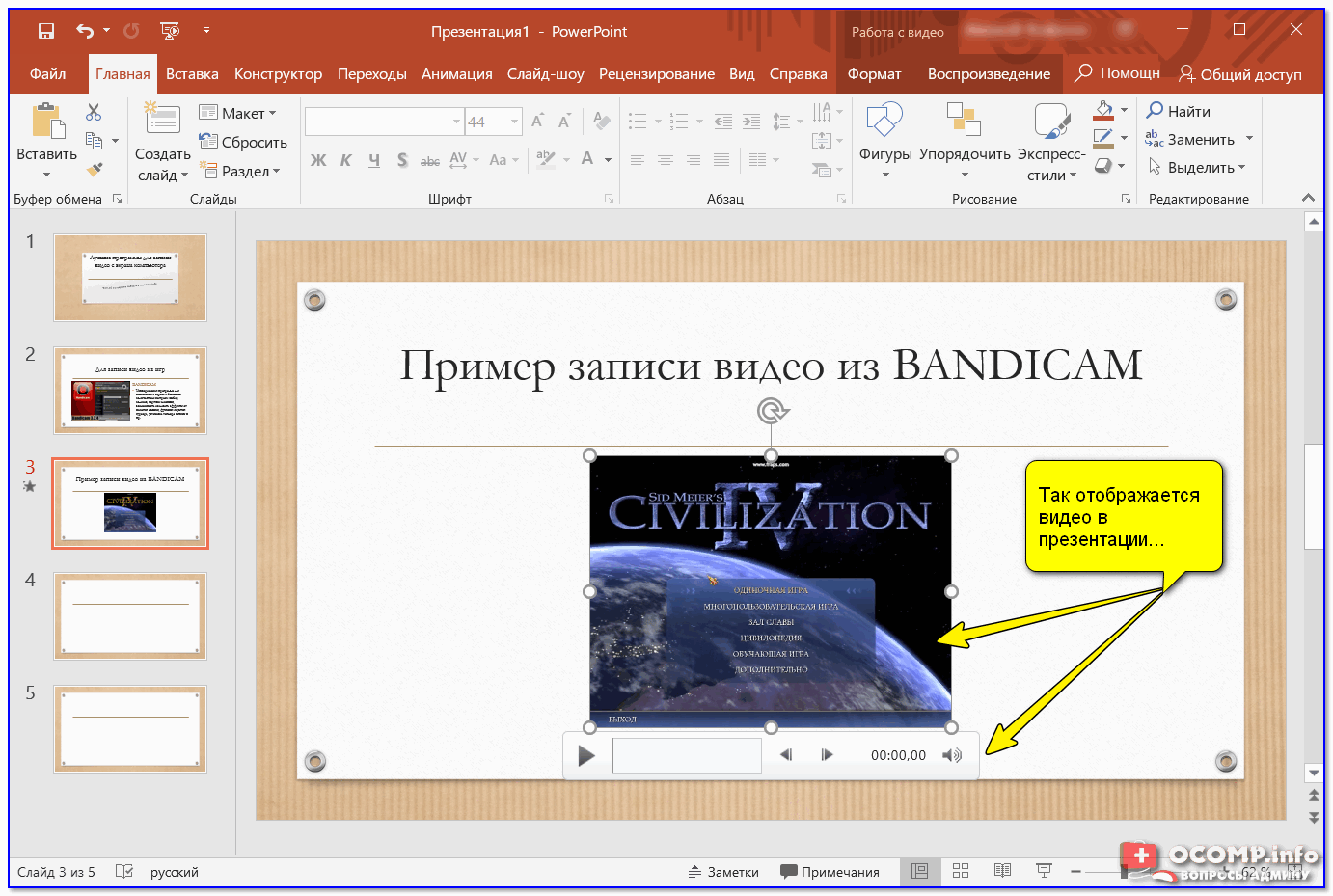
 Вы не одни такие находчивые, и о популярных бесплатных сервисах знают если не все, то многие. Поэтому довольно часто можно увидеть на презентациях одни и те же картинки. Берите шаблоны лишь за основу, меняйте их содержимое в соответствии с темой презентации.
Вы не одни такие находчивые, и о популярных бесплатных сервисах знают если не все, то многие. Поэтому довольно часто можно увидеть на презентациях одни и те же картинки. Берите шаблоны лишь за основу, меняйте их содержимое в соответствии с темой презентации. Поэтому забудьте о витиеватых шрифтах с засечками, градиентах и тенях. Старомодные эффекты оттолкнут ваших клиентов и партнеров.
Поэтому забудьте о витиеватых шрифтах с засечками, градиентах и тенях. Старомодные эффекты оттолкнут ваших клиентов и партнеров. Так слайдшоу можно использовать в качестве ролика для YouTube-канала, предварительно записав к нему голосовое сопровождение.
Так слайдшоу можно использовать в качестве ролика для YouTube-канала, предварительно записав к нему голосовое сопровождение. Это самый распространенный способ донести информацию до студентов онлайн- и офлайн-курсов.
Это самый распространенный способ донести информацию до студентов онлайн- и офлайн-курсов. Они читабельнее и смотрятся более стильно. Да и в целом преобладают на просторах интернета. Поэтому та же Verdana в презентациях выглядит лучше, чем Times New Roman.
Они читабельнее и смотрятся более стильно. Да и в целом преобладают на просторах интернета. Поэтому та же Verdana в презентациях выглядит лучше, чем Times New Roman.